Page 1
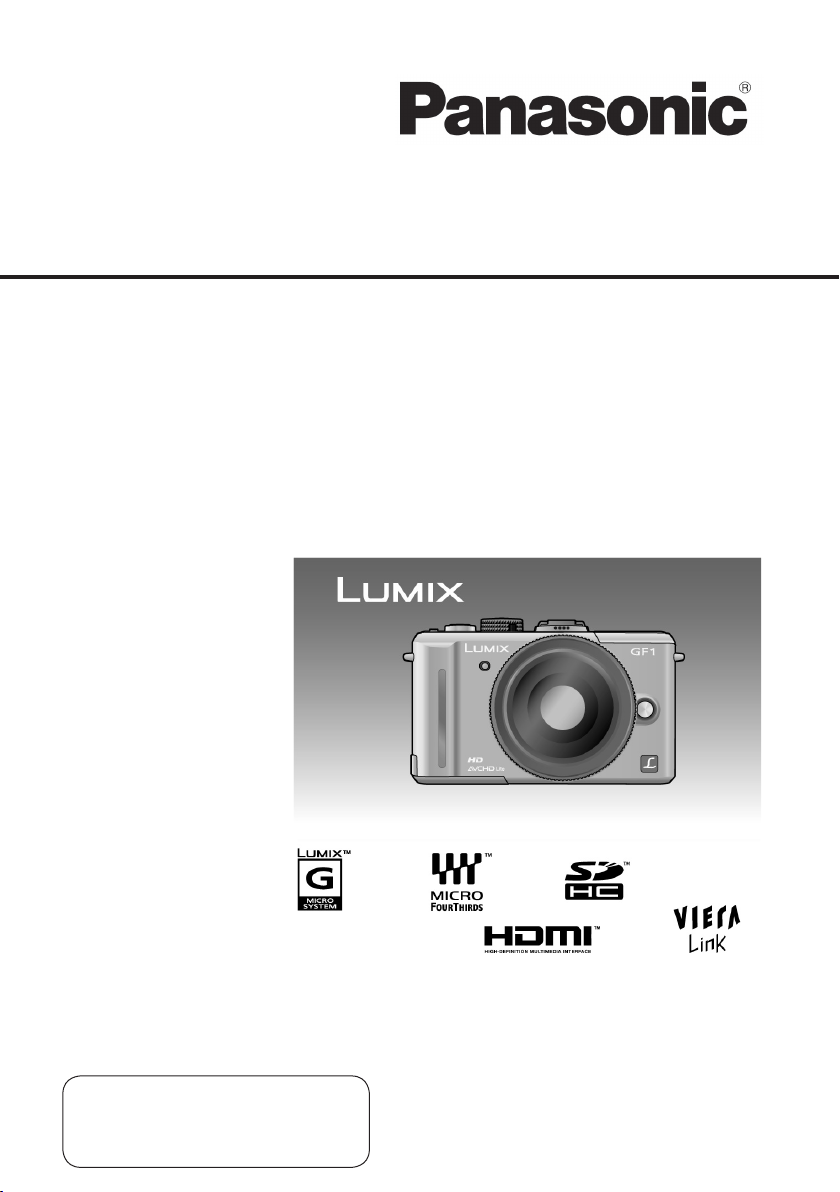
KÄYTTÖOPAS
DMC-GF1
DMC-GF1(C/K)
DIGITAALIKAMERA
OBJEKTIIVI
Lue käyttöohje kokonaan,
ennen kuin alat käyttää kameraa.
http://www.panasonic.
Copyright
Panasonic Nordic
Kaikki oikeudet pidätetään.
Käyttöohjeen tiedot perustuvat sen teko-
hetkellä oleviin tuotetietoihin. Ominaisuus-
tai varustemuutokset ovat
mahdollisia. Emme vastaa muutoksista.
Page 2

Ennen käyttöä
Hyvä asiakas
Kiitos, kun valitsit Panasonic-laitteen. Uskomme, että tulet olemaan tyytyväinen laitteen toimintaan.
Lue käyttöopas huolellisesti niin opit käyttämään laitteen kaikkia toimintoja. Säilytä käyttöopas.
Kuvissa oleva laite ja näyttökuvat eivät välttämättä ole kuvia sinun laitemallistasi, vaan ne voivat olla
hieman erilaisia. Käyttöohjeessa valikkokieli on englanti.
Noudata tekijänoikeuslakia.
Valmiiden kasettien, levyjen tai muun julkaisun tai lähetetyn materiaalin kopiointi muuhun kuin
yksityiskäyttöön saattaa rikkoa tekijänoikeuslakia. Joidenkin materiaalien kopiointi omaan käyttöön
saattaa olla myös lailla rajoitettua.
Turvallisuustietoja
VAROITUS VAKAVASTA VAARASTA:
TULIPALO-, SÄHKÖISKU- JA LAITEVAHINGON RISKIN VÄHENTÄMISEKSI,
• SUOJAA LAITE SATEELTA, KOSTEUDELTA, TIPPU- JA ROISKEVEDELTÄ. ÄLÄ LAITA
LAITTEEN PÄÄLLE NESTETTÄ SISÄLTÄVÄÄ ESINETTÄ, KUTEN MALJAKKOA.
• KÄYTÄ VAIN SUOSITELTUJA LISÄVARUSTEITA.
• ÄLÄ AVAA SUOJAKUORTA (TAI TAKALEVYÄ). LAITTEEN SISÄLLÄ EI OLE KÄYTTÄJÄN
HUOLETTAVIA OSIA. MIKÄLI LAITE TARVITSEE HUOLTOA, OTA YHTEYS VALTUUTETTUUN HUOLTOLIIKKEESEEN.
JOS LAITE KYTKETÄÄN VERKKOJOHDOLLA SÄHKÖVERKKOON, PISTORASIAN ON SIJAIT-
TAVA LAITTEEN LÄHELLÄ JA SEN LUO ON OLTAVA HELPPO PÄÄSY.
Tuotteen tunnistemerkintä on laitteen pohjassa.
n Akku
VAROITUS
Väärin asennettu akku aiheuttaa räjähdysvaaran. Korvaa akku vain samanlaisella tai vastaavalla
valmistajan suosittelemalla akulla. Hävitä käytetyt akut valmistajan ohjeiden mukaan.
• Akut eivät kestä lämpöä eivätkä tulta.
• Älä jätä akkuja autoon suoraan auringonpaisteeseen pitkäksi aikaa, jos ovet ja ikkunat ovat kiinni.
Varoitus vakavasta vaarasta
Tulipalon, räjähdyksen ja palovammojen vaara. Älä pura, lämmitä yli 60 C-asteeseen tai polta.
nAkkulaturi
VAROITUS
• ÄLÄ ASENNA TAI LAITA TÄTÄ LAITETTA KIRJAHYLLYYN, KABINETTITYPPISEEN KIRJAKAAPPIIN TAI MUUHUN SULJETTUUN TILAAN. VARMISTA, ETTÄ LAITTEEN YMPÄRILLÄ
ON RIITTÄVÄN HYVÄ ILMANKIERTO. YLIKUUMENEMISESTA AIHEUTUVAN SÄHKÖISKUJA TULIPALOVAARAN VÄLTTÄMISEKSI SINUN ON VARMISTETTAVA, ETTEI VERHO TAI
MUU MATERIAALI PEITÄ ILMANVAIHTOAUKKOJA.
• ÄLÄ TUKI LAITTEEN ILMANVAIHTOAUKKOJA LEHDELLÄ, LIINALLA, VERHOLLA TAI
MUULLA VASTAAVALLA.
Page 3
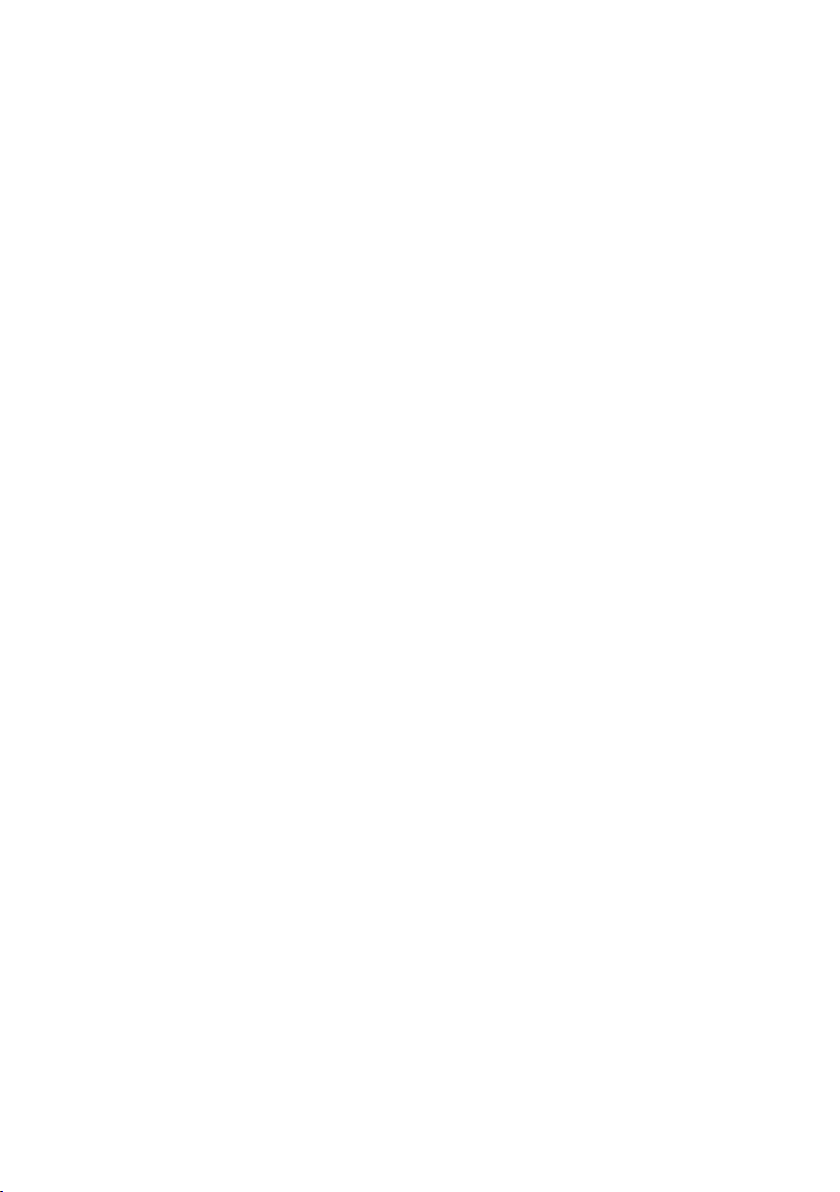
• ÄLÄ SIJOITA LAITTEEN TAI PÄÄLLE LÄHELLE AVOTULTA, KUTEN KYNTTILÄÄ.
• HÄVITÄ PARISTOT YMPÄRISTÖYSTÄVÄLLISESTI.
• Laturi on valmiustilassa, kun se on kytketty verkkosähköön. Ensiöpiirissä on jännite verkkojohdon ollessa kytkettynä sähköverkkoon.
n Huolto
• Kamera ei kestä voimakasta ravistusta eikä iskuja tms. Älä altista kameraa kovalle paineelle.
Kamera voi mennä rikki, kuvaaminen voi epäonnistua tai objektiivi / nestekidenäyttö / laitteen
ulkokuori voi vaurioitua.
• Noudata varovaisuutta etenkin seuraavissa paikoissa, joissa kameraan voi tulla toimintahäiriö:
– hiekkainen tai pölyinen paikka
– kamera voi kastua (esim. sadepäivä tai vesistön läheisyys)
• Älä koske linssiä tai liittimiä likaisin käsin. Suojaa linssi, painikkeet ja muut osat nesteiltä, hiekalta ja muilta aineilta.
• Kamera ei ole vesitiivis. Jos kameran päälle roiskuu merivettä tai muuta vettä, kuivaa
kotelo huolellisesti kuivalla liinalla.
Ellei laite toimi normaalisti, ota yhteys jälleenmyyjään tai huoltopalveluun.
• Älä laita käsiäsi digitaalikameran rungon sisälle. Herkkänä tarkkuuslaitteena kenno voi
sen takia mennä epäkuntoon tai vaurioitua.
n Kondensaatio (linssi tai etsin on huurtunut)
• Lämpötilan vaihtelu tai kostea ilma saattaa aiheuttaa kameraan kosteuden tiivistymistä:
Kondensaatio aiheuttaa toimintahäiriöitä sekä tahroja ja sienikasvustoa linssiin, joten suojaa
kamera siltä.
• Jos havaitset kondensaatiota, kytke kamerasta virta pois äläkä käytä sitä 2 tuntiin. Kosteusjäljet
katoavat itsestään, kun kameran lämpötila on lähellä ympäristön lämpötilaa.
n Lue varoituksia sivulta (s. 172)
Tietoa kuluttajalle vanhojen laitteiden ja käytettyjen paristojen keräyksestä ja hävityksestä
Page 4
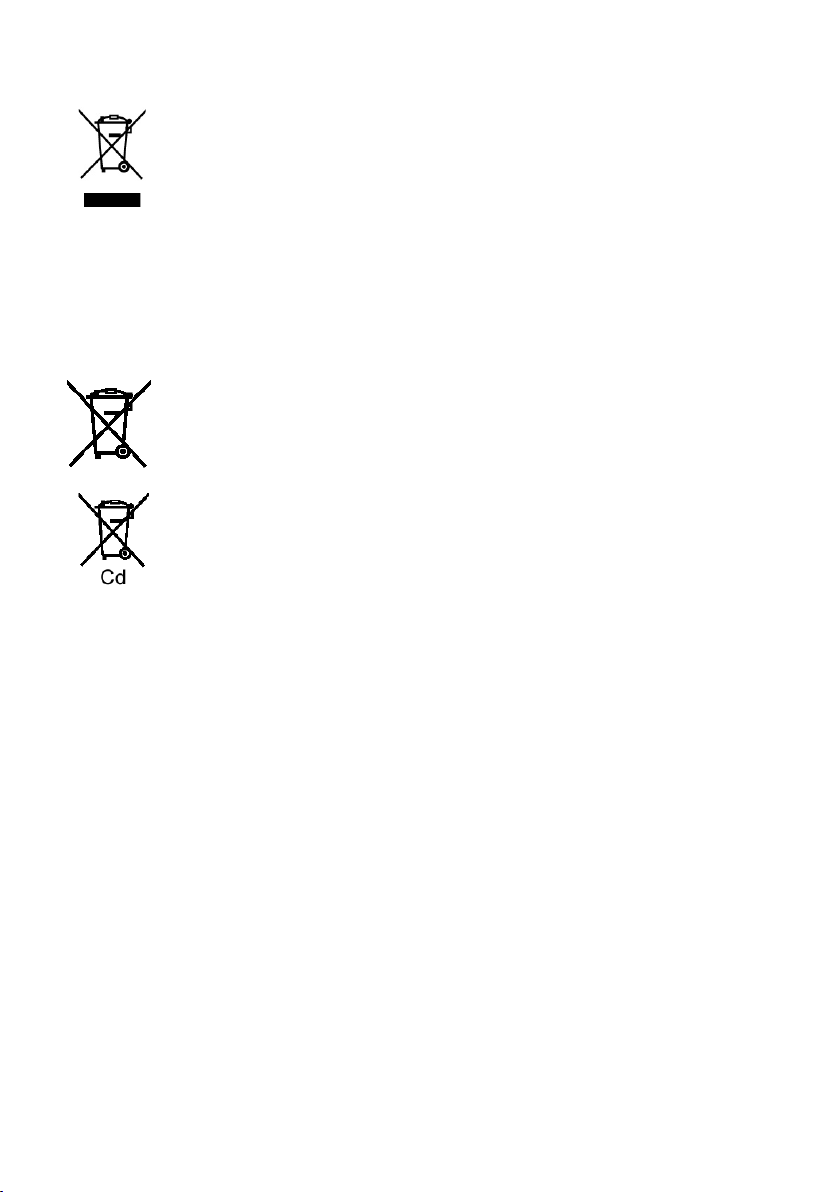
Nämä merkit tuotteessa, pakkausmateriaalissa ja/tai dokumenteissa tarkoittavat, että käytettyä sähkö- ja elektroniikkalaitetta sekä paristoja/akkuja ei saisi hävittää sekajätteenä.
Vanhat tuotteet ja käytetyt paristot käsitellään, kerätään ja kierrätetään oikein, jos toimitat
ne tähän tarkoitukseen suunniteltuun keräyspisteeseen niin kuin on säädetty kansallisessa laissa ja direktiiveissä 2002/96/EC ja 2006/66/EC.
Kun hävität tuotteet ja paristot asianmukaisesti, autat säästämään arvokkaita luonnonvaroja ja estämään ihmisten terveydelle ja ympäristölle mahdollisesti haitallisia vaikutuk-
sia, joita vääränlainen jätteenkäsittely voi aiheuttaa.
Lisätietoa vanhojen tuotteiden ja paristojen keräyksestä ja kierrätyksestä saat paikallisviranomaisil-
ta, paikallisesta jätehuoltoyhdistyksestä ja tämän laitteen myyjältä.
Kansallisessa lainsäädännössä on voitu määrätä rangaistus epäasianmukaisesta jätteenhävityk-
sestä.
Yritysten käyttämät laitteet EU:ssa
Lisätietoja käytöstä poistettavien laitteiden hävittämisestä saat laitemyyjältä tai tavarantoimittajalta.
EU:n ulkopuolella
Nämä merkit ovat käytössä vain EU:ssa. Kysy oikea jätteenhävitystapa viranomaisilta
EU:n ulkopuolella.
Huomautus paristossa olevasta merkistä (kaksi alinta esimerkkiä):
Tämä symboli saattaa olla kemikaalitunnuksen yhteydessä. Siinä tapauksessa se
vastaa kyseiseen kemikaaliin liittyvän direktiivin vaatimuksia.
Page 5
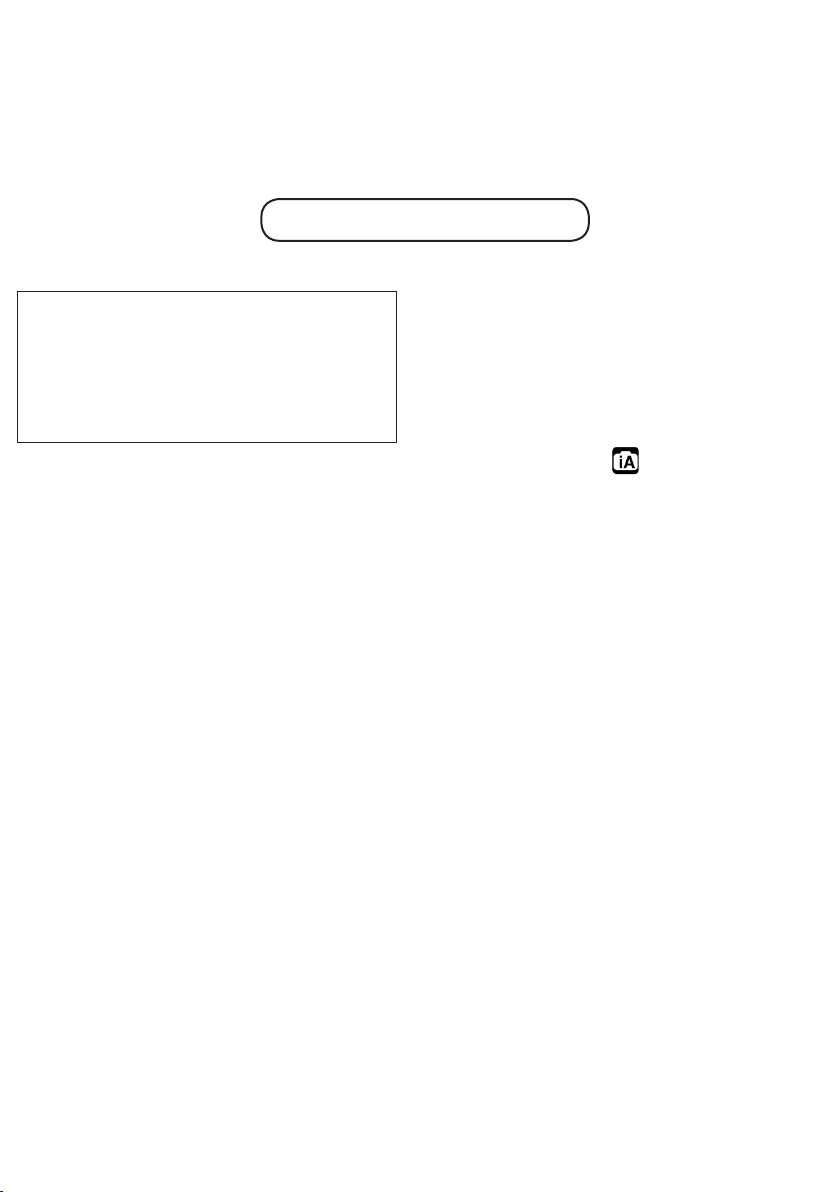
ONNITTELUT UUDEN PANASONIC-LAITTEEN OMISTAJALLE!
Kiitos, kun valitsit Panasonic-laitteen. Uskomme, että tulet olemaan tyytyväinen laitteen toimintaan.
Lue käyttöopas huolellisesti niin opit käyttämään laitteen kaikkia toimintoja. Säilytä käyttöopas.
Kuvissa oleva laite ja näyttökuvat eivät välttämättä ole kuvia sinun laitemallistasi,
vaan ne voivat olla hieman erilaisia.
Käyttöohjeessa valikkokohdat ovat englanniksi.
HUOM! Lue TÄRKEÄT TURVALLISUUSOHJEET,
ennen kuin alat käyttää kameraa.
Käyttöohjeessa olevat sivuviittaukset
on merkitty sulkuihin. Esimerkki:
Avaa valikko (23).
Lisäohjeita kyseisestä toiminnosta löydät suluissa olevalta sivunumerolta.
Ennen käyttöä ........................................2
Turvallisuustietoja .......................................2
Varusteet ................................................9
Kameran rakenne ........................................12
Varustekengän kannen poistaminen ..............15
Takaosan säätöpyörä ...................................15
Objektiivi ................................................16
Käyttöönotto ..........................................18
Objektiivin kiinnittäminen & irrottaminen .......18
Objektiivin kiinnitys kameran runkoon ........................18
Objektiivin irrottaminen kameran rungosta .................19
Vastavalosuojan kiinnitys .............................20
Kantohihnan kiinnitys...................................21
Akun lataaminen .........................................22
Arvioitu käyttöaika ja otettavien kuvien lukumäärä . 24
Akun / kortin (lisävaruste) laittaminen & poistami-
nen ................................................26
Muistikortit ................................................27
Kortti ..................................................................27
Päiväyksen ja kellon asetus ..........................28
Kellonajan muuttaminen ...............................................28
Asetusvalikot ...............................................29
Asetuksen muuttaminen ................................................ 30
Toisen valikon valinta .................................................. 30
Q. MENU - Pikavalikko ............................32
SETUP-valikko ........................................33
Kameran käsittely ..................................39
Vinkkejä hyvien kuvien ottamiseksi .............................39
Kameran asennon tunnistus .......................................... 39
Kameran pitäminen alhaalla kuvaamisen aikana ........39
[REC]-kuvaustilan valinta: valokuvaaminen
ja videokuvaaminen .........................40
AFS/AFC - Automaattitarkennustavan valinta .............41
Valokuvan ottaminen .................................................... 42
Videokuvaaminen ......................................................... 42
Valo- ja videokuvatiedostojen toisto ............................42
Kameran peruskäyttö .............................43
Älykäs automaattikuvaustila ...................43
Kuvausohjelman valitsin ............................................... 44
Kohdetta seuraava automaattitarkennus ......................45
Asetukset älykkään automaattikuvauksen (iA) aikana . 45
Peruskuvaus - omat asetukset ......................47
AFS - Tarkennuksen lukitus (painamalla laukaisin puolivä-
liin) .................................................................. 48
AFC - Jatkuva automaattitarkennus .............................48
MF - Käsitarkennus ...................................................... 48
Tarkennus ..................................................................49
Jos kuvauskohde ei ole tarkentunut kunnolla. .............. 49
Kameran tärinän estäminen .......................................... 49
P-ohjelman arvojen muuttaminen ................................50
Zoomi ................................................51
Optinen zoomi & Optinen lisäzoomi (EZ) &
Digitaalizoomi .........................................................51
Kuvien toisto ..........................................52
Toiston aikana näkyvän tietotietueen valinta ................ 53
Monikuvanäyttö............................................................53
Kuvien katselu tallennuspäivän mukaan
(kalenterinäkymä) ..................................................... 54
Kuvan suurentaminen toiston aikana ...........................54
Kuvien poistaminen ................................55
Yksittäisen kuvan poistaminen .................................55
Useiden (enint. 50) / kaikkien kuvien poistaminen ..56
Lisää toimintoja (kuvaus) ......................57
Tietueen valinta nestekidenäyttöön/lisävarusteena
myytävään erilliseen etsimeen ................57
Tietueen valinta ......................................................... 57
Nestekidenäyttö ........................................................57
Etsin (myydään lisävarusteena) (162) ...................... 58
Salaman käyttö ..........................................61
Salaman valinta .........................................................61
Salamat eri kuvaustiloissa ......................................... 62
Page 6

Salaman kantama ......................................................63
Salaman vaikutus valotusaikaan ...............................63
Salaman tehon säätö .................................................. 64
Takaverhon täsmäys ..................................................65
EV-säätö eli automaattivalotuksen korjaus .....66
Sarjakuvaus ................................................67
Sarjakuvausnopeuden muuttaminen .........................67
Tarkentaminen sarjakuvauksessa .............................. 68
Automaattinen haarukointi ...........................69
Automaattihaarukoinnin asetukset [STEP] ja [SEQUEN-
CE] ..................................................................69
Itselaukaisin ...............................................71
AF MODE - Tarkennuspisteet ........................72
Kohdetta seuraava automaattitarkennus
(AF Tracking) .......................................... 73
Tarkennuskohdistimen koon ja sijainnin määritys .... 74
MF - Käsitarkennus ......................................75
Käsitarkennuksen apuruutu ...................................... 75
Käsitarkennus ............................................................ 75
Tarkennusetäisyyden mittausmerkki ......................... 76
AF/AE LOCK - Automaattitarkennuksen ja -valo-
tuksen lukitus ........................................76
Pelkän valotuksen lukitus .........................................76
Pelkän tarkennuksen tai
tarkennuksen & valotuksen lukitus ................... 77
WB - Valkotasapaino ....................................78
Käyttäjän säätämä valkotasapaino ............................ 79
Värilämpötilan säätö ................................................. 79
Valkotasapainon hienosäätö ....................................80
Valkotasapainon haarukointi ..................................... 80
ISO-herkkyys ..............................................81
FILM MODE - Filmityyppi (kuvan värisävy).....82
FILM MODE -asetuksien säätö .................................... 83
Filmityypin haarukointi ................................................84
Aukon/suljinnopeuden määritys ....................85
A-kuvaustila - Aukkoautomatiikka eli aukon esivalinta .........
85
S-kuvaustila- suljinautomatiikka eli sulkimen esivalinta .......
85
Valotuksen käsisäätö ...................................86
M-kuvaustila: valotuksen käsisäätö .............................. 86
Esikatselu: Aukkoarvon ja suljinnopeuden vaiku-
tuksen tarkastaminen ............................88
Tarkasta aukkoarvon vaikutus kuvaan .......................... 88
Tarkasta suljinnopeuden vaikutus kuvaan .................... 88
SCN - Erityiset kuvaustilat .....................89
[PORTRAIT] - MUOTOKUVA ............................ 89
[SOFT SKIN] - PEHMEÄ IHO ............................. 90
[SCENERY]- MAISEMA ......................................90
[ARCHITECTURE] - ARKKITEHTUURI ........... 90
[SPORTS] - URHEILU ......................................... 90
[PERIPHERAL DEFOCUS] - TAUSTAN TARKEN-
NUKSEN SUMENNUS ...........................................91
[FLOWER] - KUKAT ..........................................91
[FOOD] - RUOKA ................................................ 91
[OBJECTS] - ESINEET ........................................92
[NIGHT PORTRAIT] - YÖMUOTOKUVAUS ..... 92
[NIGHT SCENERY] - YÖMAISEMA .................. 92
[ILLUMINATIONS] - VALAISTUS ..................... 93
BABY1/BABY2 - Lapsikuvaus ............................93
PET - Lemmikkikuvaus .....................................94
PARTY - Juhlat......................................................94
SUNSET - Auringonlasku .................................... 94
Oma väri (My colour): värien säätö kuvaami-
sen aikana ............................................95
CUSTOM-värien säätö .............................................97
Omien asetuskokonaisuuksien tallentaminen muistiin .. 98
C-kuvaustila: Omien asetuskokonaisuuksien käyttö ......99
Videokuvaus ...........................................100
Kuvaustilana älykäs automaattikuvaus ......................... 102
[REC MODE]- ja [REC QUALITY]-asetusten
muuttaminen .............................................................102
[CONTINUOUS AF] - Jatkuva automaattitarkennus ..105
[WIND CUT] -Tuulen kohinan vaimennus .............105
Videokuvaus käyttäjän tekemillä asetuksilla ...106
[FACE RECOG] - Kasvomuisti ........................107
Kasvomuistin asetukset ................................................. 108
Uusien kasvojen tallentaminen ..................................... 109
Muistiin tallennettujen tietojen muuttaminen ...............110
Muistiin tallennetun henkilön tietojen poistaminen ..... 110
Rekisteröinti automaattisen rekisteröintisivun kautta ..111
Herkkyys ..................................................................112
Hyödyllisiä toimintoja lomamatkojen varalle ..113
Lomapäivälukeman tallennus kuvaan .......................... 113
WORLD TIME - Päiväys ja matkakohteen aika .......... 115
REC-valikon asetukset ...........................116
FILM MODE - Filmityyppi (kuvan värisävy) .....
116
ASPECT RATIO: Kuvasuhde ...................117
PICT.SIZE: Kuvan tiedostokoko .............117
QUALITY: Kuvan pakkaus ......................118
FACE RECOG: Kasvomuisti ...................119
STABILIZER: Kuvanvakain .....................119
FLASH: Salama.....................................120
D.RED-EYE: Digitaalinen punasilmäisyyden
vähennys ..............................................120
FLASH SYNCHRO: Salaman täsmäys ......120
6
Page 7
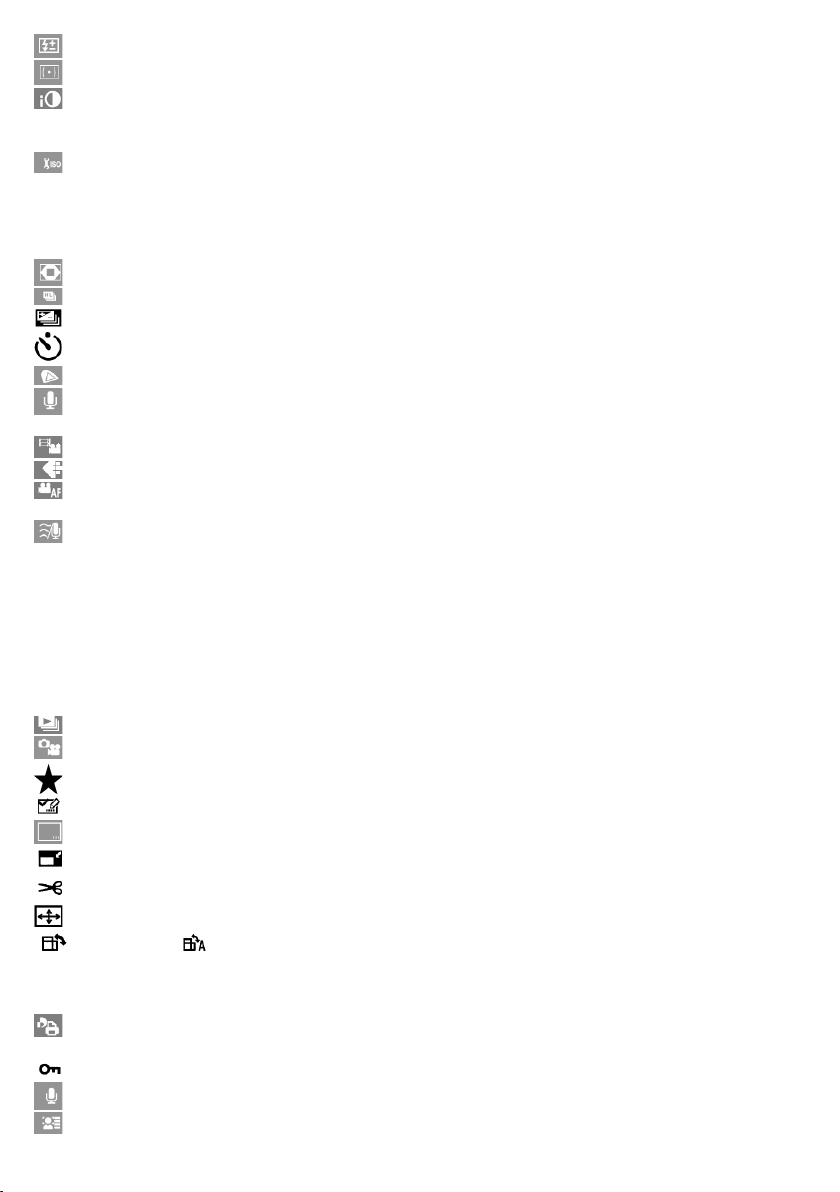
FLASH ADJUST: Salaman säätö ..............120
METERING MODE: Valonmittaustapa .....121
I.EXPOSURE: Älykäs valotus ..................121
[NR] LONG SHTR NR: Pitkän suljinajan kohinan-
vaimennus ............................................122
ISO LIMIT SET: Suurin sallittu ISO-herkkyys ..
122
[ISO] ISO INCREMENTS: ISO-herkkyyden sää-
tötarkkuus ............................................122
[EZ] EX. OPT. ZOOM: Optinen lisäzoomi ......123
DIGITAL ZOOM: Digitaalizoomi ..............123
BURST RATE: Sarjakuvausnopeus ..........123
AUTO BRACKET: Automaatihaarukointi ...123
SELF TIMER: Itselaukaisin .....................124
COLOR SPACE: Väriavaruus ...................124
[AUDIO REC.] - Äänentallennus ............125
MOTION PICTURE -valikon asetukset ............126
[REC MODE] - Videon formaatti .............126
[REC QUALITY] - Kuvanlaatu .................126
[CONTINUOUS AF] - Jatkuva automaattitar-
kennus ................................................126
WIND CUT: Tuulen kohinan vaimennus .127
CUSTOM-valikon asetukset ....................127
Videotiedoston / äänitiedoston sisältävän
valokuvan toisto ...............................132
Videotiedostojen toisto .................................................. 132
Kuvatiedosto, johon liittyy äänitiedosto ....................... 133
PLAYBACK-valikon asetukset .................134
SLIDE SHOW:Kuvaesitys .......................134
PLAYBACK MODE: TOISTOTAPA .............135
FAVORITE: Suosikkikuvat .......................137
TITLE EDIT: Nimen muokkaaminen .......138
TEXT STAMP: Tekstin lisääminen kuvaan 139
RESIZE: Kuvan tiedostokoon muuttaminen ....141
TRIMMING: Kuvan rajaus ......................142
ASPECT CONV: Kuvasuhteen muutos .....143
ROTATE DISP / ROTATE: Kuvan kääntä-
minen 144
Rotate: Käyttäjän ohjaama kuvan kääntö......................144
Rotate Disp: Kuvan automaattikääntö .......................... 144
PRINT SET: Tulostettavien kuvien valinta 145
Päiväyksen tulostus ...................................................145
PROTECT: Kuvan suojaus ......................146
AUDIO DUB: Jälkiäänitys ......................147
[FACE REC EDIT] - Kasvotunnistustietojen
muuttaminen ........................................148
Käyttö muiden laitteiden kanssa ............149
Kuvien katselu television kautta ....................149
Kytkentä AV-kaapelilla (toimitettu kameran mukana) .. 149
Jos televisiossa on SD-muistikorttipaikka .................... 150
HDMI-kytkentä televisioon .......................................... 150
Toisto VIERA Link -laitteistossa (HDMI) (HDAVI Cont-
rol™) .................................................................. 151
Toiston ohjaus television kauko-ohjaimella. ................ 152
Yhteistoiminnot ...........................................................153
Valo- ja videokuvatiedostojen tallentaminen toisel-
la laitteella ............................................154
Kopioi toistuva tiedosto AV-kaapelin välityksellä ........ 154
Datan kopiointi PC:lle ..................................................155
Kytkentä tietokoneeseen ..............................155
Valokuvien ja [MOTION JPEG]-videotiedostojen kopiointi
(muiden kuin [AVCHD Lite]-videotiedostojen) .......156
Irrota USB-kaapeli turvallisesti .................................... 157
Kortin sisällön tarkastelu tietokoneella (kansiorakenne) .. 157
PTP-kytkentä .................................................................157
Kuvien tulostaminen ....................................158
Yhden kuvan valinta tulostettavaksi ............................. 159
Usean kuvan valinta tulostettavaksi .............................159
Tulostusasetukset ..........................................................160
Lisälaitteet ............................................ 162
Lisävarusteena myytävä erillinen etsin ........ 162
Erillinen salama (lisävaruste) ...................... 164
Suoja / suodatin (lisävaruste) ..................... 166
Kaukolaukaisin (lisävaruste) ................... 167
AC-verkkolaitteen käyttö virtalähteenä ........ 168
Nestekidenäytössä/lisävarusteena myy-
tävässä erillisessä etsimessä olevat
kuvakkeet ....................................... 169
Kuvaustilan aikana .......................................................... 169
Kuvaustilan aikana (omat asetukset) .............................. 170
Kuvien katselun aikana ................................................... 171
Käyttöön liittyviä varoituksia ............... 172
Kameran oikea käyttö .....................................................172
Puhdistus ................................................................ 173
Nestekidenäyttö/lisävarusteena myytävä erillinen etsin . 173
Objektiivi ................................................................174
Akku ................................................................174
Laturi ................................................................ 174
Kortti ................................................................175
Henkilötiedoista .............................................................. 175
Jos kameraa ei aiota käyttää pitkään aikaan. .................. 175
Tallennetut kuvatiedot ..................................................... 176
Jalusta, kolmijalka ........................................................... 176
Hihna ................................................................ 176
Viestit .............................................. 176
Vianmääritys ............................................. 179
Akku ja virtalähde ........................................................... 179
Kuvaaminen ................................................................ 180
Videokuvaaminen ...........................................................181
Objektiivi ..................................................................182
Salama .................................................................. 182
7
Page 8
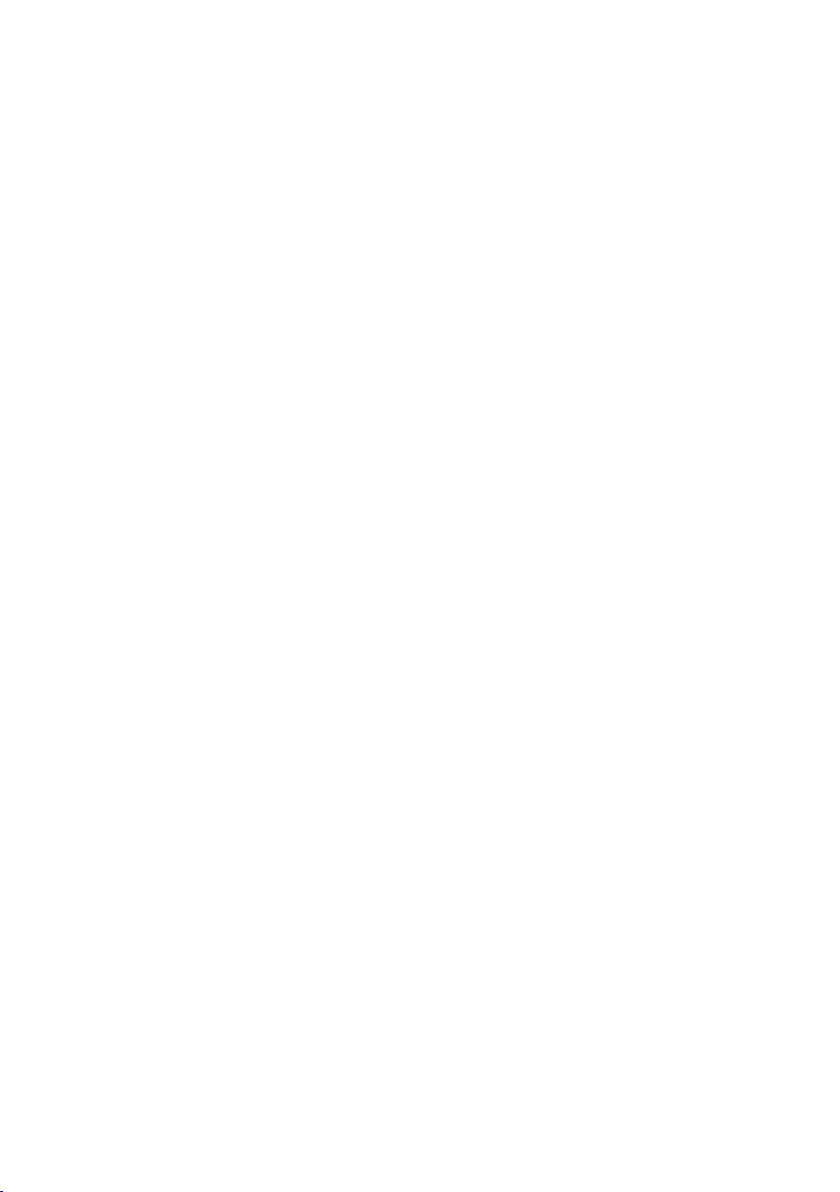
LCD-näyttö/lisävarusteena myytävä erillinen etsin .......... 182
Toisto ..................................................................183
TV, PC ja tulostin .............................................................. 184
Muut ..................................................................185
Tiedostojen koko, lukumäärä ja kuvausai-
ka .............................................187
Tekniset tiedot .....................................192
8
Page 9
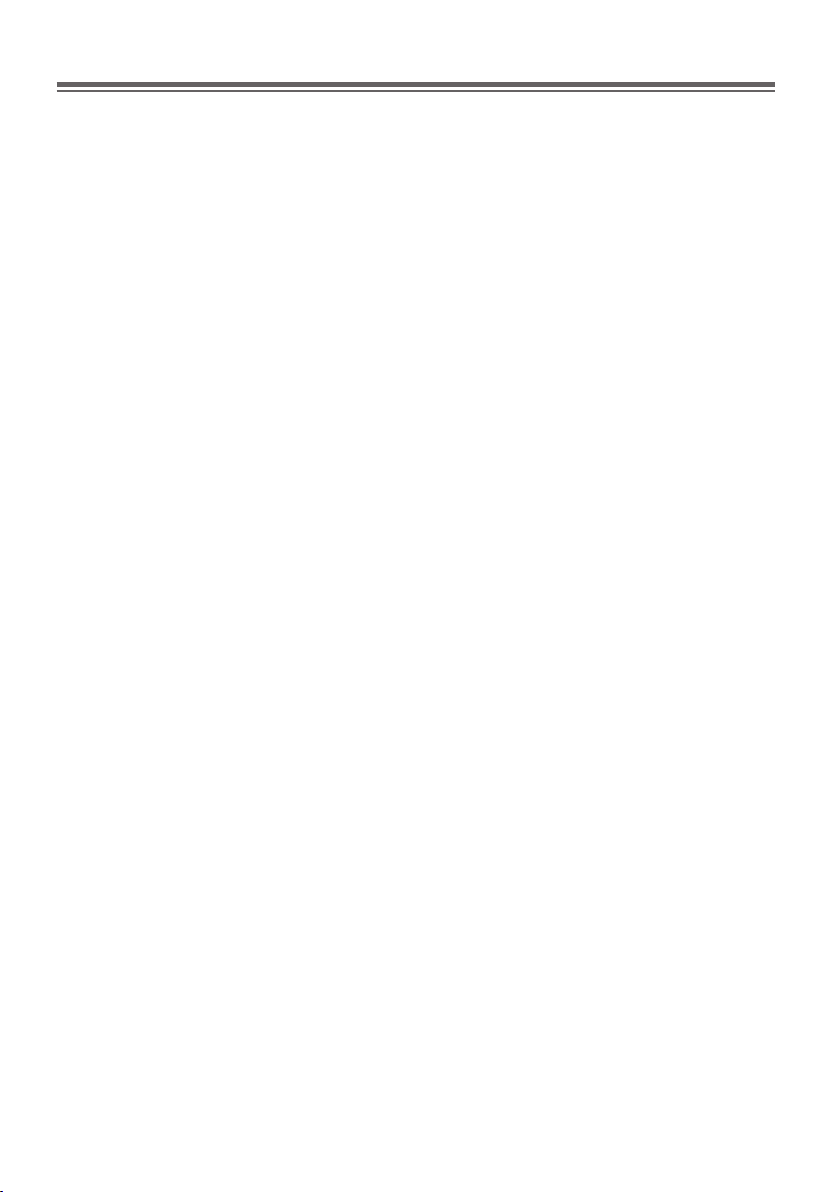
Varusteet
Ennen kuin ryhdyt käyttämään kameraa, tarkasta, että sait kaikki tarvikkeet.
(Tuotenumerot on tarkistettu syyskuussa 2009. Niitä voidaan muuttaa).
1 Digitaalikamera
(tässä käyttöohjeessa kamerarunkoon viitataan termillä kameran runko)
2 Vaihdettava objektiivi *1 “LUMIX G 20 mm/F1.7ASPH.”
(tässä käyttöohjeessa tähän viitataan termillä objektiivi tai linssi)
3 Linssinsuojus*1
(toimituspakkauksessa kiinni vaihdettavassa objektiivissa)
4 Linssin takasuojus*1
(toimituspakkauksessa kiinni vaihdettavassa objektiivissa)
5 Objektiivin säilytyspussi *1
6 Vaihdettava objektiivi*2 “LUMIX G VARIO 14–45 mm/F3.5–5.6 ASPH./MEGA O.I.S.”
7 Vastavalosuoja *2
8 Linssinsuojus*2
(toimituspakkauksessa kiinni vaihdettavassa objektiivissa)
9 Linssin takasuojus*2
(toimituspakkauksessa kiinni vaihdettavassa objektiivissa)
10 Objektiivin säilytyspussi *2
11 Akku
(käyttöohjeessa akku) Lataa akku ennen käyttöä.
12 Akkulaturi/verkkolaite (AC)
(käyttöohjeessa (akku)laturi)
13 AC-verkkojohto
14 AV-kaapeli
15 USB-kytkentäkaapeli
16 CD-ROM
• Ohjelmisto
Asenna levyn sisältämä ohjelmisto tietokoneeseesi.
17 Olkahihna
18 Rungon kansi
(toimituspakkauksessa kiinni kamerarungossa)
19 Varustekengän kansi
(toimituspakkauksessa kiinni kamerarungossa)
* 1 vain kameramallissa DMC-GF1C
* 2 vain kameramallissa DMC-GF1K
• Käyttöohjeessa käytetty termi kortti tarkoittaa muistikortteja SD Memory card ja SDHC Memory card.
• Muistikortti on lisävaruste.
• Nämä käyttöohjeet on laadittu DMC-GF1C-kameralle, jossa on mukana toimitettu objektiivi 20mm/
F1.7. Milloin toiminnot eivät koske edellä mainittua kameraa (kuten STABILIZER (19) ja kameran
asennon tunnistus (39)), käyttöohjeet on laadittu DMC-GF1K-kameralle, jossa on mukana toimitettu
objektiivi 14mm-45mm/F3.5-5.6.
• Jos hukkaat kameran mukana toimitetun tarvikkeen, voit ostaa uuden lisävarusteena jälleenmyyjältä. (Tarvikkeita voi ostaa yksitellen).
9
Page 10
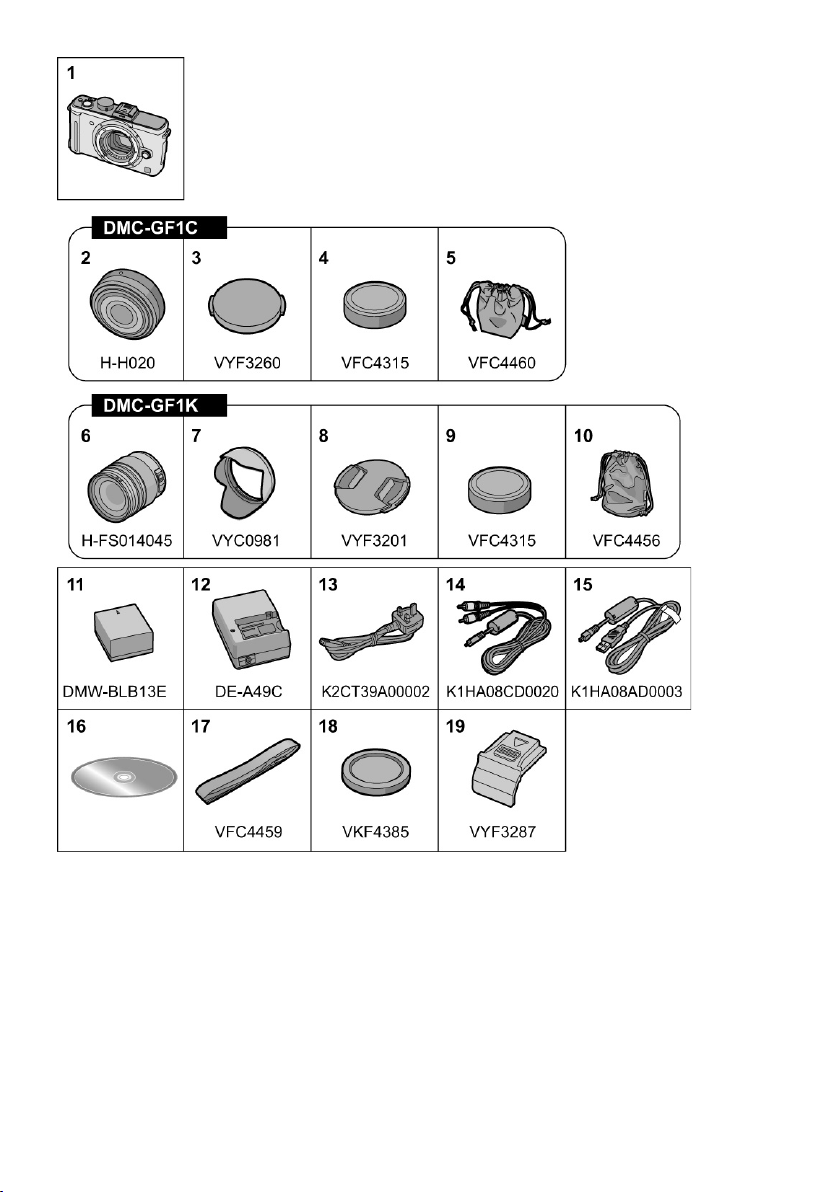
10
Page 11
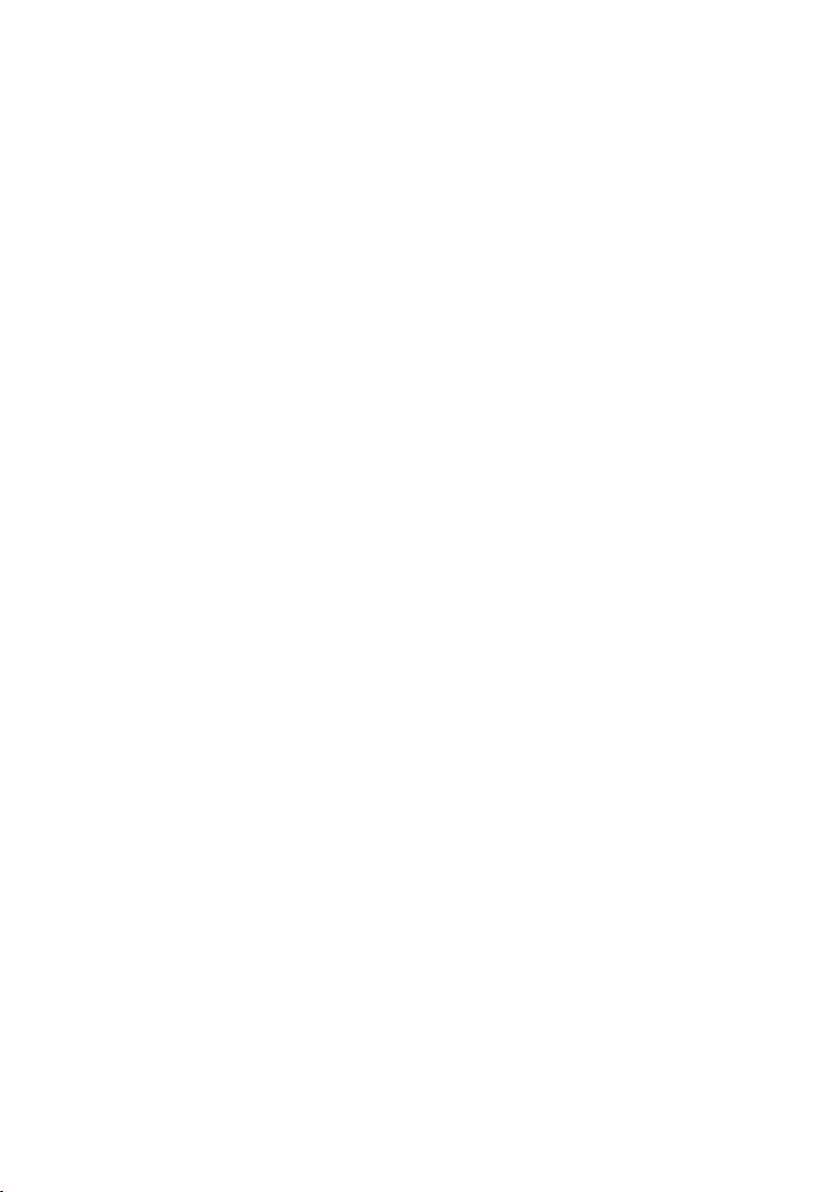
nLisävarusteet
• Akku
DMW-BLB13E
• Vaihdettava objektiivi
H-H020
H-FS014045
H-FS045200
H-VS014140
H-F007014
H-ES045 *1
(Kameraan sopivista objektiiveista on lisätietoa
sivulla 16.)
• Erillinen Live view -etsin
DMW-LVF1
• Salama
DMW-FL220
DMW-FL360
DMW-FL500
• MC-suoja
DMW-LMC46 *2
DMW-LMC52 *3
• Harmaasuodatin eli ND-suodatin
DMW-LND46 *2
DMW-LND52 *3
• PL-suodatin (pyöreä)
DMW-LPL46 *2
DMW-LPL52 *3
• HDMI-minikaapeli
RP-CDHM15
RP-CDHM30
• Kiinnityssovitin
DMW-MA1
DMW-MA2M
DMW-MA3R
• SDHC-muistikortti
32 GB: RP-SDW32GE1K
16 GB: RP-SDW16GE1K/RP-SDP16GE1K
12 GB: RP-SDP12GE1K
8 GB: RP-SDW08GE1K/RP-SDP08GE1K/
RP-SDR08GE1A
4 GB: RP-SDW04GE1K/RP-SDP04GE1K/
RP-SDR04GE1A
• SD-muistikortti
2 GB: RP-SDP02GE1K/RP-SDR02GE1A
• CardBus PC-korttisovitin
BN-SDPC3E
Joitakin lisävarusteita ei ole saatavilla joissakin
maissa.
* 1 Saatavilla lokakuussa 2009
* 2 Jos käytössä on DMC-GF1C-kameran muka-
na toimitettu objektiivi (20 mm/F1.7)
* 3 Jos käytössä on DMC-GF1K-kameran muka-
na toimitettu objektiivi ( 14–45 mm/F3.5–5.6)
• DC-kaapeli
DMW-DCC3
• Kaukolaukaisin
DMW-RSL1
• Pehmeä suojakotelo
DMW-BAG1
• Nahkakotelo
DMW-BAL1
• Olkahihna
DMW-SSTL1
DMW-SSTG1
DMW-SSTG2
DMW-SSTG3
Jos käytät muita objektiiveja, käytä objektiiviin
sopivaa suodatinta.
11
Page 12
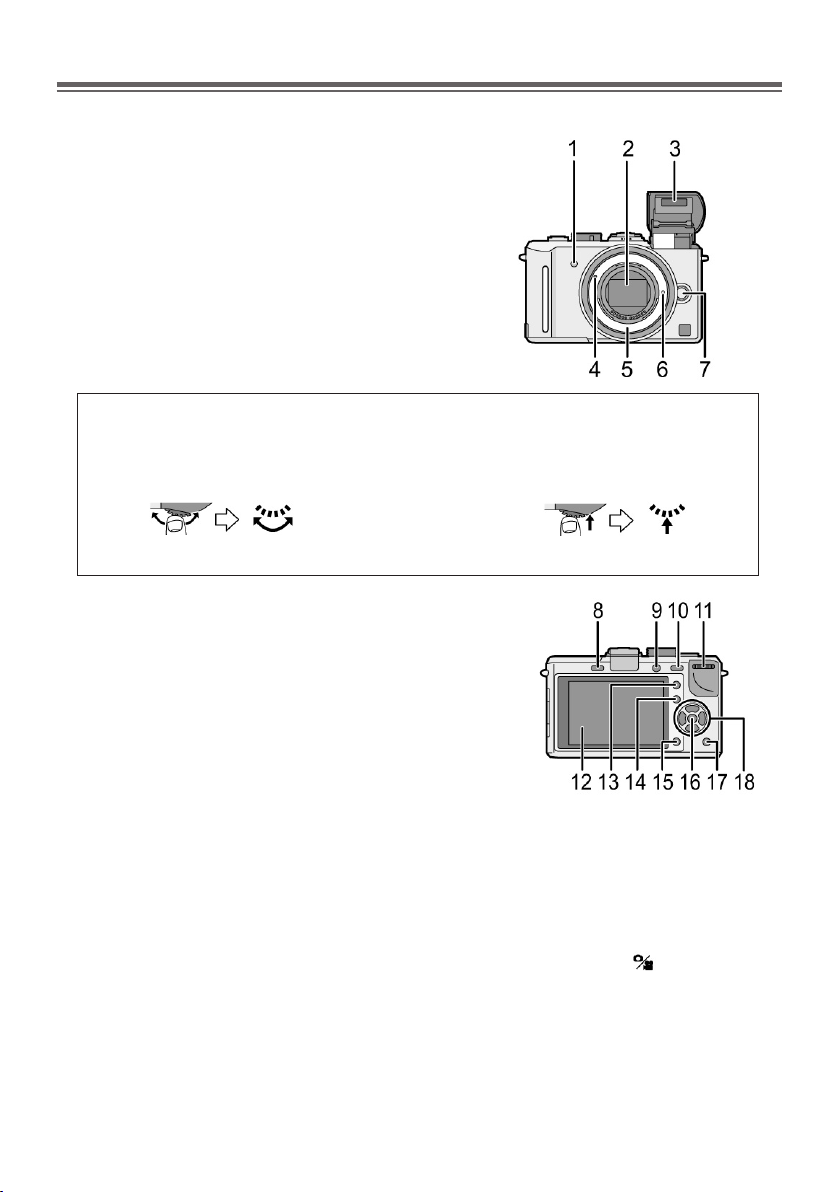
Kameran rakenne
n Kameran runko
1 Itselaukaisimen ilmaisin (71)
Automaattitarkennuksen apuvalo (129)
2 Kenno
3 Salama (61)
4 Objektiivin ohjausmerkki (18)
5 Objektiivin kiinnityskohta
6 Objektiivin lukitsin
7 Objektiivin irrotuspainike (19)
Säätöpyörää käytät kahdella tavalla: valitse pyörittämällä vasemmalle tai oikealle,
vahvista valinta painamalla.
Näissä ohjeissa kuvataan takaosan säätöpyörän käyttämistä seuraavilla kuvilla:
esim. Pyöritä vasemmalle tai oikealle esim. Paina etuosan säätöpyörää
Katso lisätietoja takaosan säätöpyörän käytöstä sivulta 15.
8 Salaman avauspainike (61)
9 Toiston käynnistyspainike (52, 55, 132, 149, 150, 151)
10 [AF/AE LOCK] -painike: automaattitarkennuksen ja -valotuksen
lukitus (76)
11 Takaosan säätöpyörä (50, 53, 54, 66, 74, 80, 85, 86, 106)
12 LCD- eli nestekidenäyttö (53, 57, 169)
13 [AF/MF]-painike: automaattitarkennus >< käsitarkennus (41)
14 [Q.MENU]-painike (32)
15 [DISPLAY]-painike: näyttötietue (53, 57, 88)
16 [MENU/SET]-painike: valikon avaaminen >< sulkeminen (28)
17 Poistopainike (55)/ Esikatselupainike (88)/
Välkkymisen vähennyspainike (106)
18 Nuolipainikkeet
p/ISO: ISO-herkkyys (81)
t/ [AF MODE] - Tarkennustapa (72)
q/FN-painike: käyttäjän määrittämän valikon avaava FN-painike (33)
Määritä haluamasi valikko qFN-painikkeelle. Määritä valikko, jota käytät usein. [FILM MODE]
lmityyppi /[ASPECT RATIO] kuvasuhde /[QUALITY] kuvan pakkauslaatu /[METERING MODE]
valonmittaus /[I.EXPOSURE] älykäs valotus/ [GUIDE LINE] tähtäysviivat /[ REC AREA]
kuvausalue /[REMAINING DISP.] jäljellä olevat kuvapaikat/kuvausaika
u/WB (White balance ): Valkotasapaino (78)
12
Page 13
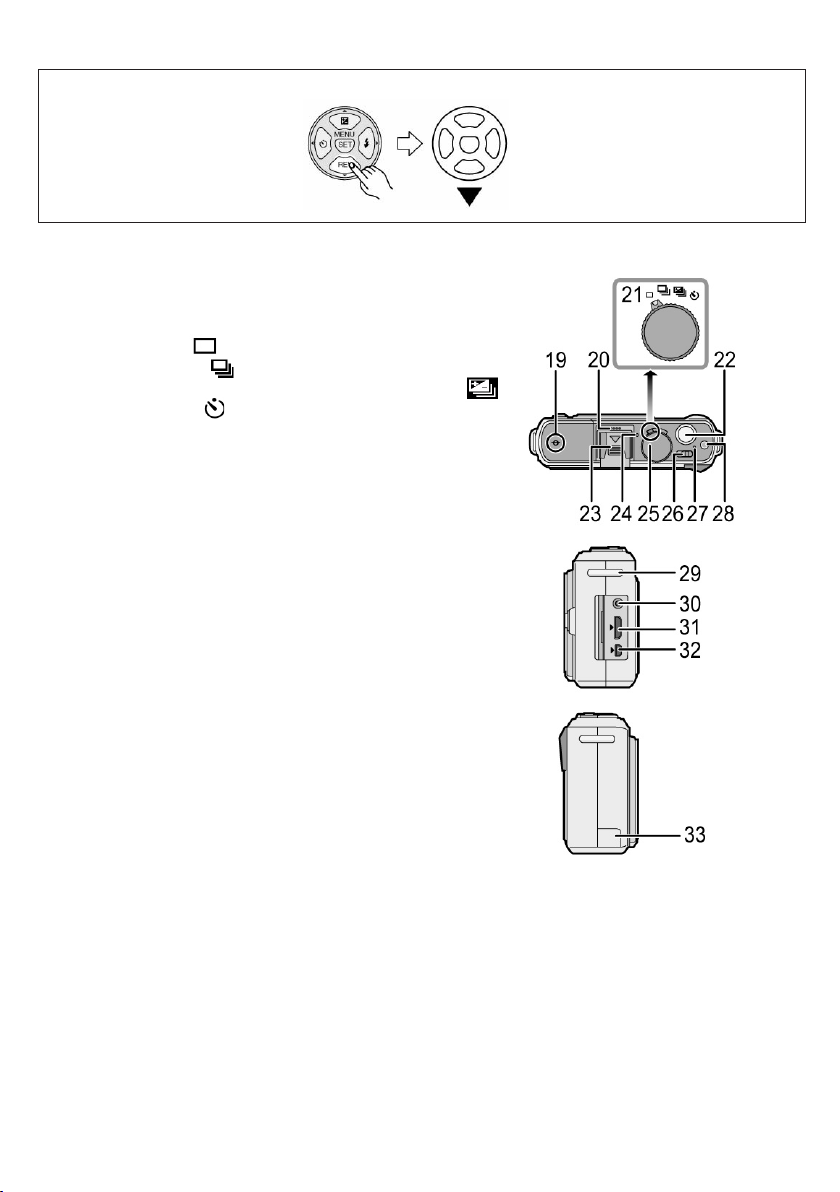
Nuolipainike
Nuoli, jota sinun tulee painaa,
on merkitty kuvaan tai ilmoitettu
tekstissä nuolikuvakkeella
qtup
19 Tarkennusetäisyyden mittauslinja (76)
20 Kaiutin (133)
21 Kuvausnopeuden valitsin(vipu)
Yksi kuva (47):
Sarjakuvaus (67):
Automaattihaarukointi (valotuserojen haarukointi) (69):
Itselaukaisin (71)
22 Suljin, laukaisin (42)
23 Varustekengän kansi (15, 162, 164)
24 Mikrofoni (101, 125, 147)
25 Toimintatilan valitsinkiekko (40)
26 ON/OFF-kytkin: kameran virtakytkin (28)
27 Virran merkkivalo (40)
28 Videokuvauspainike (42)
29 Kantohihnan kiinnitysreikä (21)
• Kiinnitä hihna ja käytä sitä kuvaamisen aikana, koska se
vähentää kameran putoamisriskiä.
30 [REMOTE]-liitin (167)
31 [HDMI]-liitin (150, 151)
32 [AV OUT/DIGITAL] -liitin (149, 154, 156, 158)
33 DC-liittimen kansi (168)
TAI Paina (nuolipainiketta) q
13
Page 14
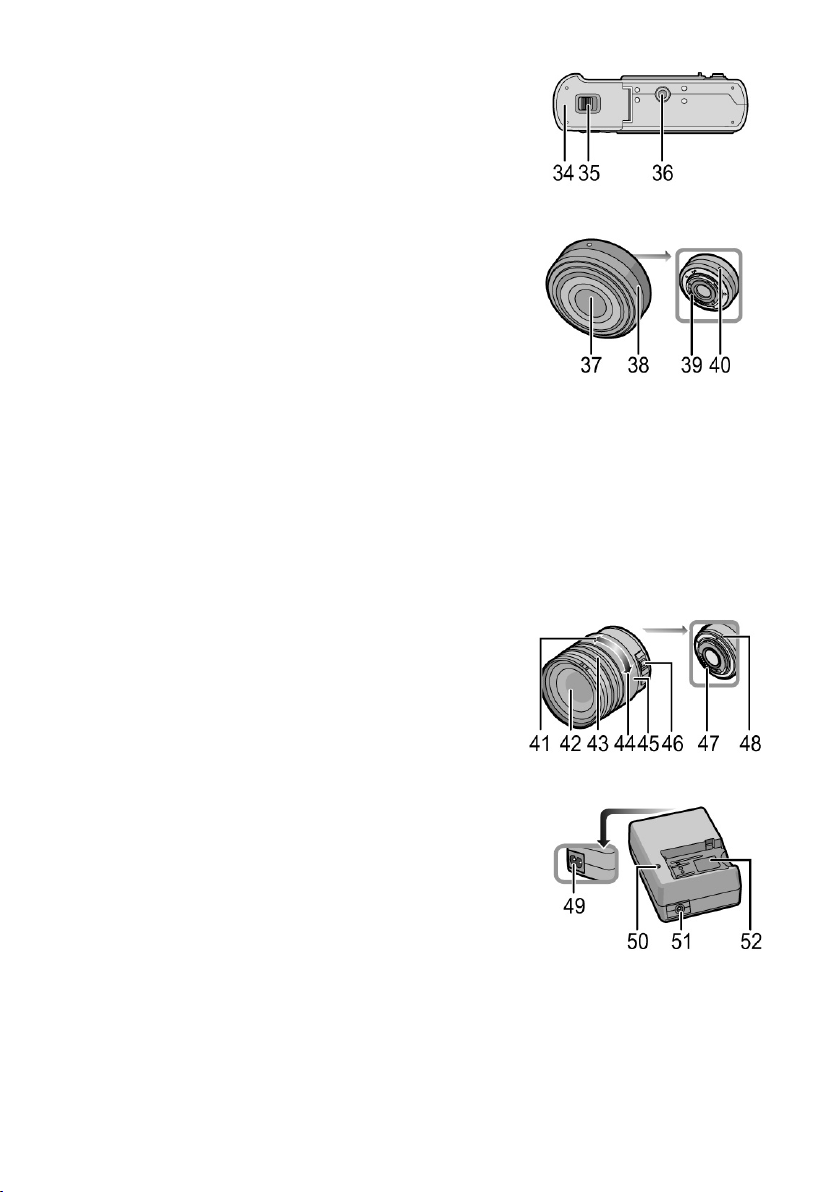
34 Korttipaikan/akkutilan kansi (26)
35 Kannen avauskytkin (26)
36 Jalustan kiinnityskohta (176)
• Jos kiinnität kameran jalustaan, tarkasta jalustan tukevuus.
n Objektiivi
H-H020 (LUMIX G 20 mm/F1.7 ASPH.)
37 Linssin pinta
38 Tarkennusrengas (75)
39 Kontaktipinta
40 Objektiivin ohjausmerkki (18)
• DMC-GF1C -kameran mukana toimitettu objektiivi 20 mm/F1.7 sisältää linssistön ohjaus-
järjestelmän, jolla saadaan kompakti ja valovoimainenF1.7 -objektiivi. Tarkennuksen aikana
saattaa kuulua ääntä ja tuntua tärinää, mutta se ei ole toimintahäiriö.
• Toimintoäänet saattavat tallentua tiedostoon, mikäli käytät automaattitarkennusta videokuvaa-
misen aikana. Jos toimintoäänet häiritsevät, valitse kuvaamisen ajaksi asetus [CONTINUOUS
AF] (105) - [OFF]. (100) Et voi valita tarkennustavaksi [AFC]. (48)
n Objektiivi
H-FS014045 (LUMIX G VARIO 14–45mm/F3.5–5.6 ASPH./MEGA O.I.S.)
41 Tele (T)
42 Linssin pinta
43 Tarkennusrengas (75)
44 Laajakulma (W)
45 Zoomausrengas (51)
46 [OIS]-kuvanvakaimen kytkin (19)
47 Kontaktipinta
48 Objektiivin ohjausmerkki (18)
n Akkulaturi/verkkolaite (AC) (22,168)
49 Virran tuloliitin [AC IN]
50 Akkulaturin [CHARGE]-merkkivalo
51 Virran lähtöliitin [DC OUT]
52 Paristoteline
14
Page 15
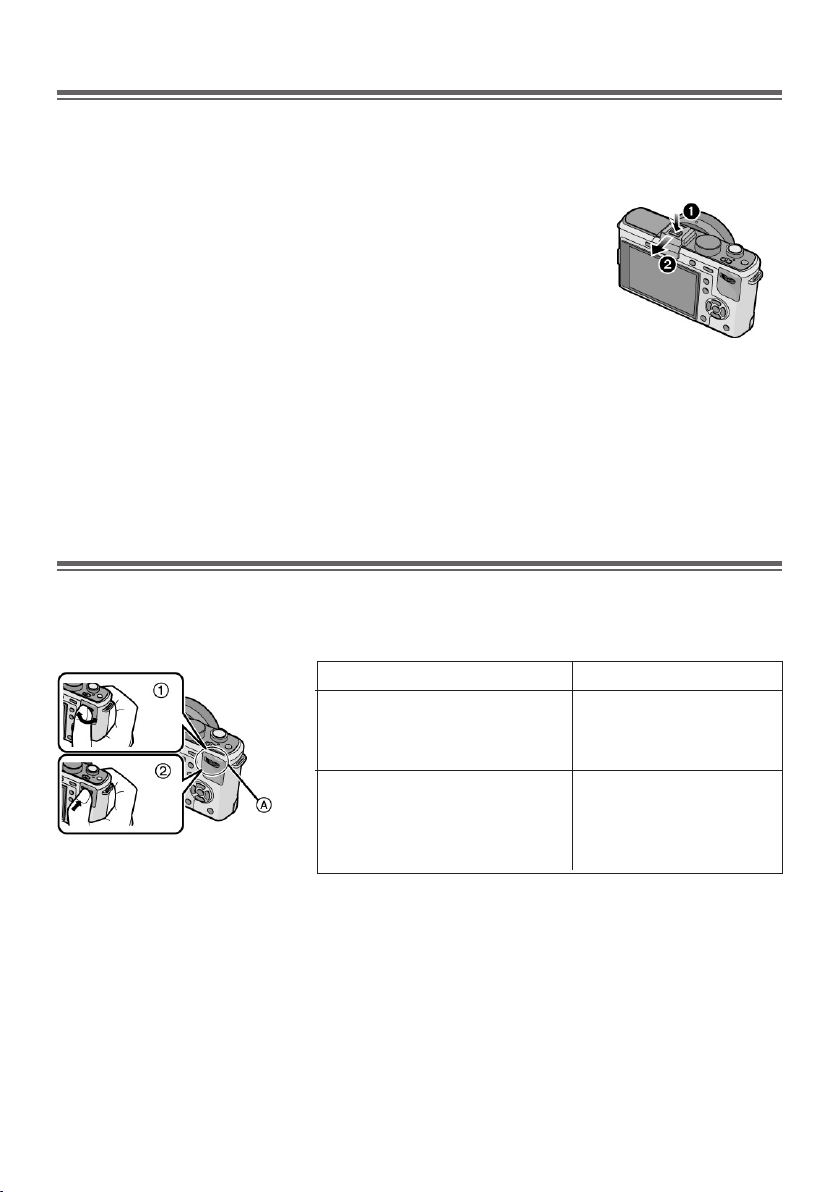
Varustekengän kannen poistaminen
Kameran varustekengässä on kansi, joka on toimitushetkellä kiinnitettynä. Jos haluat käyttää lisävarusteena myytävää erillistä etsintä (162) tai salamaa (164), irrota varustekengän kansi.
Paina varustekengän kannen vapautuspainiketta ja vedä kantta nuolen osoittamaan suuntaan.
Huom!
• Kun et käytä lisävarusteena myytävää erillistä etsintä (162) tai salamaa
(164), muista kiinnittää varustekengän kansi takaisin paikalleen.
• Älä hukkaa kantta.
• Kun kansi ei ole paikallaan, estä nesteen, hiekan ja muiden aineiden
pääsy liittimiin.
• Säilytä varustekengän kansi lasten ulottumattomissa. Lapsi voi yrittää
niellä kannen.
Takaosan säätöpyörä
Takaosan säätöpyörää käytät kahdella tavalla: pyöritä vasemmalle tai oikealle, vahvista valinta
painamalla.
Esimerkki
1 Pyöritä
2 Paina *3.
P-ohjelman asetusten
säätö (50), aukko (85),
*1
suljinnopeus (85), jne.
Monikuvanäyttö (kalenteri)
(53), kuvan zoomaaminen
katselun aikana (54)
*2
A takaosan säätöpyörä
*1 Kuvaus
*2 Toisto
*3 Toimii kuten [MENU/SET] -painike tietyissä asetuksissa, myös asetuksen valinta ja asetuksen muut-
tamisen päättäminen.
Huom!
• Takaosan säätöpyörän toimintaääni voi tallentua tiedostoon, jos käytät sitä videokuvaamisen aikana.
15
Valotuksen korjaus (66)
jne.
Kuvan toisto (monikuvanäytöstä), suurennetun
kuvan siirtäminen (suurennetun toiston aikana)
Page 16
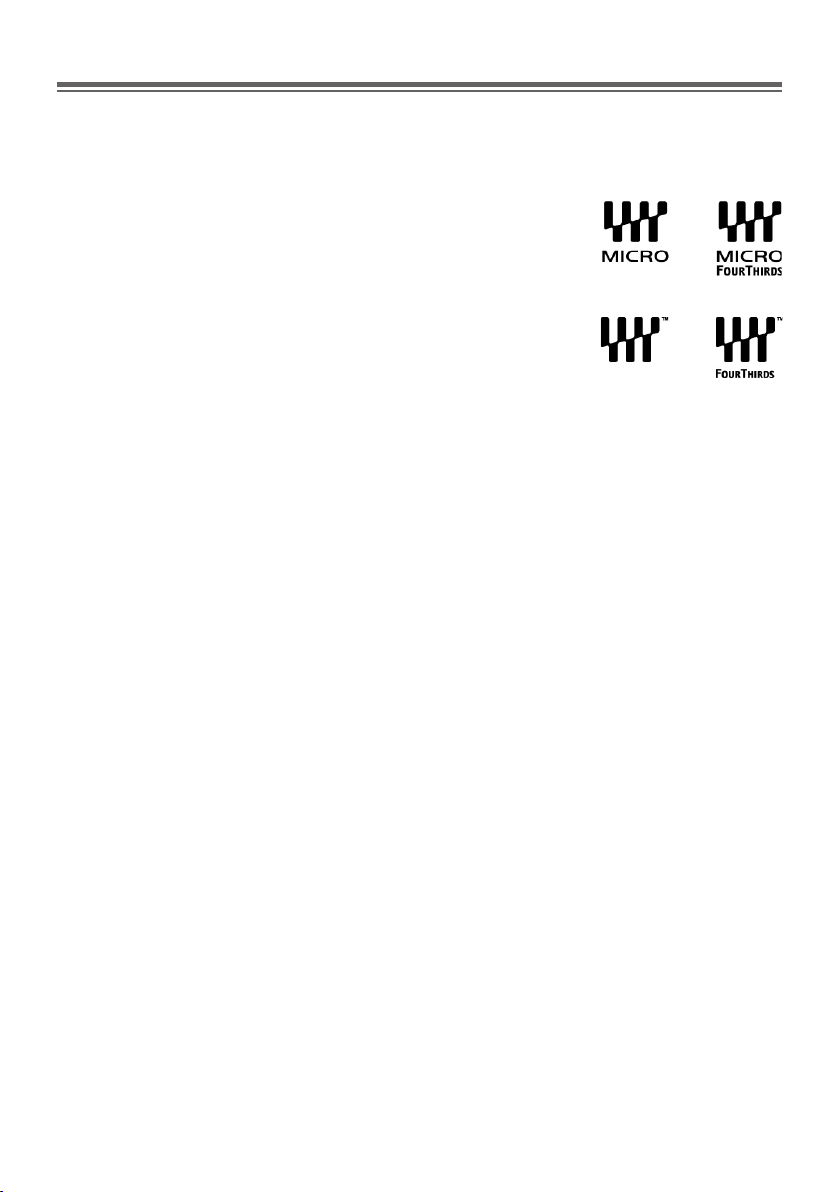
Objektiivi
Tässä kamerassa voit käyttää siihen tarkoitettuja objektiiveja, jotka täyttävät Micro Four Thirds
TM
Sys-
tem -linssinkiinnitysjärjestelmän tekniset vaatimukset (Micro Four Thirds -kiinnitys).
Valitse objektiivi, joka sopii kuvaustilanteeseen ja ottaa käyttötarkoitukseesi sopivia kuvia.
n “Micro Four Thirds Mount”
Micro Four Thirds System -kiinnitysstandardi. Se on kehitetty vastikään, jotta
digitaalisiin järjestelmäkameroihin voitaisiin vaihtaa objektiiveja.
nObjektiivien ominaisuudet
• Käyttämäsi objektiivi voi estää joidenkin toimintojen käytön,
esimerkiksi kameran asennon tunnistuksen (39), [STABILIZER] kuvanvakaimen (119), Quick AF - nopean automaattitarkennuksen
(129) ja Continuous AF - jatkuvan automaattitarkennuksen (129).
• Salaman kantamaan ja muihin toimintoihin vaikuttaa objektiivin
aukkoarvo.
• Ota testikuvia, ennen kuin ryhdyt kuvaamaan käyttämälläsi objektiivilla.
• Four Thirds™ -kiinnityksellä varustettua objektiivia voit käyttää, jos käytät kiinnityssovitinta (DMWMA1; lisävaruste). Rakenteensa vuoksi Micro Four Thirds -kiinnityksellä varustettuja objektiiveja ei
voi käyttää Four Thirds -kiinnityksellä varustetuissa kameroissa. Niitä voi käyttää vain Micro Four
Thirds -kiinnityksellä varustetuissa kameroissa.
• Jos käytät M-kiinnityssovitinta tai R-kiinnityssovitinta (lisävarusteet DMW-MA2M, DMW-MA3R), voit
käyttää Leica M Mount- tai Leica R Mount -objektiiveja.
– Käytännössä objektiivin polttoväli kaksinkertaistuu. (50 mm objektiivi vastaa 100 mm objektiivia)
– Tiettyjen objektiivien käytön aikana kohteen tarkennusetäisyys voi hieman poiketa ilmoitetusta.
16
Page 17
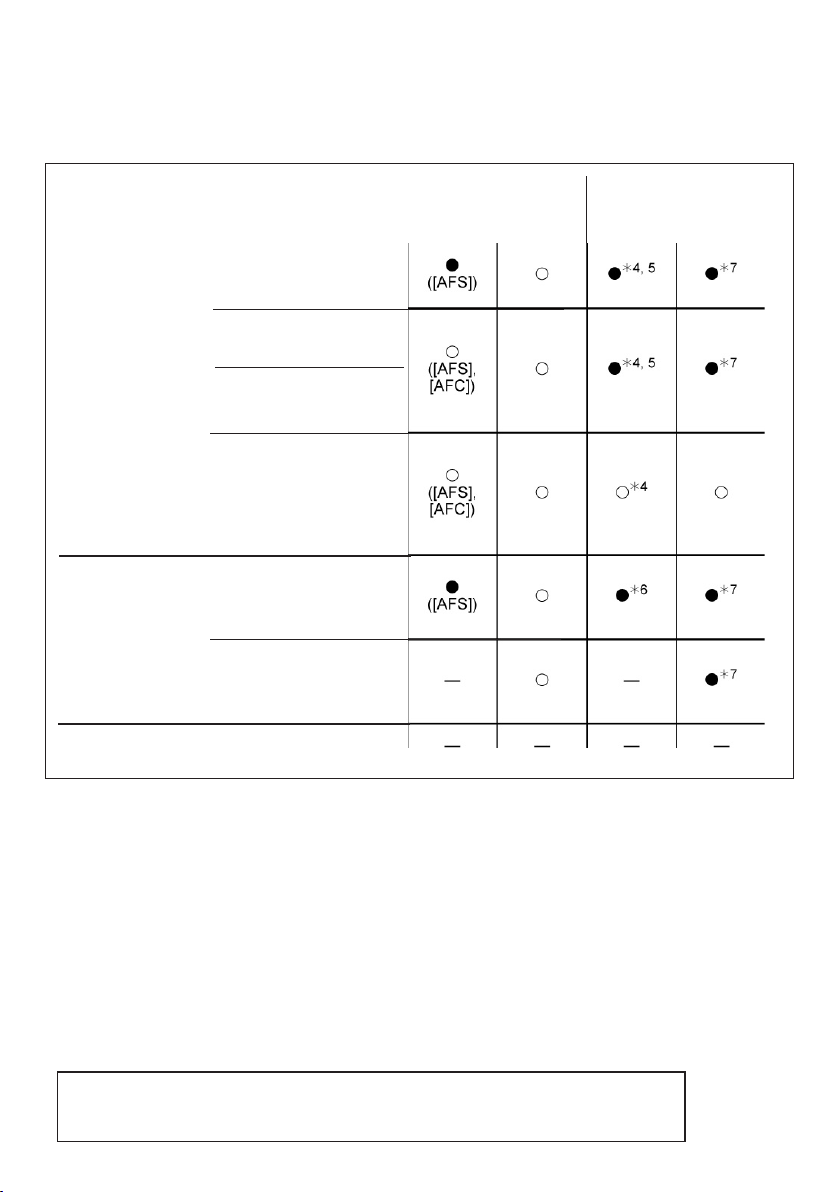
nVaihto-objektiivit, joita voidaan käyttää tässä kamerassa, ja niiden yhteensopivuus automaat-
tiseen tarkennukseen / automaattiseen aukonsäätöön (tiedot vastaavat tilannetta syyskuussa
2009)
(o: Käytettävissä, l: Jotkin toiminnot/ominaisuudet rajalliset, —: Ei käytettävissä)
Linssityyppi
Valokuvaamisen aikana Videokuvaamisen aikana
Autom. Autom. Autom. Autom.
tarkennus aukonsäätö tarkennus aukonsäätö
Micro Four Thirds
-kiinnityksellä
varustettu ojektiivi
Four Thirds -kiinnityksellä varustettu
objektiivi *1
Leica-kiinnityksellä
varustettu objektiivi *2
Kameran DMC-GF1C
mukana toimitettu objektiivi.
(H-H020)
Kameran DMC-GF1K
mukana toimitettu objektiivi.
(H-FS014045)
Muu Micro Four Thirds
-kiinnityksellä varustettu
ojektiivi *3
Micro Four Thirds -kiinnityksellä varustettu ojektiivi, jolla
voi kuvata teräväpiirtovideota (LUMIX G VARIO HD)
Four Thirds -kiinnityksellä varustettu objektiivi, jossa kontrastin
AF-tuki
Four Thirds -kiinnityksellä varustettu objektiivi, jossa ei kontrastin
AF-tukea
Leica-objektiivi
*1 Kiinnityssovitin (DMW-MA1; lisävaruste) on välttämätön tähän laitteeseen.
*2 Leica-objektiivin kiinnityssovitin (lisävaruste DMW-MA2M tai DMW-MA3R) on välttämätön.
*3 Jotkin Micro Four Thirds -kiinnityksellä varustetut objektiivit eivät tue tätä toimintoa. Lue objektiivin toiminnoista
lisätietoja verkkosivultamme.
*4 Videokuvaamisen aikana tarkennus säätyy jatkuvasti sekä [AFS]- että [AFC]-toiminnon aikana (48).
*5 Kohdetta seuraava automaattitarkennus (AF track) on hitaampi kuin HD-videokuvaukseen yhteensopivassa
objektiivissa (LUMIX G VARIO HD -objektiivi). Lisäksi automaattitarkennuksen toimintoäänet saattavat tallentua
tiedostoon.
(Automaattitarkennus aktivoituu painaessasi laukaisimen puoliväliin.)
*6 Automaattitarkennus aktivoituu vain painaessasi laukaisimen puoliväliin. Automaattitarkennuksen ääni saattaa
tallentua tällöin.
*7 Aukon säätymisestä aiheutuva ääni saattaa tallentua.
Lue lisätietoja yhteensopivista objektiiveista Panasonicin esitteistä ja verkkosivuilta
http://panasonic.jp/support/global/cs/dsc/
(verkkosivu on vain englanniksi)
17
Page 18
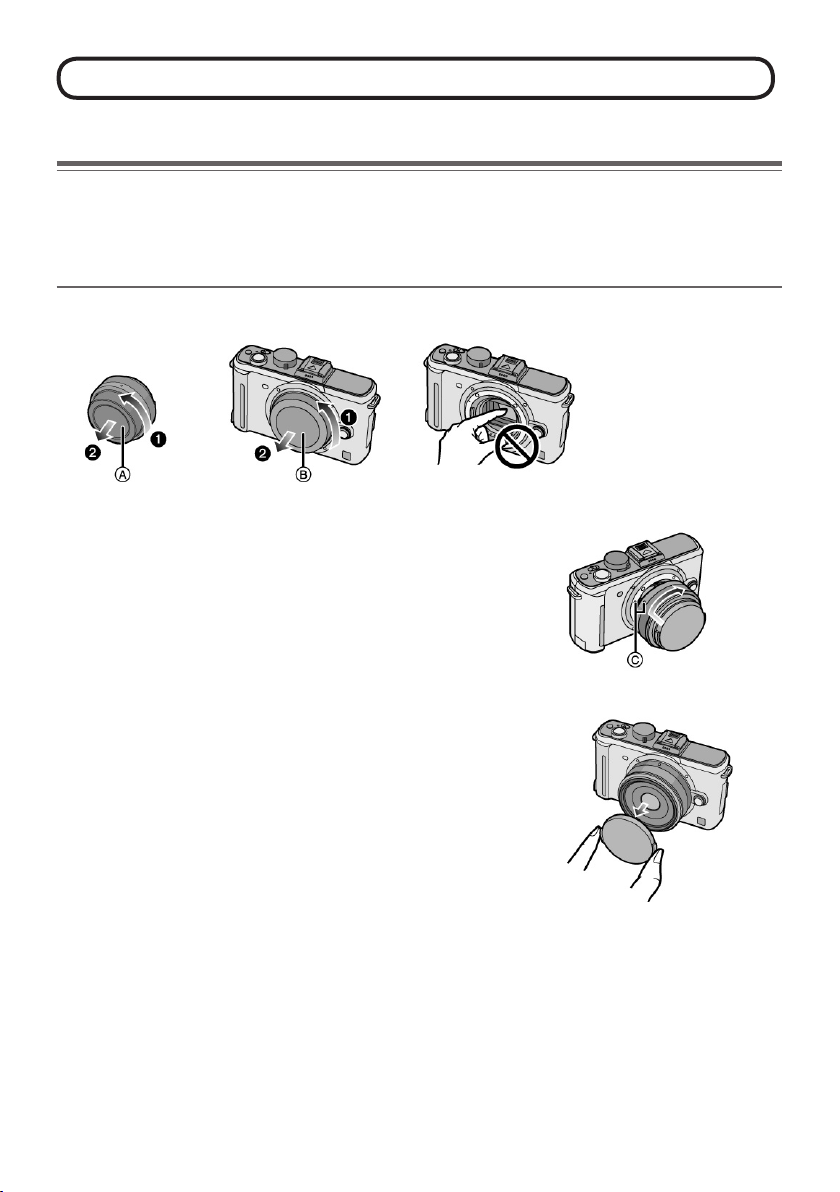
Käyttöönotto
Objektiivin kiinnittäminen & irrottaminen
• Sammuta kamerasta virta.
• Sulje salama.
nObjektiivin kiinnitys kameran runkoon
1 Irrota objektiivin takasuojus (A) ja kamerarungon objektiivipaikan suojus (B) kääntämällä niitä nuolen
suuntaan.
• Älä koske kamerarungon sisäosia.
2 Laita kameran rungossa ja objektiivissa olevat ohjausmerkit (c; punai-
set merkit) kohdakkain. Käännä objektiivia nuolen suuntaan, kunnes
kuulet sen napsahtavan paikalleen.
• Älä paina objektiivin irrotuspainiketta, kun kiinnität objektiivia.
• Pidä objektiivi kohtisuoraan kamerarunkoon nähden.
Jos se on vinosti, kiinnityskohta voi naarmuuntua.
• Tarkasta, että objektiivi kiinnittyi kunnolla.
3 Irrota linssinsuojus.
• Irrota linssinsuoja ennen kuvaamista.
18
Page 19
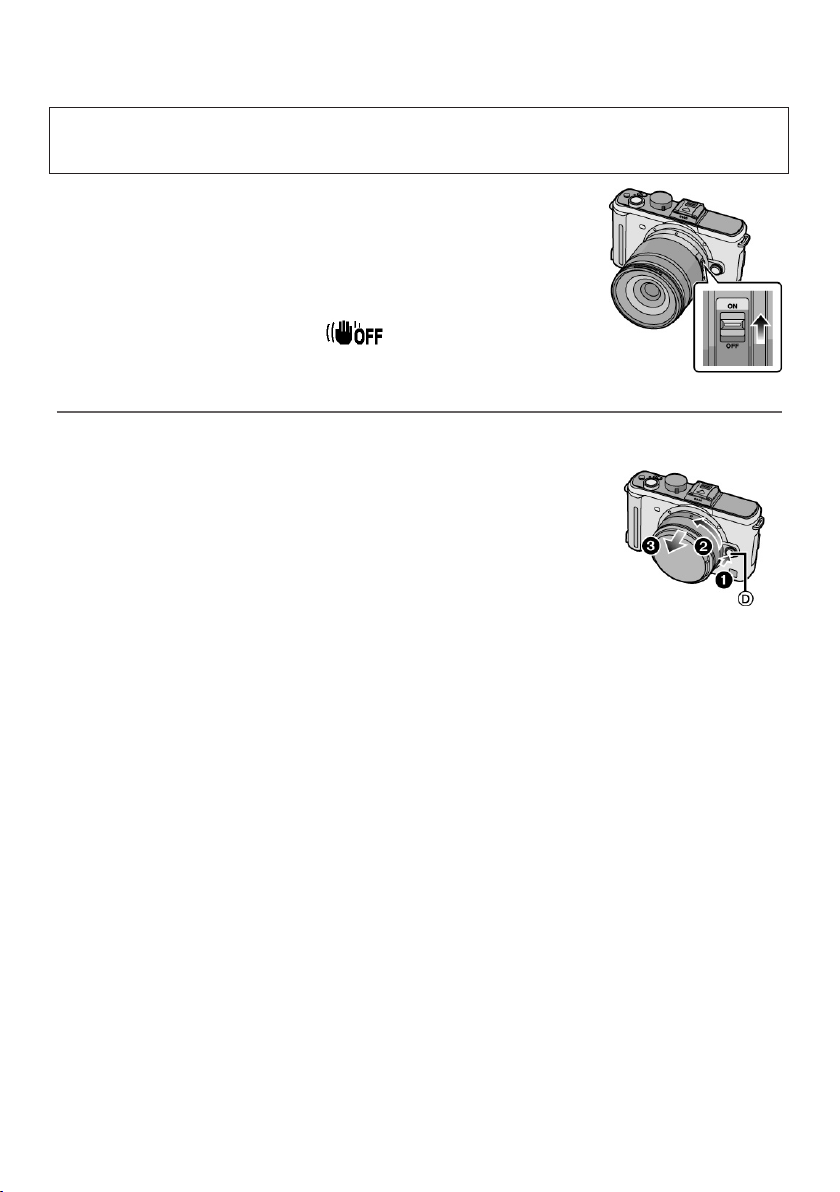
n Optinen kuvanvakain
Optinen kuvanvakain kytkeytyy toimintatilaan, kun kiinnität objektiivin kamerarunkoon.
Sinun on käytettävä objektiivia, joka tukee kuvanvakaintoimintoa.
– DMC-GF1C-kameran mukana toimitettu objektiivi (20 mm/F1.7) ei tue kuvanvakaintoimintoa.
– DMC-GF1K -kameran mukana toimitettu objektiivi (14-45 mm/F3.5-5.6) tukee kuvanvakaintoimintoa.
Laita [O.I.S.]-kytkin ON-asentoon.
• Voit valita optisen kuvanvakaimen toimintatilaksi [MODE1], [MODE2] tai
[MODE3]. Tee valinta [REC]-valikon kohdasta [STABILIZER]. (119)
Toimitushetkellä asetuksena on [MODE1].
• Jalustan käytön ajaksi kannattaa [O.I.S.]-kytkin laittaa [OFF]-asentoon.
Kun kytkin on OFF-asennossa, nestekidenäytössä/lisävarusteena myytä-
vässä erillisessä etsimessä näkyy [ ].
nObjektiivin irrottaminen kameran rungosta
1 Kiinnitä linssinsuojus.
2 Paina objektiivin irrotuspainiketta (D) ja käännä samalla objektiivia mahdol-
lisimman kauas nuolen osoittamaan suuntaan. Objektiivin lukitus avautuu.
• Kiinnitä objektiivin kiinnityskohdan suojus heti kamerarunkoon, niin
kameran sisään ei mene likaa ja pölyä.
• Kiinnitä objektiivin takasuojus paikalleen. Se suojaa objektiivin kiinnityskohtia naarmuilta.
Huom!
• Irrota / kiinnitä objektiivi vain paikassa, jossa ei ole paljon pölyä ja likaa. Jos objektiivin sisälle on
päässyt likaa tai pölyä, lue ohjeet (173).
• Kun sammutat kameran tai kannat sitä, kiinnitä linssinsuoja suojaamaan linssin pintaa.
• Älä hukkaa linssinsuojaa, objektiivin takasuojaa ja objektiivin kiinnityskohdan suojaa.
19
Page 20
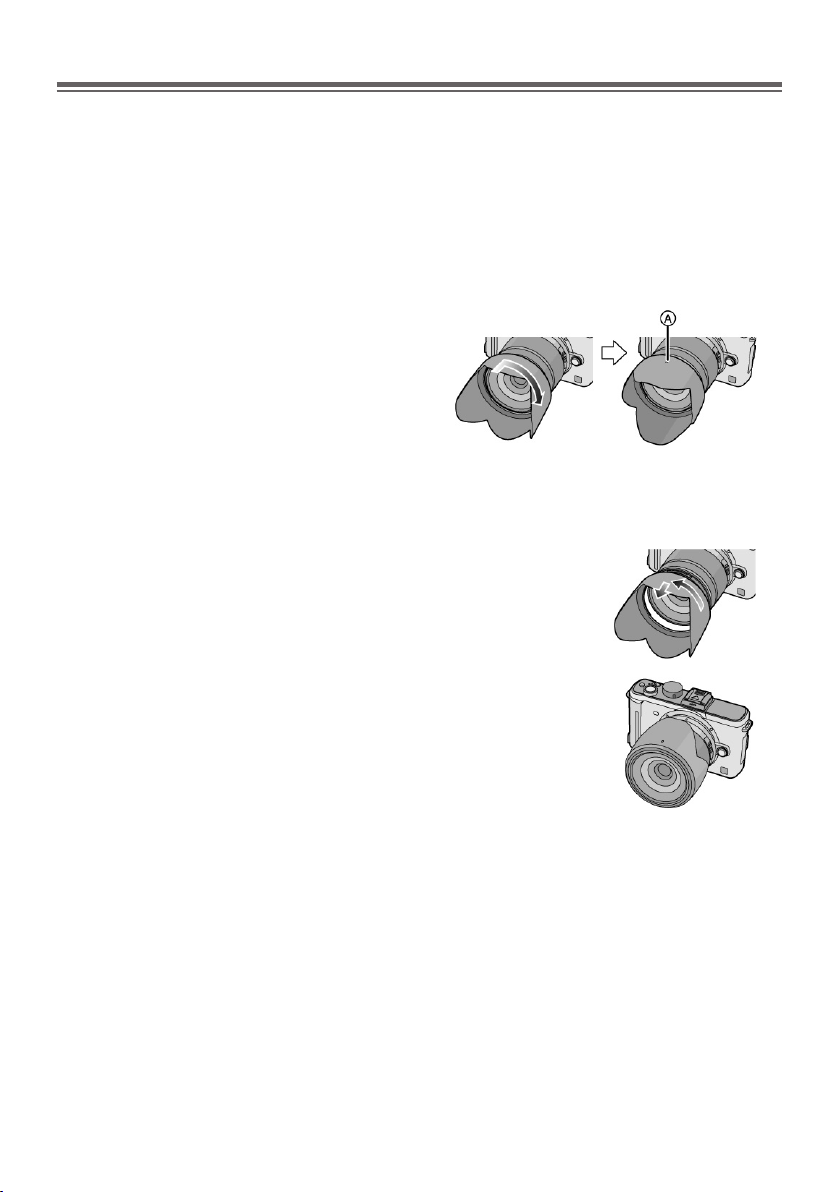
Vastavalosuojan kiinnitys
Vastavalosuoja vähentää linssiheijastumia ja haamukuvia, joita esiintyy usein kirkkaassa auringonvalossa tai vastavaloon kuvattaessa. Linssinsuoja estää liiallisen valon pääsyn kameraan ja parantaa
kuvanlaatua.
• DMC-GF1C-kameran mukana toimitettu objektiivi (20 mm/F1.7) ei sisällä vastavalosuojaa.
• Sammuta kamerasta virta.
• Sulje salama.
nDMC-GF1K-kameran mukana toimitetun objektiivin (14–45 mm/F3.5–5.6) vastavalosuojan
(kukan mallinen) kiinnitys
Laita vastavalosuoja objektiivin ympärille lyhyet reu-
nat ylä- ja alapuolella. Käännä nuolen osoittamaan
suuntaan, kunnes suoja pysähtyy.
A Kohdistusmerkki
n Vastavalosuoja väliaikaisesti pois käytöstä
1 Käännä vastavalosuojaa nuolen osoittamaan suuntaan. Suoja irtoaa.
2 Käännä vastavalosuoja toisin päin.
Kiinnitä se kuten edellä on neuvottu.
• Kiinnitä linssinsuojus.
• Jos kiinnität vastavalosuojan väliaikaisesti kameraan säilytyk-
seen, varmista, että se on kiinnitetty tukevasti ja ettei se näy
kuvissa.
Huom!
• Pidä kiinni vastavalosuojan lyhyistä ulokkeista, kun kiinnität tai irrotat suojan.
• Jos käytät salamaa, kun vastavalosuoja on kiinnitetty objektiiviin, valokuvan alaosa saattaa tummua
(vinjetoitua) ja salaman ominaisuuksien säätö ei ehkä vaikuta kuvaan. Se johtuu siitä, että vastavalosuoja varjostaa salamavaloa. Vastavalosuoja kannattaa irrottaa.
• Jos kuvaat pimeässä ja käytät automaattitarkennuksen apuvaloa, irrota vastavalosuoja.
20
Page 21
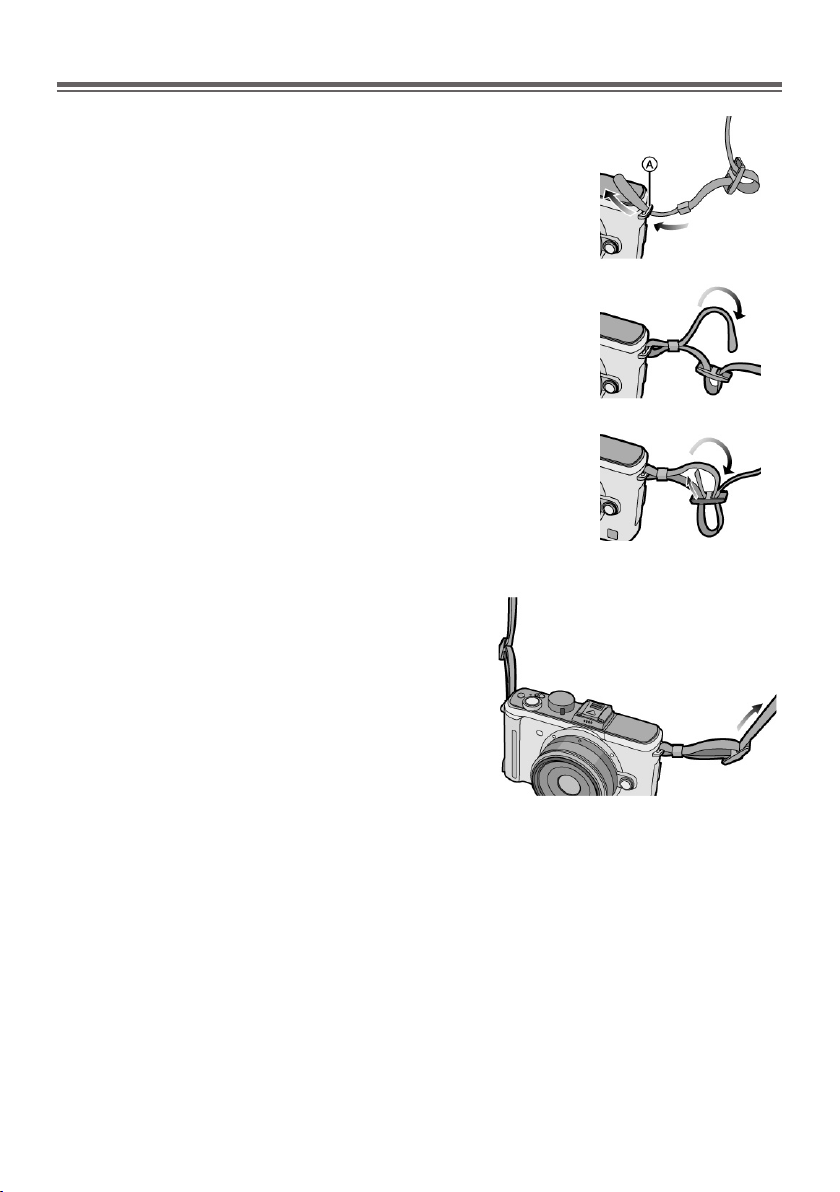
Kantohihnan kiinnitys
• Kannattaa kiinnittää hihna ja käyttää sitä, koska se vähentää kameran putoamisriskiä.
1 Pujota hihna kameran rungossa olevasta kantohihan kiinnitysreiästä.
(A) kiinnitysreikä
2 Pujota hihnan pää renkaasta nuolen osoittamasta suunnasta. Pujota
hihnan pää sen jälkeen lukitsimeen.
3 Pujota hihnan pää lukitsimen toisesta reiästä.
4 Vedä hihnan toisesta päästä ja varmista, ettei pää tule pois
lukitsimesta.
• Kiininitä toinen puoli toistamalla vaiheet 1-4.
(A)
Huom!
• Kiinnitä hihna oikein noudattamalla näitä ohjeita.
• Varmista, että hihna on lujasti kiinni.
• Kiinnitä hihna niin, että “LUMIX”-logo jää hihnan ulkopuolelle.
• Ripusta kamera olallesi.
– Älä ripusta kameraa kaulallesi.
– Seurauksena voi olla henkilövahinko tai onnettomuus.
• Älä jätä hihnaa paikkaan, josta lapsi voi ylettyä siihen.
– Hihna voi kiertyä kaulan ympärille ja aiheuttaa henkilövahingon.
21
Page 22
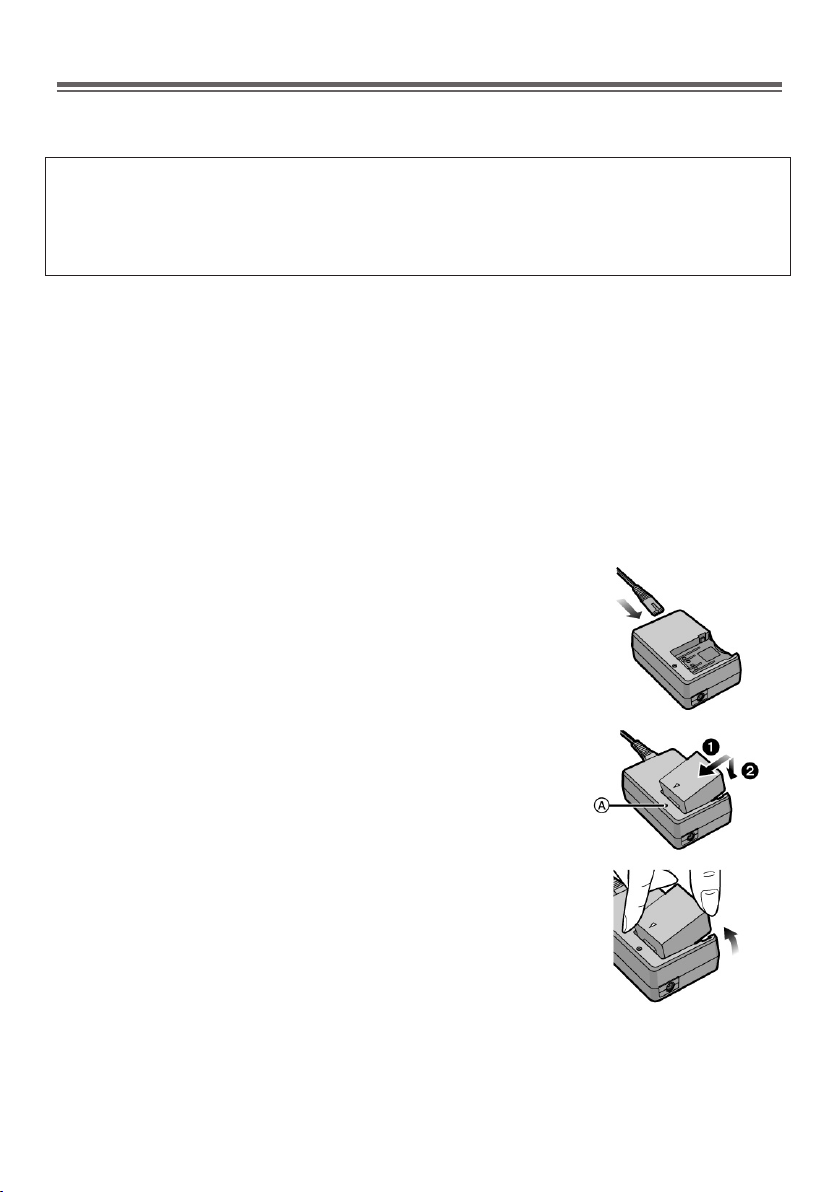
Akun lataaminen
nAkut, joita kamerassa voi käyttää
Tässä kamerassa voi käyttää akkua DMW-BLB13E.
On käynyt ilmi, että joissakin maissa on myynnissä väärennettyjä akkuja, jotka näyttävät erittäin samanlaisilta kuin aidot tuotteet. Sellaisten akkujen sisäisen suojaus on tarkoituksenmukaisten turvallisuusstandardien vaatimusten mukaan riittämätön. On mahdollista, että sellainen akku voi aiheuttaa tulipalon
tai räjähdyksen. Ota huomioon, että Panasonic ei ole vastuussa mistään vahingosta tai toimintahäiriöstä, joka johtuu väärennetyn akun käytöstä. Turvallisten tuotteiden käytön takaamiseksi suosittelemme
käyttämään aitoa Panasonic-akkua.
• Käytä vain tähän kameraan suunniteltua laturia ja akkua.
• Kamerassa on toiminto, joka tunnistaa käyttöturvalliset akut. Kamerassa käytettäväksi
tarkoitettu akku (DMW-BLB13E) tukee tätä toimintoa. Tässä laitteessa voi käyttää vain alkuperäisiä Panasonic-akkuja tai muiden valmistajien akkuja, jotka Panasonic on hyväksynyt.
(Laitteessa ei voi käyttää akkua, joka ei tue tätä toimintoa.) Panasonic ei voi taata sellaisten
akkujen laatua, suorituskykyä eikä turvallisuutta, jotka ovat muiden yhtiöiden valmistamia
eivätkä aitoja Panasonic-tuotteita.
• Akku toimitetaan lataamattomana. Lataa akku ennen käyttöä.
• Lataa akku laturilla sisätiloissa.
• Lataa akku lämpötilassa: 10 oC - 35 oC (50 oF - 95 oF).
(Akulla tulee olla sama lämpötila.)
1 Kytke verkkojohto.
• Akku ei lataannu, jos DC-kaapeli (lisävaruste (DMW-DCC3)
on kytkettynä verkkolaitteeseen (AC).
2 Kiinnitä akku varmasti oikein päin.
• Lataus alkaa, kun latauksen CHARGE-merkkivalo (A)
muuttuu vihreäksi.
3 Irrota akku täyteen latautumisen jälkeen.
• Lataus on valmis, kun [CHARGE]-merkkivalo (A) sammuu.
22
Page 23
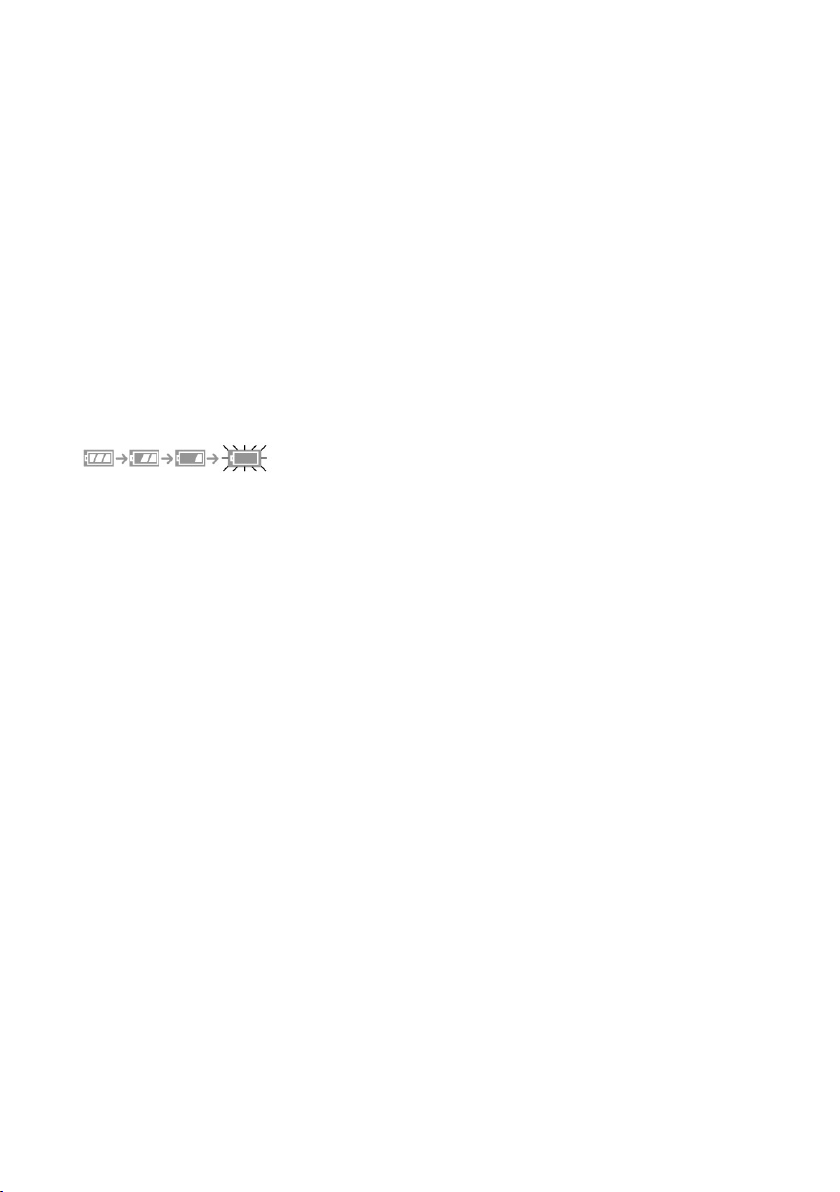
n Lataus
Latausaika n. 155 min
• Latausaika on laskettu täysin tyhjälle akulle. Latausaikaan voi vaikuttaa akun käyttötapa. Kuumassa/kylmässä tai pitkään käyttämättömän akun lataus voi kestää tavallista kauemmin.
Kun lataus on päättynyt onnistuneesti, [CHARGE]-merkkivalo sammuu.
Lisävarusteena myytävän akun (DMW-BLB13E) latausajat ja otettavien kuvien lukumäärät ovat kuten
edellä.
n Jos [CHARGE]-merkkivalo vilkkuu
• Akku on liian kuuma tai kylmä. Lataa akku lämpötilassa: 10 oC - 35 oC.
• Laturin tai akun liittimet ovat likaiset. Puhdista ne kuivalla liinalla.
n Akkuilmaisin
Akkuilmaisimen kuva näkyy nestekidenäytössä/lisävarusteena myytävässä erillisessä etsimessä.
[Ilmaisin ei näy, jos kameraan on kytketty verkkolaite (AC) (168)].
• Kuvake muuttuu punaiseksi ja vilkkuu, jos akku on lähes tyhjä. (Ilmaisin myös vilkkuu) Lataa akku tai
vaihda kameraan täyteen ladattu akku.
Huom!
• Käytä vain mukana toimitettua AC-verkkojohtoa.
• Latauksen jälkeen irrota verkkojohto pistorasiasta.
• Akku kuumenee käytön jälkeen sekä latauksen aikana ja sen jälkeen. Myös kamera lämpenee käytön aikana. Se ei ole toimintahäiriö.
• Akku tyhjenee, jos se on kauan käyttämättömänä latauksen jälkeen.
• Akku voidaan ladata, vaikka se ei olisi vielä kokonaan tyhjentynyt, mutta emme suosittele vajaan
akun toistuvaa lataamista. (Havaittavaa paisumista voi tapahtua.)
• Suojaa verkkopistokkeen liitinosat metallisilta esineiltä (kuten paperinliittimiltä). Kontaktissa
muodostuu lämpöä tai oikosulku, joka voi aiheuttaa tulipalon ja/tai sähköiskuja.
23
Page 24
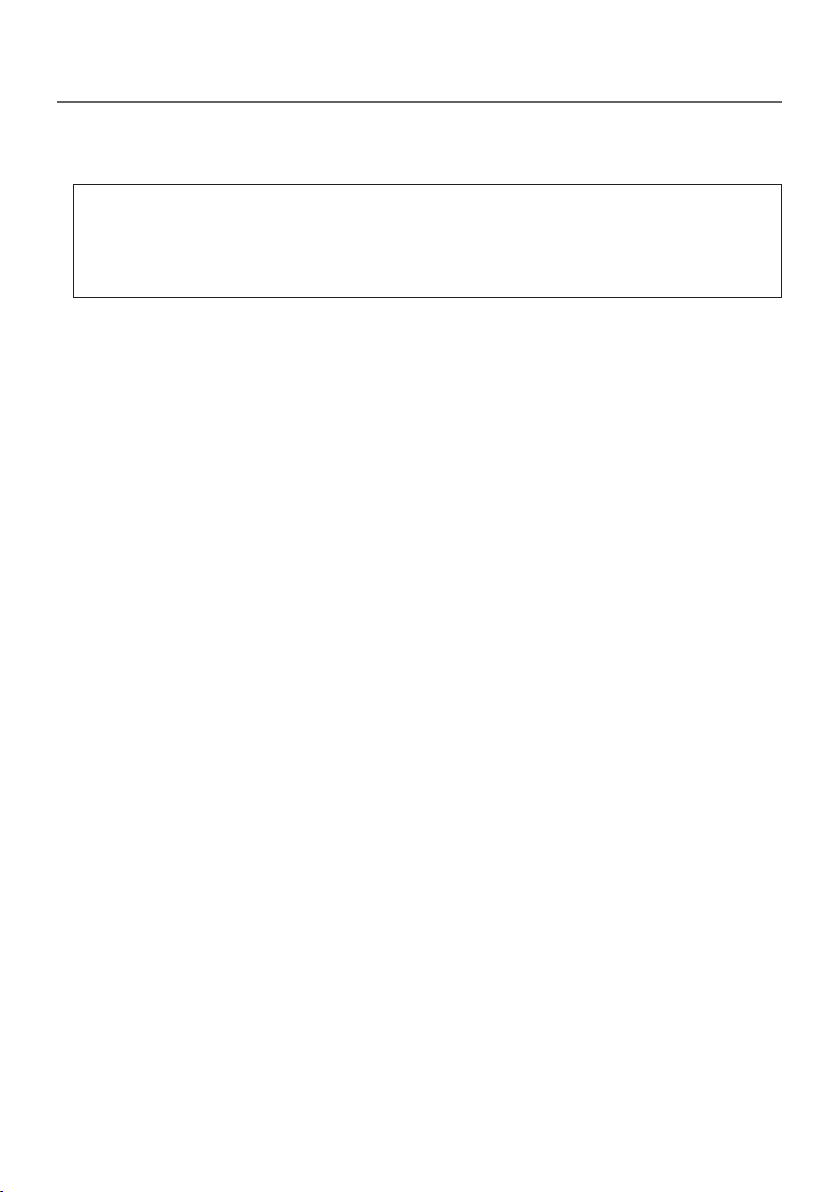
Arvioitu käyttöaika ja otettavien kuvien lukumäärä
n Valokuvaaminen (käytössä nestekidenäyttö)
(CIPA-standardin mukaan, ohjelmoidussa AE-kuvaustilassa [P])
Käytössä on DMC-GF1C-kameran mukana toimitettu objektiivi
(20 mm/F1.7)
Otettavien kuvien lukumäärä
Kuvausaika
n. 380 kuvaa n. 350 kuvaa
n. 190 min n. 175 min
Käytössä on DMC-GF1K-kameran mukana toimitettu objektiivi
(14–45 mm/F3.5–5.6)
CIPA-standardin mukaiset kuvausolosuhteet
• CIPA on lyhenne sanoista [Camera & Imaging Products Association].
• Lämpötila: 23 oC (73.4 oF)/Kosteus: 50% kun käytössä nestekidenäyttö.
• Kuvaus Panasonicin SD-muistikortille (512 Mt).
• Virtalähteenä mukana toimitettu akku.
• Kuvaaminen aloitetaan 30 sekuntia kameran virrankytkemisen jälkeen.
• Otetaan yksi kuva 30 sekunnin välein. Tehokkain salama joka toisessa kuvassa.
• Kamera sammutetaan 10 kuvan ottamisen jälkeen ja odotetaan, kunnes akun lämpötila laskee.
24
Page 25
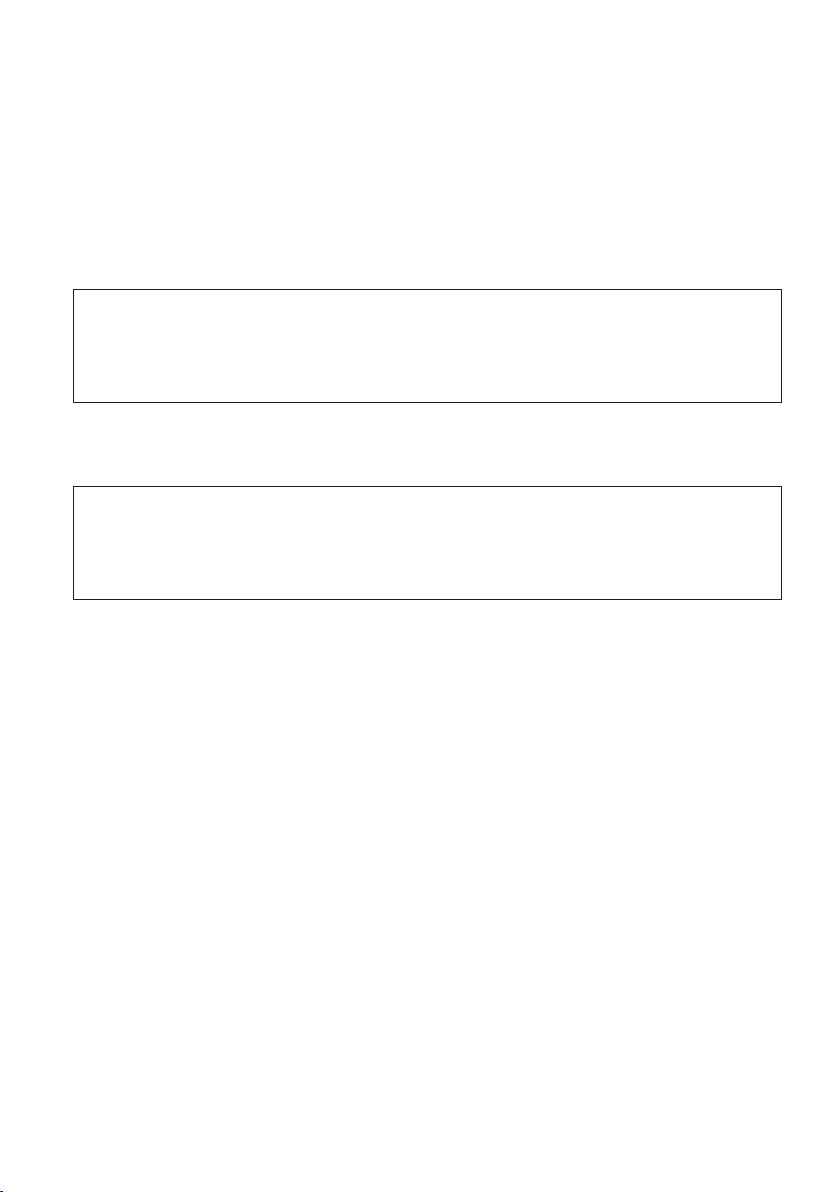
Otettavien kuvien lukumäärään vaikuttaa kameran käyttöväli. Mitä kauemmin kamera on välillä
käyttämättömänä, sitä enemmän otettavien kuvien lukumäärä pienenee.
• Käytössä on DMC-GF1C-kameran mukana toimitettu objektiivi (20 mm/F1.7)
– Esim. Kuvaat 2 minuutin välein: kuvien lukumäärä vähenee arvoon 107.
• Käytössä on DMC-GF1K-kameran mukana toimitettu objektiivi (14-45mm/F3.5–5.6)
– Esim. Kuvaat 2 minuutin välein: kuvien lukumäärä vähenee arvoon 100.
n Valokuvaaminen (käytössä lisävarusteena myytävä erillinen etsin)
(CIPA-standardin mukaan, ohjelmoidussa AE-kuvaustilassa [P])
Otettavien kuvien lukumäärä
Kuvausaika
Käytössä on DMC-GF1C-kameran mukana toimitettu objektiivi
(20 mm/F1.7)
n. 430 kuvaa n. 400 kuvaa
n. 215 min n. 200 min
Käytössä on DMC-GF1K-kameran mukana toimitettu objektiivi
(14–45 mm/F3.5–5.6)
n Kuvien katseluun käytettävissä oleva aika (kuvien katselu nestekidenäytöstä)
Käytössä on DMC-GF1C-kameran mukana toimitettu objektiivi
(20 mm/F1.7)
Käytössä on DMC-GF1K-kameran mukana toimitettu objektiivi
(14–45 mm/F3.5–5.6)
Toistoaika n. 360 min n. 290min
• Kuvien lukumäärään ja käyttöaikaan vaikuttavat ympäristöolot ja kameran käyttöolosuhteet.
Esimerkiksi seuraavissa tilanteissa toiminta-aika lyhenee ja otettavien kuvien lukumäärä vähenee.
– Kylmässä, esimerkiksi laskettelurinteessä.
– Kun käytössä on [AUTO POWER LCD]- tai [POWER LCD]-toiminto (35).
– Kun käytät toistuvasti tiettyjä toimintoja, kuten salamaa ja zoomia.
• Jos akun käyttöaika muuttuu erittäin lyhyeksi, vaikka akkua on ladattu ohjeiden mukaan, akun käyttöikä on ehkä päättynyt. Hanki uusi akku.
25
Page 26
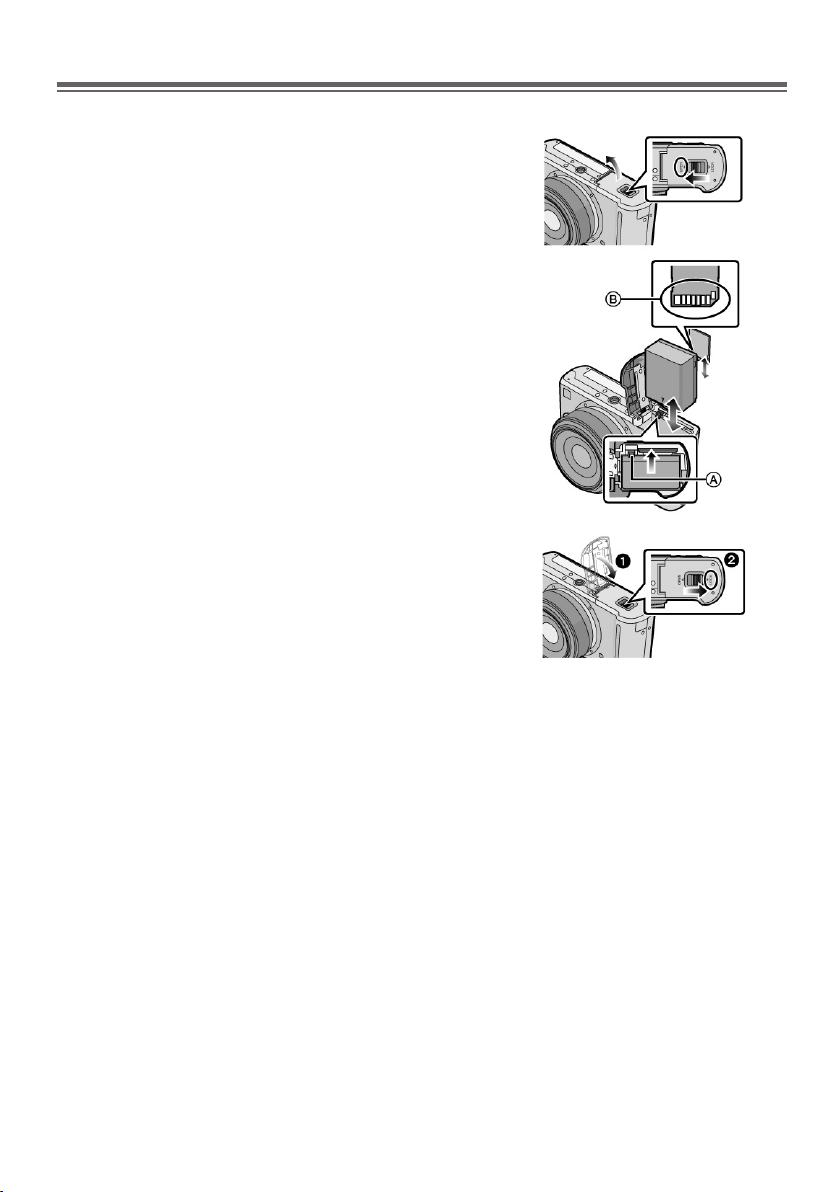
Akun / kortin (lisävaruste) laittaminen & poistaminen
• Sammuta kamerasta virta.
• Sulje salama.
• Suosittelemme Panasonic-kortin käyttöä.
1 Liu’uta lukitsinta nuolen suuntaan (OPEN-puolelle).
Avaa kansi.
• Käytä vain Panasonic-alkuperäisakkua
(DMW-BLB13E).
• Jos käytät muita akkuja, emme voi taata
tämän laitteen toiminnan laatua.
2
Akku: Työnnä akku kunnolla paikalleen,
kunnes lukitsin (A) lukitsee sen paikallaan.
Varmista ensin, että akku on oikein päin.
Kun haluat poistaa akun, työnnä lukitsinta
(A) nuolen osoittamaan suuntaan. Ota akku
pois.
Kortti: Työnnä se kunnolla, kunnes se asettuu napsahtaen paikalleen. Tarkista suunta!
Kun haluat poistaa kortin, paina korttia,
kunnes se napsahtaa. Vedä sen jälkeen
kortti suoraan pois korttitilasta.
(B)Älä koske kortissa oleviin liittimiin.
• Jos kortti ei ole kunnolla paikallaan,
se saattaa mennä rikki.
3 (1) Sulje kansi.
(2) Lukitse kansi kiinni työntämällä lukitsinta nuolen
osoittamaan suuntaan.
• Ellei kansi mene kunnolla kiinni,
poista kortti ja laita se uudestaan oikein kortti-
paikkaan.
Huom!
• Ota akku pois kameran käytön jälkeen.
• Älä ota akkua pois kamerasta, jos kamera on toimintatilassa. Muuten tekemäsi asetusmuutokset
saattavat hävitä muistista.
• Mukana toimitettu akku on tarkoitettu käytettäväksi vain tässä kamerassa. Älä laita sitä mihinkään
muuhun laitteeseen.
• Ennen kuin otat akun pois, sammuta kamera ja odota, kunnes virran merkkivalo on sammunut
kokonaan. (Muuten tämä laite ei enää välttämättä toimi normaalisti ja muistikortti voi vahingoittua tai
otetut kuvat voivat hävitä.)
26
Page 27
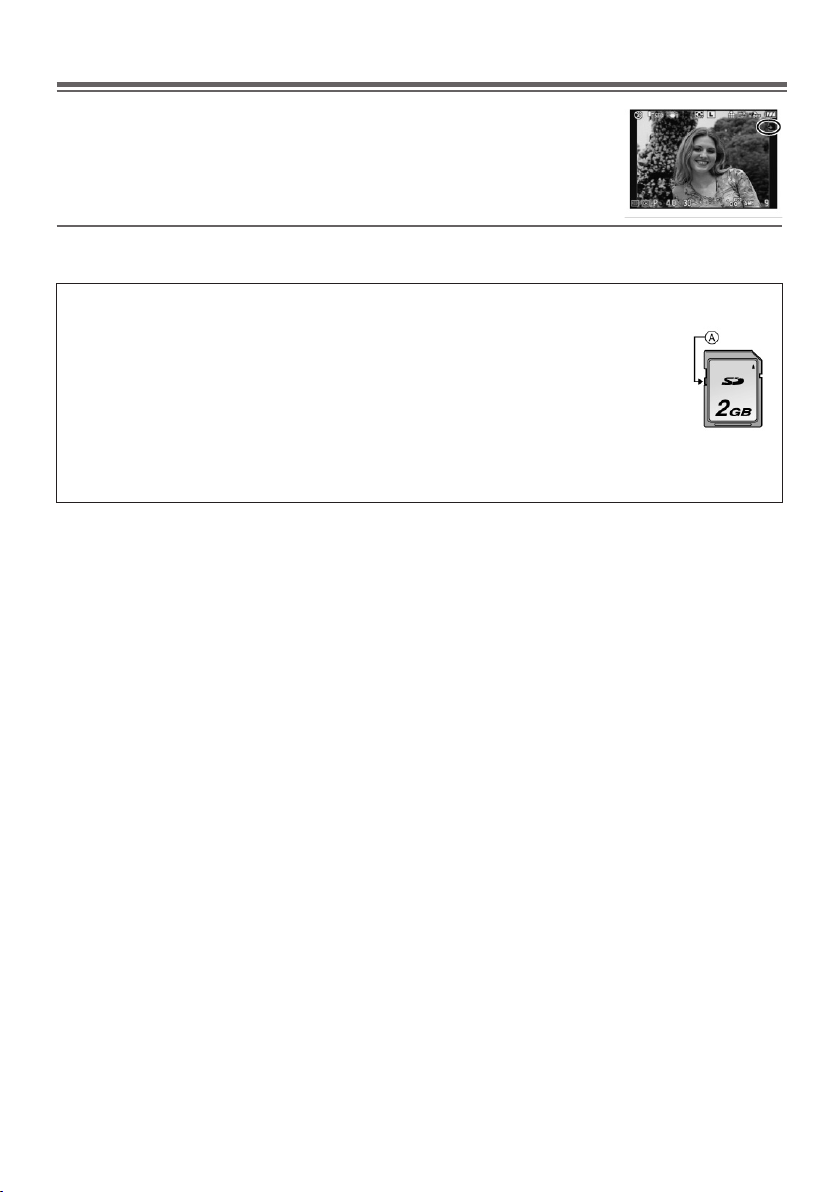
Muistikortit
Kortinkäyttömerkki
Kortinkäyttömerkki on punainen, kun kamera tallentaa kuvia kortille.
nKortti
Tässä laitteessa voit käyttää seuraavia korttityyppejä. (Kaikkiin kortteihin viitataan tässä käyttöohjeessa
termillä kortti)
Korttityyppi
SD-muistikortti (8 Mt - 2 Gt)
(formatoitu FAT12- tai FAT16tiedostojärjestelmään SD-standardin
mukaisesti)
SDHC-muistikortti (4 Gt - 32 Gt)*
(formatoitu FAT32-tiedostojärjestelmään
SD-standardin mukaisesti)
* SDHC-kortti on muistikorttistandardi, jonka SD Association laati vuonna 2006 yli 2 gigatavun kapasi-
teetin korteille.
* Voit käyttää SDHC-korttia laitteessa, joka on yhteensopiva SDHC-kortteihin. Et voi käyttää SDHC-
korttia laitteessa, joka on yhteensopiva pelkästään SD-muistikortteihin. (Lue lisätietoja laitteen
käyttöohjeesta.)
• 4 gigatavun ja sitä suuremmissa korteissa on oltava SDHC-logo (merkkinä SD-standardin täyttämisestä).
• Videokuvausta varten suosittelemme käyttämään korttia, jonka SD-nopeusluokitus (Speed Class*)
on “Class 6” tai suurempi.
* SD-nopeusluokitus on kortille tehtävää jatkuvaa kirjoittamista koskeva nopeusstandardi.
• Tarkasta uusimmat yhteensopivuustiedot verkkosivulta
http://panasonic.jp/support/global/cs/dsc/ (vain englanniksi)
Huom!
• Älä sammuta virtaa, poista akkua tai korttia tai irrota DC-johtoa (lisävaruste DMW-DCC3)
(jos käytössä on AC-verkkolaite) silloin, kun kortinkäyttömerkki palaa, kun kamera kirjoittaa,
lukee tai poistaa kuvia, kun kamera formatoi (38) korttia tms. Suojaa laite myös tärinältä,
iskuilta ja staattiselta sähköltä.
Muuten kortti tai kortilla olevat tiedot voivat vioittua ja kamera voi lakata toimimasta normaa-
listi.
Jos toiminnon käyttö epäonnistuu tärinän, iskun tai staattisen sähkön takia, käynnistä toi-
minto uudelleen.
• Kortin tiedot voivat vioittua tai kadota sähkömagneettisten aaltojen, staattisen sähkön tai kameran
tai kortin rikkoutumisen takia. Tallenna tärkeät tiedot esim. tietokoneeseen.
• Älä formatoi korttia tietokoneella tai muissa laitteissa. Formatoi se vain kamerassa, niin se toimii
varmasti oikein. (38)
• Säilytä muistikortti lasten ulottumattomissa. Lapsi voi yrittää niellä kortin.
Ominaisuudet
• Nopea tallennus- ja kirjoitusnopeus
• Kirjoituslukitsin (A) (Kun [LOCK]asennossa, dataa ei voi kirjoittaa,
poistaa eikä korttia voi formatoida.
Kun lukitsin on toisessa asennossa,
kortille voi jälleen kirjoittaa, tehdä
poistoja ja kortin voi formatoida.)
27
Page 28
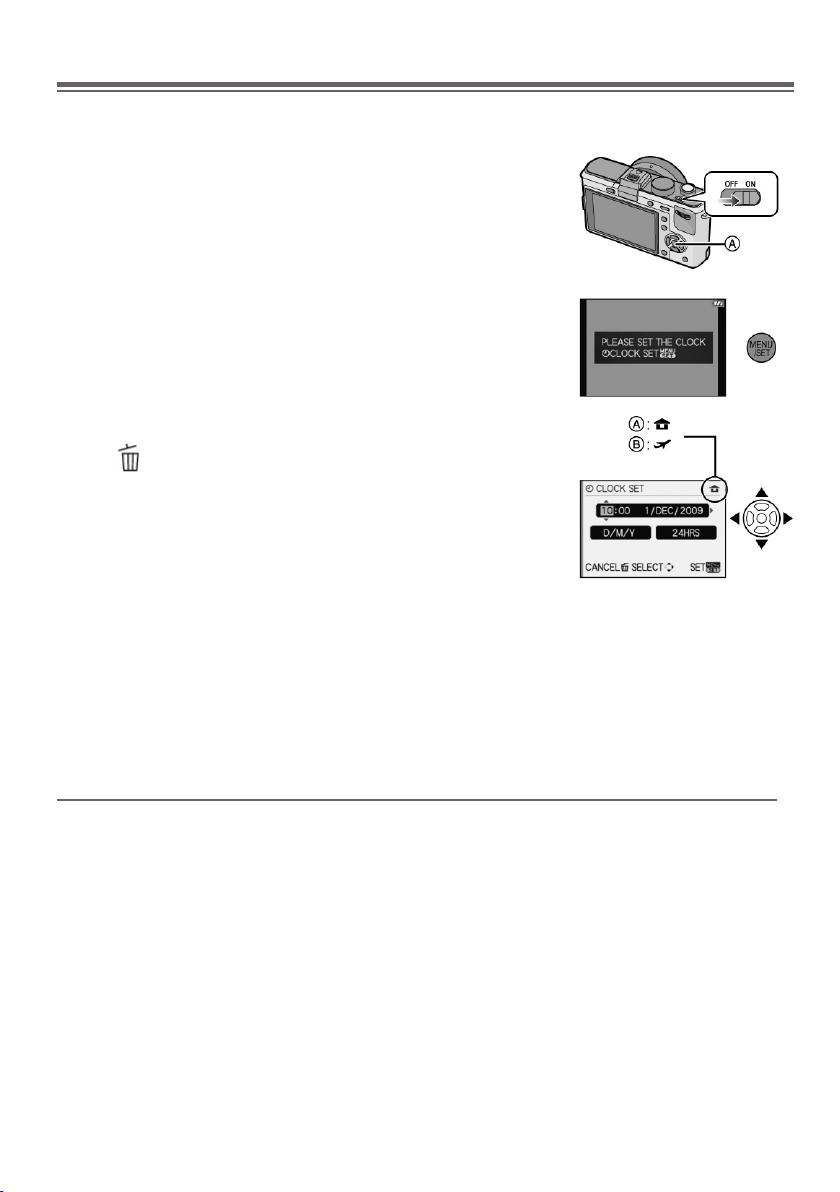
Päiväyksen ja kellon asetus
• Toimitushetkellä kello ei ole ajassa.
1 Kytke kamera toimintatilaan.
(A) MENU/SET-painike.
2 Paina MENU/SET.
3 Valitse t u -painikkeella asetuskohta
(esim: tunnit, minuutit, päivä, vuosi, kuukausi;
tietojen järjestys; kellon tuntien määrä).
Valitse oikea asetus qp -painikkeilla.
A : Kotipaikan aika
B : Matkakohteen aika (115)
[ ] : Peru säätö muuttamatta kellonaikaa.
• Valitse kellon tuntien määräksi [24HRS] tai [AM/PM].
• AM/PM näkyy, jos valitset [AM/PM].
• Jos valitset [AM/PM], keskiyön lukema on AM 12:00 ja keskipäivän lukema PM 12:00. Tämä on tyypillinen ajan näyttötapa
Yhdysvalloissa.
4 Paina MENU/SET.
• Sammuta kamera kellon säädön jälkeen. Kytke
se sitten takaisin toimintatilaan ja tarkista, että
kellonasetus on oikein.
• Jos painat [MENU/SET]-painiketta, vaikka et
säätänyt kellonaikaa, säädä kello alla olevien
ohjeiden mukaan ”Kellonajan muuttaminen”.
nKellonajan muuttaminen
1 Valitse [SETUP]-valikosta asetuskohta [CLOCK SET]. Paina u. (30)
• Säädä kello kuten edellä kohdissa (3-4).
• Kun ladattu akku on ollut kamerassa 24 tuntia, kameran sisään rakennettu akku ylläpitää
kellonaikaa 3 kuukautta, vaikka kameran akku olisi poistettu kamerasta.
• Saat kellonajan näkyviin painelemalla [DISPLAY]-painiketta useita kertoja kuvaamisen aikana.
• Valitse vuodeksi 2000 - 2099.
• Jos et aseta päivämäärää, kuviin ei voi tulostaa oikeaa päiväystä valokuvausliikkeen tulostimilla eikä
toiminnolla TEXT STAMP (139).
• Jos kello on säädetty oikeaan aikaan, kuvauspäivämäärä voidaan tulostaa, vaikka päivämäärä ei
näkyisi kameran näytössä.
28
Page 29
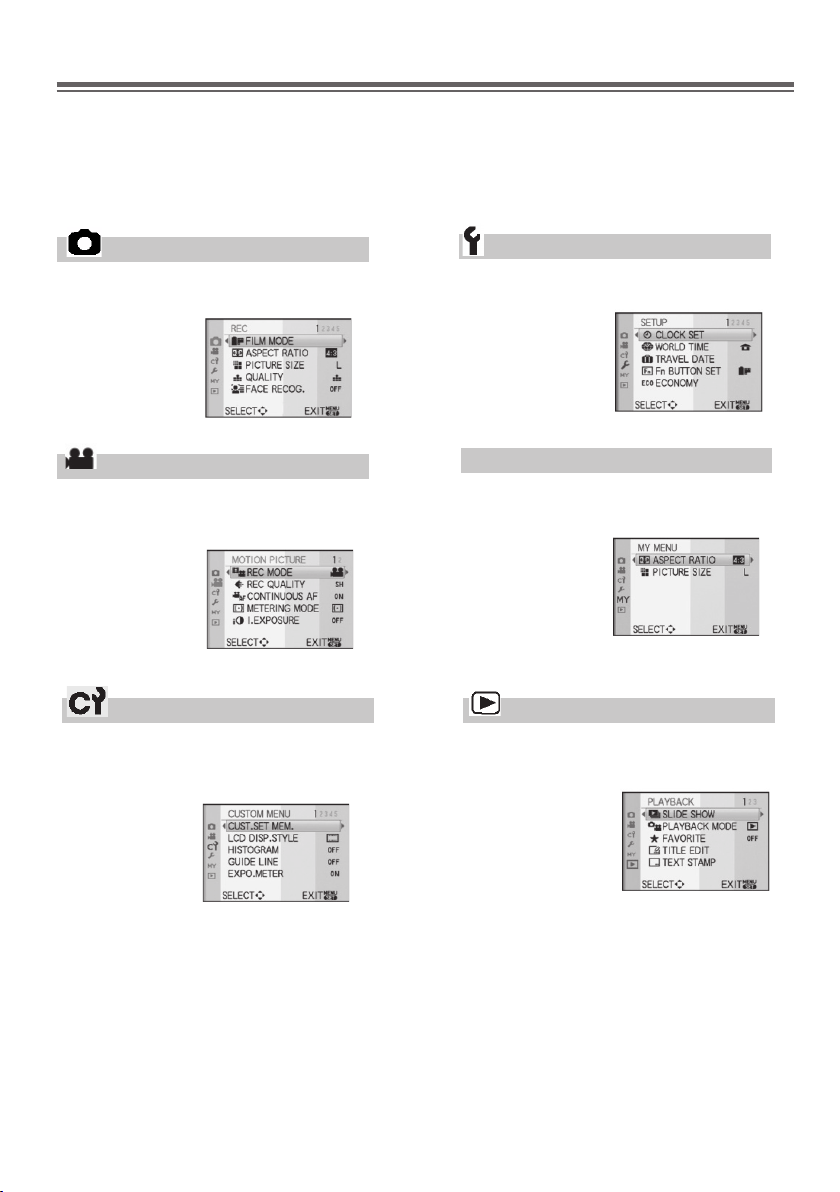
Asetusvalikot
Kameran valikkojen sisältämien asetuksien avulla voit muuttaa kameran toimintaa niin, että kuvaaminen
onnistuu parhaalla mahdollisella tavalla.
Etenkin [SETUP]-valikko sisältää tärkeitä asetuksia, jotka vaikuttavat kameran kellonaikaan ja virrankäyttöön. Tarkasta tämän valikon asetukset, ennen kuin jatkat kameran käyttöä.
”Valokuvaus”
[REC]-valikko (116 - 125)
• Määritä kuviin vaikuttavia asetuksia:
kuvasuhde, pikselien määrä yms.
”Videokuvaus”
[MOTION PICTURE]-valikko (126-127)
• Määritä videokuvaamiseen vaikuttavia
asetuksia, kuten [REC MODE] ja [REC
QUALITY].
”Omien asetusten valikko”
[CUSTOM MENU]-valikko (127- 131)
• Määritä kameran toimintaan vaikuttavia
asetuksia: kuvan näyttötapa, painikkeiden
toiminnot yms. Voit tallentaa asetuskokonaisuuksia muistiin.
”Asetukset”
[SETUP]-valikko (33 - 38)
• Määritä kameran käyttöä helpottavia
asetuksia: kellon asetus, merkkiäänet
yms.
”Oma valikko”
[MY] -valikko (omat asetukset)
• Voit tallentaa muistiin 5 asetuskohtaa.
Pääset helposti muokkaamaan usein
käyttämiäsi asetuksia.
”Toisto”
[PLAYBACK]-valikko (133 - 148)
• Muokkaa otettuja kuvia: suojaa, rajaa,
tee tulostuasetuksia yms.
nAsetuksia, joita ei voi säätää tai käyttää tietyissä toimintatiloissa
Kameran tekniset ominaisuudet saattavat estää joidenkin asetusten säätämisen tai hyödyntämisen
tiettyjen toimintatilojen käytön aikana.
29
Page 30
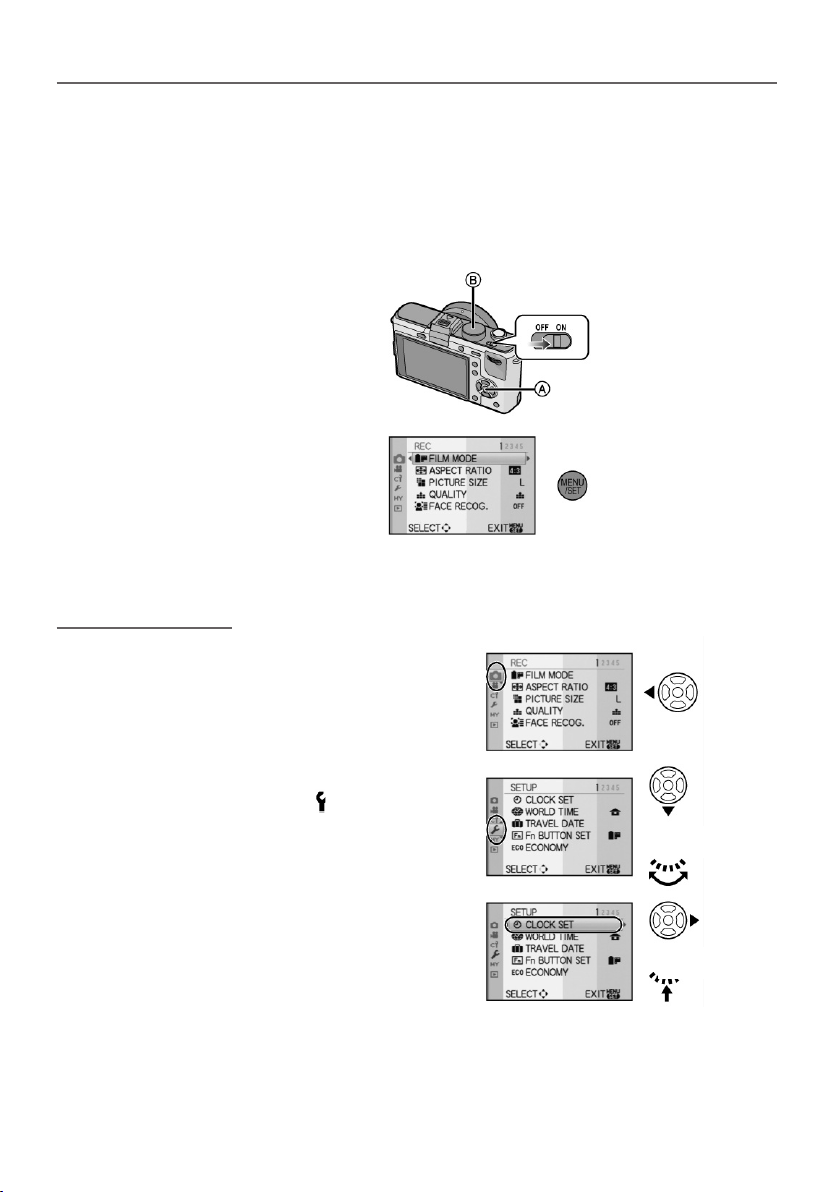
nAsetuksen muuttaminen
Tässä esimerkissä muutetaan erästä [REC]-valikon asetusta. Samat ohjeet koskevat valikkoja [MOTION PICTURE], [CUSTOM MENU], [SETUP], [MY MENU] ja [PLAYBACK].
• Jos valitset asetukseksi [CUSTOM MENU] - [MENU RESUME] (131) - [ON], näyttöön avautuu se
valikko, jota olet käyttänyt viimeksi ennen kameran sammuttamista.
Esimerkki: Muutetaan [I.EXPOSURE]-asetus [OFF]-tilasta [HIGH]-tilaan, kun kuvaustilana on [P].
1 Kytke kamera toimintaan.
A [MENU/SET] -painike
B Toimintatilan valitsinkiekko
2 Laita toimintatilan valitsin kohtaan [P].
3 Avaa valikko painamalla [MENU/SET].
Toisen valikon valinta
Esimerkki: siirtyminen [SETUP]-valikkoon
1 Paina nuolipainiketta t.
2 Valitse [SETUP]-valikon kuvake [ ]
painamalla q tai pyörittämällä
takaosan säätöpyörää.
3 Paina nuolipainiketta u tai takaosan säätöpyörää.
• Valitse valikkokohta ja muuta asetusta.
30
tai
tai
Page 31

4 Valitse [I.EXPOSURE] painamalla qp tai
pyörittämällä takaosan säätöpyörää.
• Valitse luettelon alin kohta. Avaa sitten seuraava
valikkosivu painamalla q tai pyörittämällä takaosan säätöpyörää.
tai
5 Paina u tai takaosan säätöpyörää.
• Valitsemastasi kohdasta riippuu, tuleeko näkyviin
asetusvaihtoehdot vai muu näkymä.
6 Valitse [HIGH] painamalla qp tai pyörittämällä
takaosan säätöpyörää.
7 Vahvista valinta painamalla [MENU/SET] tai
takaosan säätöpyörää.
8 Sulje valikko painamalla [MENU/SET].
• Vaihtoehtoisesti voit sulkea valikon painamalla
laukaisimen puoliväliin.
tai
tai
tai
31
Page 32

Q. MENU - Pikavalikko
Pikavalikko tarjoaa sinulle nopean pääsyn joihinkin asetuksiin.
• Kameran toimintatila ja käyttöön valittu näyttötietue määräävät sen, mitä toimintoja voit säätää Quick
Menu -pikavalkosta.
1 Avaa kuvaustilan aikana pikavalikko painamalla [Q.MENU].
2 Valitse valikkokohta ja asetus qtup -painikkeilla tai takaosan säätöpyörällä.
• Parhaillaan säädettävänä olevan asetuksen kuvake (ja vaihtoehdot) ovat keltaiset.
• Käyttötapa on erilainen eri näyttötietueiden aikana (57).
Lisäys suomenkieliseen käyttöohjeeseen (G1): Pikavalikon ulkonäkö ja täsmällinen käyttötapa
riippuvat siitä, minkä näyttötietuetyylin olit valinnut [CUSTOM MENU]-valikon kohdasta [LCD
DISP.STYLE] ja minkä näyttötietueen olit valinnut käyttöön DISPLAY-painikkeella ennen pikavalikon avaamista. Valitse ensin haluamasi näyttötietue DISPLAY-painikkeella, avaa sen jälkeen
pikavalikko painamalla Q. MENU. Lue näyttötietueista lisätietoja sivulta 57.
- Nestekidenäyttötyyli
• Jatka vaiheeseen 4, kun olet valinnut asetuskohdat ja asetukset.
- Etsintyyli
• Valitse kohta. Paina takaosan säätöpyörää. Valitse asetus.
3 Vahvista asetus painamalla [MENU/SET] tai takaosan säätöpyörää.
4 Sulje pikavalikko painamalla [Q.MENU].
• Vaihtoehtoisesti voit sulkea pikavalikon painamalla laukaisimen puoliväliin.
32
tai
Page 33

SETUP-valikko
Muuta näitä asetuksia tarvittaessa.
[CLOCK SET], [ECONOMY] ja [AUTO REVIEW] ovat tärkeitä asetuksia.
• Jos käytössä on älykäs automaattikuvaus (iA), voit muuttaa vain asetuksia [CLOCK SET],
[WORLDTIME], [BEEP] ja [LANGUAGE].
• Ohjeet [SETUP]-valikon kohtien valitsemiksi (30).
Määritä ne ennen kameran käyttämistä.
CLOCK SET
(s. 28).
WORLD TIME
Kellon ja päiväyksen asetus
Kotipaikan ja matkakohteen kellonaika.
HOME Kotipaikan kellonaika on asetettu.
DESTINATION Matkakohteen kellonaika on asetettu.
Maailmankello (s. 115).
TRAVEL DATE
Määritä loma alku- ja loppupäivä.
[TRAVEL SETUP] [OFF]/[SET]
[LOCATION] [OFF]/[SET]
• Matkapäiväys (s. 113)
FN BUTTON SET
Määritä q FN-painikkeella valitttava valikko [REC] tai [CUSTOM
MENU]. Valitse asetus, jota säädät usein:
[FILM MODE] lmityyppi / [ASPECT RATIO] kuvasuhde/
[QUALITY] pakkauslaatu/[METERING MODE] mittauspiste/[I.EXPOSURE] älykäs valotus/[GUIDE LINE] tähtäysviivat / [ REC
AREA] kuvausalue / [REMAINING DISP] jäljellä olevat kuvat/aika
• [REC]-valikko (116).
• [CUSTOM MENU]-valikko (127)
• Kameraa ei voi käyttää nuolipainikkeilla qtup, jos asetuksena on [DIRECT AF AREA] (129) - [ON]. Tee
säätö pikavalikon kautta (32).
ECO
ECONOMY
Näillä toiminnoilla säästät akkua. Jos kamera saa sammuttaa nestekidenäytön automaattisesti silloin, kun kameraa ei käytetä, akun
tyhjentyminen estyy.
[POWER SAVE]
Kamera sammuu automaattisesti, ellet ole käyttänyt sitä valit-
tuun aikaan.
[OFF]/[1MIN.]/[2MIN.]/[5MIN.]/[10MIN.]
[AUTO LCD OFF]:
Nestekidenäyttö sammuu automaattisesti, ellet ole käyttänyt
kameraa valittuun aikaan.
[OFF]/[15SEC.]/[30SEC.]
33
Page 34

• Kun haluat palauttaa kameran toimintatilaan [POWER SAVE]-toiminnon sammutettua kameran,
paina laukaisin puoliväliin tai kytke kamerasta hetkeksi virta pois.
• Älykkään automaattikuvauksen aikana asetuksena on [POWERSAVE] - [5MIN.].
• Asetuksena on [POWERSAVE] - [2MIN.] eikä sitä voi muuttaa, kun asetuksena on [AUTO LCD
OFF] - [15SEC.] tai [30SEC.].
• Palauta nestekidenäyttö toimintatilaan painamalla mitä tahansa painiketta.
• [ECONOMY]-toiminto ei toimi seuraavissa tilanteissa.
– Käytät verkkolaitetta.
– Kamera on kytketty tietokoneeseen tai tulostimeen
– Kuvaat tai toistat videokuvaa
– Toistat kuvaesitystä
AUTO REVIEW
Otetun kuvan näkyminen näytössä kuvan ottamisen jälkeen.
[REVIEW]:
[OFF]/[1SEC.]/[3SEC.]/[5SEC.]
[HOLD]:Kuva näkyy, kunnes painat laukaisimen puoliväliin.
[ZOOM]:
Kuva näkyy 4-kertaiseksi suurennettuna.
[OFF]/[1SEC.]/[3SEC.]/[5SEC.]
• Jos asetuksena on [REVIEW] - [HOLD], voit vaihtaa näyttökuvaa (53) automaattitarkastelun
aikana, jos kuvausnopeuden valitsin on kohdassa [ ] (47) tai [ ] (71).
• Jos asetuksena on [HOLD], zoomatun kuvan aikaa ei voi määrittää.
• Sarjakuvauksen (67), automaattihaarukoinnin (69) ja valokuvaan liittyvän äänentallennuksen
(125) jälkeen kuva tulee automaattisesti näyttöön riippumatta siitä, mikä tässä kohdassa on
asetuksena. (Kuva ei kuitenkaan suurene, etkä voi käyttää HOLD-toimintoa). Et myöskäään voi
muuttaa AUTO REVIEW -asetusta.
• Jos asetuksena on [HIGHLIGHT] (35) - [ON], ylivalottuneet alueet vilkkuvat mustavalkoisina
kuvan automaattitarkastelun aikana.
• [AUTO REVIEW]-toiminto ei toimi videokuvaamisen aikana.
• Jos asetuksena on [FACE RECOG.] (107) - [AUTO REGISTRATION] - [ON], asetuskohtaan
[REVIEW] voi valita vain [3SEC.] tai [5SEC.]. (zoomi kytkeytyy pois käytöstä [OFF])
HL
HIGHLIGHT
Ylivalottuneet alueet vilkkuvat mustavalkoisina, kun AUTO REVIEW
-toiminto on käytössä tai katselet kuvia.
[OFF]/[ON]
• Jos kuvassa on ylivalottuneita alueita, säädä valotuksen
korjausta kohti miinus-lukemaa (66). Käytä apunasi histogrammia (60). Ota kuva uudestaan. Nyt saat todennäköisesti paremman kuvan.
• Jos kohde on liian lähellä salamakuvauksen aikana, kuvaan
saattaa tulla ylivalottuneita kohtia. Jos asetuksena on
[HIGHLIGHT] - [ON] tässä tapauksessa, salaman suoraan valottama kohta ylivalottuu ja kamera
näyttää sen mustavalkoisena vilkkuvana alueena.
• Nestekidenäytössä/sähköisessä etsimessä ylivalottuneet kuvakohdat vilkkuvat valkoisina. Ne
näkyvät vain kameran näytöissä, eivät valokuvassa.
• Ei toimi monikuvanäytön (53), kalenteritoiston (54) eikä suurennetun kuvan katselun aikana (54).
34
Page 35

MONITOR /
VIEWFINDER
Voit säätää nestekidenäytön/lisävarusteena myytävän erillisen
etsimen kirkkautta ja väriä.
• Säädä näytön kirkkaus qp-painikkeilla, kontrasti ja värikylläisyys tupainikkeilla tai takaosan säätöpyörällä.
• Jos painat [DISPLAY], kun näytössä on oikealla näkyvä tietue, näkyviin
tulee värinsäätösivu. Säädä punaista ja vihreää qp-painikkeilla, oranssia
ja sinistä tu-painikkeilla tai takaosan säätöpyörällä. Palaa nestekidenäytön säätösivulle painamalla [MENU/SET].
• Kamera kohdistaa säädön nestekidenäyttöön silloin, kun olet valinnut käyttöön nestekidenäytön (ja lisävarusteena myytävän erilliseen etsimeen, jos käytössä on etsin).
LCD
LCD MODE
Säädä nestekidenäyttöä, niin se näkyy paremmin kirkkaassa
valossa.
[OFF]
[AUTO POWER LCD]
Kamera säätää nestekidenäytön kirkkauden automaattisesti
ympäröivän valaistuksen perusteella.
[POWER LCD]
Nestekidenäyttö kirkastuu ja on helpompi nähdä esimerkiksi
ulkokuvauksen aikana.
• Nestekidenäytössä näkyvien kuvien kirkkaus kasvaa, joten jotkin kohteet saattavat näyttää todellisuudessa
erilaisilta kuin nestekidenäytössä. Se ei vaikuta tallentuvaan kuvaan.
• Nestekidenäyttö palauttaa normaalin kirkkauden käyttöön 30 sekunnin kuluttua Power LCD -kirkastuksesta.
Kirkasta nestekidenäyttö painamalla mitä tahansa painiketta.
• Jos auringonvalo tms. vaikeuttaa näytön näkemistä, varjosta sitä kädelläsi tai jollakin esineellä.
• Otettavien kuvien lukumäärä on kerrottua pienempi, jos käytössä on nestekidenäytön kirkastava toiminto (Auto
power LCD) tai (Power LCD).
• [AUTO POWER LCD] ei ole valittavissa kuvien katselun aikana.
• [AUTO POWER LCD] menee pois käytöstä videokuvaamisen aikana.
• Jos avaat valikon hämärässä tai muussa vastaavassa tilanteessa, nestekidenäyttö tummenee, vaikka asetuksena on [LCD MODE] - [OFF].
SCN
SCENE MENU
Valitse valikko, joka näkyy, kun käännät toimintatilavalitsimen
kohtaan SCN.
OFF Käyttöön valikoituu heti se erikoiskuvaustila, joka on
parhaillaan valittuna.
AUTO Näkyviin tulee SCN-kuvaustilan valintasivu.
Toimintojen käyttöön liittyvä äänimerkki: tarkennuksen varmistus,
BEEP
itselaukaisin ja hälytys.
Ei ääntä.
Hiljaiset äänet.
Kovat äänet.
VOLUME
Kaiuttimen äänenvoimakkuus. 7 vaihtoehtoa.
• Jos kamera on kytkettynä televisioon, television kaiuttimien äänenvoimakkuus ei muutu.
35
Page 36

NO. RESET
• Kansionumerot päivittyvät ja tiedostonumerointi alkaa luvusta (0001) (katso sivu 157).
• Kansiot voidaan numeroida 100-999.
Asetus nollaa kuvalaskurin. Valitse tämä, jos haluat seuraavaksi
otettavien kuvien numeroinnin alkavan alusta (0001).
Kun kansioita on 999, nollaus ei enää onnistu. Tallenna kuvat esimerkiksi tietokoneeseen ja forma-
toi (38) muistikortti tässä kamerassa.
• Jos haluat kansioiden numeroinnin alkavan numerosta 100, formatoi muistikortti ensin ja avaa sen
jälkeen tämä asetuskohta. Resetoi tiedostonumerot tällä toiminnolla.
Sen jälkeen näyttöön tulee kansionumeroiden resetointimahdollisuus. Valitse [YES] - kyllä.
RESET
• Jos palautat perusasetukset [REC]-valikkoon, myös [FACE RECOG.]-toiminnon kautta tallennetut
Kameran perusasetuksien palautus [REC]- tai [SETUP]/
[CUSTOM MENU]-valikkoon
tiedot häviävät muistista.
• [SETUP]/[CUSTOM MENU]-resetoinnin myötä perusarvo palautuu myös näihin kohtiin:
Lisäksi asetuksiksi valikoituu: PLAYBACK > FAVORITE > OFF (137) ja ROTATE DISP - ON (144).
- SCN-kuvaustilan BABY 1/ BABY 2 /PET asetuskohtaan BIRTHDAY ja NAME (93, 94)
- kohtaan [TRAVEL DATE] (113) (lähtöpäivä, paluupäivä, sijainti)
- kohtaan [WORLD TIME] (115)
• Perusarvo ei palaudu seuraaviin kohtiin:
- kansiolaskuri, kellonaika.
USB
USB MODE
Valitse USB-tiedonsiirtojärjestelmä ennen kameran tietokone/tulostinkytkennän tekemistä tai sen jälkeen. Tee kytkentä USB-kaapelilla (mukana).
[SELECT ON CONNECTION]:
Valitse joko [PC] tai [PictBridge(PTP)], jos kytkit kameran
tietokoneeseen tai PictBridge-yhteensopivaan tulostimeen.
[PictBridge(PTP)]:
Valitse PictBridge-tulostinkytkentää varten.
[PC]:
Valitse PC-kytkentää varten.
• Kun valitset [PC], kamera käyttää tiedonsiirtojärjestelmää ”USB Mass Storage”.
• Kun valitset [PictBridge], (PTP)], kamera käyttää tiedonsiirtojärjestelmää ”PTP ”(Picture
Transfer Protocol)”.
VIDEO OUT
Valitse maassasi käytössä oleva TV-värijärjestelmä.
NTSC
Kamerasta eteenpäin lähetevä kuva on NTSC-standardin mukai-
nen.
PAL
Kamerasta eteenpäin lähetevä kuva on PAL-standardin mukai-
nen.
• Tämä asetus vaikuttaa, kun AV- tai HDMI-minikaapeli (myydään erikseen) on kytkettynä.
Valitse laitteeseen kytketyn television kuvasuhdetta vastaava
TV ASPECT
asetus.
[16:9] Valitse, jos kytket kameran laajakuvatelevisioon (16:9).
[4:3]: Valitse, jos kytket kameran tavalliseen televisioon (4:3).
• Tämä asetus vaikuttaa, kun AV-kaapeli on kytkettynä.
36
Page 37

HDMI
HDMI MODE
Valitse HDMI-signaalin lähtöformaatti. Tämä asetus on käytössä,
kun kytket tämän laitteen HDMI-minikaapelilla (lisävaruste) HDMIyhteensopivaan teräväpiirtotelevisioon.
[AUTO]:
Lähtöresoluutio määräytyy automaattisesti television ominai-
suuksien perusteella.
[1080i]:
Lomitettu kuva, 1080 juovaa.
[720p]:
Lomittamaton kuva, 720 juovaa.
[576p]*1 /[480p] *2:
Lomittamaton kuva, 576 *1/480 *2 juovaa.
* 1 Kun asetuksena on [VIDEO OUT] - [PAL]
* 2 Kun asetuksena on [VIDEO OUT] - [NTSC]
• Lomitettu/lomittamaton kuva
i (interlace) eli lomitettu kuva tarkoittaa, että kuvan juovista näytetään puolet 1/50 sekunnin välein.
p (progressive) eli lomittamaton kuva tarkoittaa, että kuvan kaikki juovat näytetään 1/50 sekunnin
välein.
Tämän laitteen [HDMI]-liitin pystyy antamaan eteenpäin teräväpiirtosignaalia [1080i]. Lomittama-
tonta teräväpiirtokuvaa pystyy näyttämään vain televisio, joka on suunniteltu näyttämään kyseistä
kuvatyyppiä.
• Ellei kuva näy televisiossa [AUTO]-asetuksen aikana, valitse kuvaformaatti, jota televisio pystyy
käsittelemään, ja valitse sitten juovien lukumäärä. (Lue television käyttöohje!).
• Tämä asetus vaikuttaa, kun HDMI-minikaapeli (lisävaruste) on kytkettynä.
• Lisätietoja (150).
VIERA
LINK
VIERA LINK
Voit ohjata tätä laitetta VIERA-television kauko-ohjaimella, jos
kytket tämän laitteen HDMI-minikaapelilla (lisävaruste) VIERA Link
-laiteketjuun yhteensopivaan laitteeseen.
[OFF]:
Ohjaa toimintoja tämän laitteen painikkeilla.
[ON]:
VIERA Link -yhteisohjaus on käytössä. (Joitakin toimintoja ei
voi ohjata). Tämän laitteen painikkeista vain jotkin toimivat.
• Tämä asetus vaikuttaa, kun HDMI-minikaapeli (lisävaruste) on kytkettynä.
• Lisätietoja (151).
VER.
VERSION DISP.
Tarkasta kameran ja objektiivin laiteohjelmiston versiot.
• [–. –] näkyy objektiivin laiteohjelmiston versiona, ellei objektiivi ole kiinnitetty.
37
Page 38

LANGUAGE
Nestekidenäyttöön tulevien valikoiden kieli.
ENGLISH, DEUTSCH, FRANCAIS, ESPANOL, ITALIANO, [japani].
• Jos valitset vahingossa väärän kielen, valitse valikon -kuvake ja valitse oikea kieli.
FORMAT
Formatoi kortti.
Alustus eli formatointi poistaa muistikortilta kaikki tiedostot peruuttamattomasti! Ennen kuin käytät tätä toimintoa,
tallenna kaikki valokuvat ja videotiedostot johonkin toiseen
laitteeseen.
• Käytä akkua, joka on riittävän täyteen ladattu, tai käytä AC-verkkolaitetta (168), kun formatoit
korttia. Älä sammuta kameraa formatoinnin aikana.
• Jos kortti on formatoitu tietokoneessa tai muussa laitteessa, formatoi se uudelleen kamerassa.
• Ellei kortin formatointi onnistu, ota yhteys valtuutettuun huoltoon.
38
Page 39

Kameran käsittely
nVinkkejä hyvien kuvien ottamiseksi
A Automaattitarkennuksen apuvalo
• Tartu kameraan molemmin käsin. Pidä olkavarret lähellä kylkiä. Seiso pienessä
haara-asennossa.
• Älä liikuta kamera, kun painat laukaisinta.
• Älä peitä salamaa tai automaattitarkennuksen apuvaloa sormella tai muulla
esineellä.
• Älä koske objektiiviin (linssiin). (174)
• Varmista, että seisot tukevalla alustalla. Varmista, ettet voi törmätä muihin
ihmisiin, palloihin tai vastaaviin esineisiin.
nKameran asennon tunnistus
Sinun on käytettävä objektiivia, joka tukee kameran asennon tunnistinta.
– DMC-GF1C-kameran mukana toimitettu objektiivi (20 mm/F1.7) ei tue kameran asennon tunnistus-
toimintoa.
– DMC-GF1K -kameran mukana toimitettu objektiivi (14-45 mm/F3.5-5.6) tukee kameran asennon
tunnistustoimintoa.
Kamera näyttää pystyasennossa ne kuvat, jotka on otettu pystyasentoisella kameralla (käännettyinä).
(Vain, kun asetuksena on [ROTATE DISP.] (144) - [ON])
• Asennon tunnistus ei välttämättä toimi oikein, jos kameralla on tähdätty ylös- tai alaspäin.
• Videokuva ei näy pystyssä, vaikka kameraa olisi videokuvaamisen aikana pidetty pystyssä.
• Asennon tunnistusta voi hyödyntää vain toimintoa tukevan objektiivin käytön aikana. (Esitteissämme
ja verkkosivulla jne. on lisätietoja yhteensopivista objektiiveista.)
nKameran pitäminen alhaalla kuvaamisen aikana
Jos käytät lisävarusteena myytävää erillistä etsintä (162), voit säätää etsimen katselukulmaa sopivaksi ja pitää kameraa normaalia alempana kuvaamisen aikana.
Tästä toiminnosta on hyötyä, kun kuvaat matalalla olevia kohteita, esimerkiksi
kukkia.
39
Page 40

[REC]-kuvaustilan valinta: valokuvaaminen ja
videokuvaaminen
1 Kytke kamera toimintaan.
A Suljinpainike eli laukaisin
B Videokuvauspainike
C [AF/MF]-painike: automaattitarkennus >< käsitarkennus
D [ ]-painike
• Virran merkkivalo (2), kun olet kytkenyt laitteen toimintatilaan (1).
• Valitse kuvausnopeuden valitsimella [ ].
2 Valitse kuvaustila kääntämällä toimintatilan säädintä.
Kohdista haluamasi toimintatila kohtaan (E).
• Käännä valitsinta hitaasti ja varmasti. (Valitsin pyörii 360o)
nPeruskuvaustilat
Älykäs automaattikuvaus (43) - Intelligent Auto Mode
Kamera valitsee automaattisesti sopivat asetukset.
P - Peruskuvaus omilla asetuksilla (47) - Programme AE mode
Säädä haluamasi asetukset.
40
Page 41

nEdistyneet kuvaustilat
A - Aukkoautomatiikka – Aperture-priority AE (85)
Suljinnopeus määräytyy automaattisesti valitsemasi aukon perusteella.
S - Suljinautomatiikka – Shutter-priority AE (85)
Aukkoarvo määräytyy automaattisesti valitsemasi suljinnopeuden perusteella.
M - Käsisäädöt (86)
Valotus määräytyy valitsemasi aukon ja suljinnopeuden perusteella.
Videokuvaus - P (106)
Videokuvaus käyttäjän tekemillä asetuksilla.
C1, C2 - Käyttäjän asetuskokonaisuudet (99)
Käytä tallentamaasi asetuskokonaisuutta.
SCN-erikoiskuvaustilat (89)
Valitse kuvaustilanteeseen sopiva SCN-kuvaustila.
Omat värit (95)
Säädä väritehoste, valitse väriasetus kahdeksasta vaihtoehdosta ja ota kuva.
nAFS/AFC - Automaattitarkennustavan valinta
1 Paina [AF/MF], niin näyttöön avautuu tarkennustavan valintasivu.
2 Valitse [AF/MF]-painiketta painelemalla [AFS] tai [AFC].
• Vaihtoehtoisesti voit valita asetuksen nuolipainikkeilla tu tai
takaosan säätöpyörällä.
• [AFS] ja [AFC]: lisätietoja sivulla 48. ([AFC] ei ole käytettävissä joidenkin objektiivien käytön
aikana. s. 17).
3 Vahvista asetus painamalla [MENU/SET] tai takaosan säätöpyörää.
41
tai
Page 42

nValokuvan ottaminen
1 Tarkenna painamalla laukaisin puoliväliin.
2 Ota kuva painamalla laukaisin pohjaan.
Lisätietoja kuvaustilojen ohjeissa.
nVideokuvaaminen
1 Käynnistä kuvaaminen painamalla videokuvauspainiketta.
2 Lopeta kuvaaminen painamalla uudelleen videokuvauspainiketta.
• Äänimerkki kuuluu painaessasi videokuvauspainiketta sen merkiksi, että videokuvaaminen alkaa/loppuu.
Äänenvoimakkuuden säädät asetuskohdasta [BEEP] (36).
Voit ottaa kuvaustilakohtaista videokuvaa.
Lisätietoja videokuvaamisesta (100).
nValo- ja videokuvatiedostojen toisto
1 Paina [ ].
2 Valitse kuva painikkeilla [tu].
Lisätietoja valokuvien katselusta (52) ja videotiedostojen sekä äänitiedoston sisältävien valo-
kuvien katselusta (132).
42
Page 43

Kameran peruskäyttö
Kuvaustila
Älykäs automaattikuvaustila
Kamera valitsee asetukset, jotka parhaiten sopivat kohteen ominaisuuksiin ja kuvaustilanteeseen. Suosittelemme tätä kuvaustilaa aloitteleville kuvaajille sekä tilanteisiin, joissa haluat antaa kameran tehdä
säädöt ja keskittyä itse helppoon kuvaamiseen.
• Seuraavat toiminnot kytkeytyvät automaattisesti käyttöön:
Kuvausohjelman valitsin (kuvaustilanteen tunnistin)/ [D.RED-EYE] - punasilmäisyyden poisto/
Kasvojentunnistus / Älykäs ISO-herkkyyden hallinta/ [I.EXPOSURE] - älykäs valotus / [LONG SHTR
NR] kohinanvaimennus pitkän suljinajan aikana / [QUICK AF] - nopea automaattitarkennus/
[FOCUS PRIORITY] - tarkennuksen ensisijaisuus/ Vastavalon korjaus
1 Laita toimintatilan valitsin kohtaan [ ].
2 Paina [AF/MF]-painiketta ja valitse [AFS] tai [AFC].
• [AFS] and [AFC]: lisätietoja sivulla 48.
3 Tarkenna painamalla laukaisin puoliväliin.
• Tarkennusmerkki (1, vihreä) tulee näkyviin, kun kamera on
tarkentanut kohteeseen.
• Automaattitarkennuksen kohdistin 2 näkyy kohteen kasvojen
ympärillä kasvojentunnistustoiminnon aikana. Ellei se ole
käytössä, kohdistin näkyy tarkennetussa kohteessa.
• Tarkennusmerkki vilkkuu, kun kamera ei vielä ole tarkentanut
kohteeseen. Silloin kamera ei ota kuvaa. Jos haluat tarkentaa uudelleen, paina laukaisin uudelleen puoliväliin.
• Käytössä oleva objektiivi vaikuttaa tarkennusetäisyyteen.
– Käytössä on DMC-GF1C-kameran mukana toimitettu objektiivi (20 mm/F1.7)
20 cm - oo
– Käytössä on DMC-GF1K-kameran mukana toimitettu objektiivi (14-45 mm/F3.5–5.6)
30 cm - oo
4 Ota kuva painamalla laukaisin pohjaan.
• Älykkään automaattikuvauksen aikana asetuksena on [FOCUS PRIORITY] (129) - [ON]. toisin
sanoen et voi ottaa kuvaa, ennen kuin kamera on tarkentanut kohteeseen.
• Kamera ottaa kuvan vasta tarkennettuaan kohteeseen.
• Kortinkäyttömerkki (27) on punainen, kun kamera tallentaa kuvia kortille.
n Salamakuvaus (61)
• Avaa salama, jos haluat käyttää sitä.
• valikoituu käyttöön. Salaman valintaan vaikuttavat kuvauskohteen
ominaisuudet ja kirkkaus.
• Jos näkyvissä on , kamera käyttää digitaalista punasilmäisyyden vähennystoimintoa.
• Suljinaika on hidas, jos käytössä on .
• Salamatyyppiä ei voi valita valikosta silloin, kun käytössä on älykäs automaattikuvaus (iA).
n Zoomaaminen (51)
n Valotuksen säätö ja kuvaaminen, kun kuva näyttää liian tummalta (66)
n Käsitarkennus (75)
n Videokuvaaminen (100)
n Kasvomuistitoiminnon käyttö kuvaamisen aikana (kasvomuistitoiminnolla tallennat usein
kuvattujen ihmisten kasvot ja heihin liittyvää tietoa kuten nimet ja syntymäajat) (107)
tai
tai
tai
43
Page 44

nKuvausohjelman valitsin
Kun kamera tunnistaa tietyn kuvauskohteen tunnusmerkit, kamera näyttää kyseistä kuvaustilannetta
varten laaditun kuvausohjelman tunnuksen sinisenä 2 sekuntia. Sen jälkeen tunnus palautuu punaiseksi
kuten normaalitilassa.
Vain kun valittuna on [ ]
• Kamera valitsee kuvaustilaksi [ ], ellei mikään ohjelmista ole sopiva. Silloin kamera käyttää perusasetuksia.
• Jos valittuna on [ ], [ ] tai [ ], kamera tunnistaa automaattisesti henkilön kasvot ja säätää
tarkennuksen ja valotuksen niiden perusteella (kasvojentunnistustoiminto) (73).
• Suljinnopeus hidastuu, jos käytät esimerkiksi kamerajalustaa ja kamera on arvioinut, ettei kameran
tärähdysvaaraa ole, kun kuvaustilanteeksi on tunnistettu [ ]. Älä liikuta kameraa kuvan ottamishet-
kellä.
• Kamera valitsee kohteelle sopivan ohjelman, jos käytössä on automaattitarkennuksen seuranta (45)
• Kun asetuksena on [FACE RECOG.] - [ON] ja kamera havaitsee muistiin tallennettuja kasvoja muistuttavat kasvot, [R]-kuvake näkyy kuvakkeen [ ], [ ] ja [ ] oikeassa yläkulmassa.
* Kun asetuksena on [FACE RECOG.] - [ON], [ ] näkyy muistiin tallennettujen kasvojen
syntymäpäivätiedossa vain, jos tunnistettu henkilö on 3 vuotias tai nuorempi.
Huom!
• Alla olevien esimerkkitilanteiden kaltaiset olosuhteet saattavat aiheuttaa sen, että kamera valitsee
samalle kohteelle eri kuvaustilan kuin viimeksi.
– Kuvauskohteeseen liittyvät olosuhteet:
Kasvot ovat kirkkaassa valossa tai hämärässä,
kohteen koko,
kohteen etäisyys,
kohteen kontrasti,
kohde liikkuu.
– Kuvaustilanteeseen liittyvät olosuhteet:
Auringonlasku,
auringonnousu,
heikko valaistus,
kamera tärisee,
zoomin käyttö
• Jos haluat ottaa kuvia tietyllä kuvausohjelmalla, valitse kuvausohjelma käyttöön itse.
nVastavalon korjaus
Vastavalo tarkoittaa kohteen takaa tulevaa valoa.
Tässä tilanteessa kohde tummenee. Vastavalon korjaus kompensoi vastavaloa kirkastamalla
automaattisesti koko kuvaa. Vastavalon korjaus on automaattisesti käytössä älykkäässä
kuvaustilassa.
44
Page 45

nKohdetta seuraava automaattitarkennus
Voit sovittaa tarkennuksen ja valotuksen valitsemasi kohteen perusteella. Tarkennus ja valotus
seuraavat kohdetta automaattisesti, vaikka se liikkuisi.
1 Paina nuolipainiketta t.
• [ ] näkyy ruudun vasemmassa alareunassa.
• Kohdetta seuraava automaattitarkennuksen kohdistin näkyy
ruudun keskellä.
• Poista toiminto käytöstä painamalla uudelleen painiketta t.
2 Siirrä kameraa niin, että kohde on tarkennuskehyksessä.
Paina laukaisin kerran puoliväliin, niin kohde lukittuu.
• Kohdetta seuraava automaattitarkennuksen kohdistin muuttuu vihreäksi, kun kamera tunnistaa kohteen.
• Kohdetta seuraava automaattitarkennuksen kehys muuttuu keltaiseksi, kun päästät irti laukaisimesta ja kamera valitsee kohteeseen sopivan kuvaustilan.
• Peru painamalla t.
Huom!
• [FACE RECOG.] ei toimi kohdetta seuraavan automaattitarkennuksen aikana.
• Lue lisätietoja kohdetta seuraavasta automaattitarkennuksesta (73).
nAsetukset älykkään automaattikuvauksen (iA) aikana
• Tämän toimintatilan aikana voit säätää vain seuraavia kuvaamiseen vaikuttavia asetuksia
[REC]-valikko
– [ASPECT RATIO] (117)/[PICTURE SIZE] (117)/[QUALITY] (118)/[FACE RECOG.] (119)/[STABILI-
ZER]*1 (Vain jos kamerassa on kuvanvakaintoimintoa tukeva objektiivi) (119)
*1 Valittavissa vain [MODE1] tai [MODE2].
[MOTION PICTURE]-valikko
[REC MODE] (102)/[REC QUALITY]*2 (102)/ [CONTINUOUS AF] (105) / [WIND CUT] (105)
* 2 Et voi valita [MOTION JPEG]-[ ].
[CUSTOM MENU] -valikko
[CUST. SET MEM.] (98)/ [GUIDE LINE] (127)/ [REMAINING DISP.] (130)
[SETUP] -valikko
[CLOCK SET]/[WORLDTIME]/[BEEP]/[LANGUAGE]
Säädä seuraavat asetukset pikavalikosta (32)
• Valitse lmityypiksi [STANDARD] tai [STANDARD] ( ) (82).
• Valitse itselaukaisimen asetukseksi [SELF TIMER] tai (71)
• Valokuvaamisen aikana ei voi muuttaa seuraavia asetuksia:
[ECONOMY]
([POWERSAVE]) (34)
Salama (61)
[FLASH SYNCHRO] (65)
[BURST RATE] (67)
[AUTO BRACKET] (69)
[5MIN.]
[1ST]
[H] (High speed)
[STEP]: [3•1/3]
[SEQUENCE]: [0/-/+]
45
Page 46

[AF MODE] (72)
[WHITE BALANCE] (78)
[SENSITIVITY] (81)
[METERING MODE] (121)
([ ], ellei kamera löydä kuva-alalta kasvoja)
[AWB]
(Intelligent ISO)
(Suurin mahdollinen ISO-herkkyys: ISO800)
[RED-EYE REMOVAL] (120)
[I.EXPOSURE] (121)
[COLOR SPACE] (124)
[LONG SHTR NR] (122)
[PRE AF] (129)
[FOCUS PRIORITY] (129)
[AF ASSIST LAMP] (129)
[ON]
[STANDARD]
[sRGB]
[ON]
Q-AF
[ON]
[ON]
• Videokuvaamisen aikana seuraavia asetuksia ei voi muuttaa.
[AF MODE] (72)
(Asetukseksei valikoituu automaattinen monipistetarkennus videokuvaamisen aikana, ellei kamera tunnista
kuva-alalta kasvoja.)
[WHITE BALANCE](78)
[SENSITIVITY] (81)
[AWB]
[AUTO]
[METERING MODE]
(121)
[STABILIZER] (Valitta-
[MODE1]
vissa vain, jos kameraan kiinnitetty objektiivi
tukee kuvavakaintoimintoa) (119)
[I.EXPOSURE] (121)
[STANDARD]
• Seuraavia toimintoja ei voi käyttää:
– [ECONOMY]-toiminnon asetus [AUTO LCD OFF] / [HIGHLIGHT] ylivalottuneiden kohtien osoitus/
AF/AE -lukitus/Valkotasapainon hienosäätö/ Valkotasapainon haarukointi/ Fillmityypin haarukointi/
Salaman tehon säätö/ [EX. OPT. ZOOM] optinen lisäzoomi / [DIGITAL ZOOM] digitaalizoomi /[ISO
LIMIT SET] ISO-herkkyyden raja /[AUDIO REC.] äänentallennus /[AF/AE LOCK] AF/AE-lukitus /[AF/
AE LOCK HOLD] AF/AE-lukituksen pito / [DIRECT AF AREA] automaattitarkennusalue /[SHOOT
W/O LENS] kuvaaminen ilman objektiivia
• Videokuvaamisen aikana et voi käyttää toimintoja, jotka eivät ole käytössä muidenkaan kuvaustilojen aikana. Lisätietoja kuvaustilojen ohjeissa.
• Muita [SETUP]- ja [CUSTOM MENU]-valikon kohtia voit säätää esimerkiksi P-kuvaustilassa. Tekemäsi asetusmuutokset vaikuttavat älykkään automaattikuvauksen (iA) toimintaan.
46
Page 47

Kuvaustila
Peruskuvaus - omat asetukset
Kamera säätää automaattisesti suljinnopeuden ja aukkoarvon kohteen valoisuuden perusteella.
Tämän kuvaustilan aikana voit määrittää lisää [REC]-valikon asetuskohtia ja kuvata vapaammin kuin
älykkään automaattikuvaustilan aikana.
• Valitse kuvausnopeuden valitsimella [ ].
1 Laita toimintatilan valitsin kohtaan [ ].
(A) [AF/MF]-painike
• Jos haluat muuttaa asetuksia kuvaamisen aikana, katso “[REC]-
valikko” (116) tai “[CUSTOM MENU]-valikko” (127).
2 Paina [AF/MF]-painiketta ja valitse [AFS] tai [AFC].
• [AFS] ja [AFC]: lisätietoja sivulla 48.
3 Tarkenna painamalla laukaisin puoliväliin.
• Tarkennusmerkki (vihreä) tulee näkyviin, kun kamera on tarken-
tanut kohteeseen.
• Tarkennusmerkki vilkkuu, kun kamera ei vielä ole tarkentanut kohteeseen. Silloin kamera ei ota
kuvaa. Tarkenna uudelleen painamalla laukaisin puoliväliin.
• Käytössä oleva objektiivi vaikuttaa tarkennusetäisyyteen.
– Käytössä on DMC-GF1C-kameran mukana toimitettu objektiivi (20 mm/F1.7)
20 cm - oo
– Käytössä on DMC-GF1K-kameran mukana toimitettu objektiivi (14-45 mm/F3.5–5.6)
30 cm - oo
• Jos ISO-herkkyydeksi on valittu [SENSITIVITY] - [ISO100] ja aukko on F1.7 (kun
käytössä on DMC-GF1C-kameran mukana toimitettu objektiivi 20 mm/F1.7) tai
F3.5 (kun käytössä on DMC-GF1K -kameran mukana toimitettu objektiivi 14–45
mm/F3.5–5.6), suljinnopeudeksi valikoituu automaattisesti 30 s - 1/4000 s.
4 Paina puoliväliin painamasi laukaisin pohjaan. Kamera ottaa kuvan.
• Kamera ottaa kuvan vasta tarkennettuaan kohteeseen.
• Jos haluat ottaa kuvan, vaikka tarkennus ei ole valmis, valitse asetukseksi CUSTOM MENU
-valikosta [FOCUS PRIORITY] - [OFF]. (129)
• Kortinkäyttömerkki (27) on punainen, kun kamera tallentaa kuvia kortille.
n Valotuksen säätö ja kuvaaminen, kun kuva näyttää liian tummalta (66)
n Värien säätö ja kuvaaminen, kun kuva näyttää liian punertavalta (78)
n Videokuvaus (100)
47
Page 48

nAFS - Tarkennuksen lukitus (painamalla laukaisin puoliväliin)
1 Paina [AF/MF]-painiketta ja valitse [AFS].
• ”AFS” (Auto Focus Single) on automaattinen kertatarkennus.
Kamera tarkentaa, kun painat laukaisimen puoliväliin.
• Yleensä kannattaa käyttää asetusta [AFS].
• Sarjakuvauksen tarkennus määräytyy ensimmäisen kuvan
perusteella. (67).
nAFC - Jatkuva automaattitarkennus
Jatkuva tarkennus helpottaa kuvan sommittelua. Voit tarkentaa liikkuvaan kohteeseen ja pitää laukaisimen puolivälissä.
Liikkuvaa kohdetta kuvattaessa kamera ennakoi kohteen liikkeen ja tarkentaa kohteeseen. (Liikkeen
ennakointi)
• [AFC] ei ole käytettävissä joidenkin objektiivien käytön aikana. Lisätietoja sivulla 17.
• Jos käytössä on DMC-GF1C-kameran mukana toimitettu objektiivi (20 mm/F1.7), et voi valita [AFC].
1 Paina [AF/MF]-painiketta ja valitse [AFC].
• “AFC” (Auto Focus continuous) on jatkuva automaattitarkennus.
Kamera tarkentaa kohteeseen koko ajan, kun laukaisin on painettuna puoliväliin.
• Kohteeseen tarkentaminen saattaa kestää tavallista kauemmin, jos
käännät zoomirengasta laajakuvapuolelta (W) telepuolelle (T) tai jos yhtäkkiä tähtäätkin lähempänä
olevaan kohteeseen.
• Tarkennus voi muuttua myös sarjakuvauksen aikana sen jälkeen, kun olet käynnistänyt sarjakuvauksen painamalla laukaisimen pohjaan. (67).
• Lue lisätietoja [CUSTOM MENU]-valikon [PRE AF]-toiminnosta (129), jos haluat säätää tarkennusta
ennen kuin painat laukaisimen puoliväliin.
• Tarkennuksesta ilmoittava ääni ei kuulu [AFC]-tarkennuksen aikana, vaikka kamera olisi tarkentanut
kohteeseen. Myöskään tarkennusalue ei näy, jos tarkennustapana on [ ].
• Jos kuvauskohteessa on liian vähän valoa, kamera valitsee käyttöön [AFS]-tarkennuksen ja silloin
tarkennusalue tulee näkyviin ja tarkennuksesta ilmoittava ääni kuuluu, kun kamera on tarkentanut
kohteeseen.
• Jos kohteeseen tarkentaminen on vaikeaa, paina laukaisin puoliväliin.
nMF - Käsitarkennus
1 Paina [AF/MF]-painiketta ja valitse [MF].
• Lisätietoja (75).
48
Page 49

nTarkennus
Sovita kohde ruutuun. Paina laukaisin puoliväliin.
Tarkennus
Tarkennusmerkki
Autom.tark. kohd.
Äänimerkki *2
Jos kohde on
tarkentunut
Näkyy
Vihreä
2 piippausta
Jos kohde ei ole
tarkentunut
Vilkkuu
—
—
A Tarkennusmerkki
B Tarkennuskohdistin (normaali)
C Tarkennuskohdistin (digitaalizoomin tai hämärän valon aikana)
D Aukkoarvo*1
E Suljinnopeus*1
F ISO-herkkyys
*1 Vilkkuu punaisena, ellei kamera saavuta sopivaa valotusta. (Paitsi jos salama on käytössä)
*2 Äänenvoimakkuuden säädät kohdasta [BEEP] (36)
• Jos tarkennustapana on [ ] ja näkyvissä on monta kohdistinta (enintään 23), kamera tarkentaa
kaikkiin näkyvissä oleviin kohdistimiin. Jos haluat kameran tarkentavan tiettyyn kohdistimeen ennen
kuvan ottamista, valitse tarkennustavaksi [AF MODE]- [ ] (72)
• Tarkennusääni ei kuulu, jos käytössä on [AFC]-tarkennus. Myöskään tarkennuskohdistin ei näy, jos
tarkennustapana on [ ].
nJos kuvauskohde ei ole tarkentunut kunnolla.
Ellei kohde ole ruudun keskellä, kun tarkennustapana on [AF MODE] - [ ], voit siirtää automaattitarkennuksen kohdistinta. (74)
n Kuvan ottaminen eri tarkennustavoilla erityyppisistä kohteista (72)
n Kohteet ja kuvausolosuhteet, jotka vaikeuttavat tarkentamista
• Nopeasti liikkuva kohde, erittäin kirkas kohde, kohde jossa on heikko kontrasti
• Kohde sijaitsee ikkunan takana tai lähellä kiiltävää esinettä
• On pimeää, tai kamera tärisee
• Kamera on liian lähellä kohdetta, tai kuvassa on sekä lähellä olevia että kaukana olevia kohteita.
nKameran tärinän estäminen
Jos näyttöön tulee kameran tärähdysvaarasta ilmaisema kuvake [ ], valitse käyttöön kuvanvakain
[STABILIZER] (vain jos kameraan kiinnitetty objektiivi tukee kuvanvakaintoimintoa) (119), laita kamera
jalustalle, käytä itselaukaisinta (71) tai kaukolaukaisinta (DMW-RSL1; lisävaruste) (167).
• Suljinnopeus hidastuu etenkin seuraavissa tilanteissa. Pidä kamera liikkumattomana laukaisimen
painamisesta siihen hetkeen saakka, kunnes kuva näkyy ruudussa. Kannattaa käyttää jalustaa.
– Hidas valotus
– Hidas valotus + punasilm. vähentäminen
– SCN -kuvaustila [NIGHT PORTRAIT] ja [NIGHT SCENERY] tai [PARTY] (89)
– Olet säätänyt suljinnopeuden hitaaksi
49
Page 50

nP-ohjelman arvojen muuttaminen
P-kuvaustilassa voit muuttaa esiohjelmoitua aukkoarvoa ja suljinnopeutta muuttamatta valotusta. Tämän toiminnon nimi on Programme Shift.
Toiminnon avulla saat esimerkiksi taustaan epätarkkuutta (eli “sumeutta”) (aukon arvoa pienentämällä) tai liikkuvaan kohteeseen liike-epätarkkuutta (suljinnopeutta hidastamalla).
1 Paina laukaisin puoliväliin, niin ruutuun tulee näkyviin
aukkoarvo ja suljinnopeus.
2 Muuta arvoja pyörittämällä takaosan säätöpyörää, ennen kuin arvot häviävät näkyvistä
(ne näkyvät n. 10 sekuntia).
• Kun arvot näkyvät, voit valita säädettävän toiminnon painelemalla takaosan säätöpyörää. Vaihtoehtoja on kaksi: P-ohjelman arvojen muuttaminen ja valotuksen korjaus (66).
• Valitse takaosan säätöpyörää pyörittämällä [EXPO.METER] (B) (128)
• P-ohjelman arvojen muuttamisen merkki (A) näkyy ruudussa, kun arvojen muuttaminen on mahdollista.
• Jos haluat perua toiminnon, sammuta kamera tai pyöritä takaosan säätöpyörää, kunnes P-ohjelman
arvojen muuttamisen merkki häviää näkyvistä.
n Esimerkki
Käytössä on DMC-GF1C-kameran mukana toimitettu objektiivi (20 mm/F1.7)
(A): Aukon arvo
(B): Suljinnopeus
1 Arvonmuutoksen määrä
2 Arvonmuutoksen kuvaaja
3 Arvonmuutoksen raja
Huom!
• Jos valotus ei riitä, kun painat laukaisimen puoliväliin, aukkoarvo ja suljinnopeus muuttuvat punaisiksi ja vilkkuvat.
• P-ohjelman arvojen muutos peruuntuu ja kamera palautuu normaaliin P-kuvaustilaan, kun arvojen
muutoksen toimintatilan käynnistämisestä on kulunut yli 10 sekuntia. Arvonmuutos tallentuu kuitenkin muistiin.
• Kohteen kirkkaus saattaa aiheuttaa sen, ettei kamera pysty ottamaan käyttöön P-ohjelman arvonmuutoksia.
• P-ohjelman arvojen muuttaminen ei onnistu, jos ISO-herkkyytenä on asetus [SENSITIVITY] - [i ISO].
50
Page 51

Kuvaustila
Zoomi
nOptinen zoomi & Optinen lisäzoomi (EZ) & Digitaalizoomi
Käytä suurta zoomikerrointa (T eli telepuoli), jos haluat nähdä kaukana olevan kohteen suurempana. Käytä
pientä zoomikerrointa (W eli laajakuvapuoli), jos haluat kuvata laajemman kokonaisuuden, kuten maiseman.
• DMC-GF1C-kameran mukana toimitettu objektiivi (20 mm/F1.7) ei tue zoomaamista zoomirenkaalla.
Teleobjektiivi (T) - Kohde lähelle
Käännä zoomirengasta T-puolelle. (14)
Laajakuvavaikutelma (W) - Kohde kauas
Käännä zoomirengasta W-puolelle. (14)
Jos haluat käyttää vielä suurempaa zoomikerrointa, valitse [REC]-valikon kohtaan [EX. OPT. ZOOM]
asetus [ON] tai valitse digitaalizoomin asetukseksi [DIGITAL ZOOM] - [2X] tai [4X].
Jos käytät optista lisäzoomia [EX. OPT. ZOOM] (enint. 2-kertaista), valitse kuvasuhteen
(4:3/3:2/16:9/1:1) otettavien kuvien pikselimääräksi muu kuin [L].
nZoomaustavat
Toiminto Optinen zoomi Optinen lisäzoomi (EZ) Digitaalizoomi
Käytössä on DMC-GF1C-kameran mukana toimitettu objektiivi (20 mm/F1.7)
Tarkennusetäisyys /
Suurin mahdollinen
suurennos
20 mm/1x
Käytössä on DMC-GF1K-kameran mukana toimitettu objektiivi (14–45 mm/F3.5–5.6)
14 mm -45 mm/ 3.2x
2x *
6.4x *
4x
8* x [sisältää optisen
lisäzoomin 2x]
12.8 x [sisältää optisen
zoomin 3.2x]
25.4* x [sisältää optisen
lisäzoomin 2x]
Kuvan (pakkauksen) laatu
Ehdot
* Suurennokseen vaikuttavat asetukset [PICTURE SIZE] ja [ASPECT RATIO].
n Optinen lisäzoomi
Esimerkki: Jos käytössä on kuvakoko [S EZ] (vast. 3,1 miljoonaa pikseliä), kamera valitsee CCD-
kennon 12 miljoonasta pikselistä suurennettavaan kuvaosaan 3,1 miljoonaa pikseliä. Optinen lisäzoomi toimii siis siten, että se erottaa kuvasta keskiosan ja laajentaa sitä saaden aikaan samanlaisen vaikutelman kuin telejatke.
Ei heikkene
Ei ehtoja
Ei heikkene
Valitse [REC]-valikosta [EX.
OPT.ZOOM] (123) - [ON],
ja valitse sitten pikselien
lukumäärä [EZ] (117)
51
Mitä suurempi suurennos, sitä enemmän laatu
heikkenee.
[REC]-valikon kohdassa
[DIGITAL ZOOM] (123) on
oltava asetus [2X] tai [4X].
Page 52

Huom!
• ”EZ” (Extra Optical Zoom) tarkoittaa optista lisäzoomia.
• Tarkenna uudestaan, jos zoomaat kohteen tarkentamisen jälkeen.
• Digitaalizoomin aikana [STABILIZER]-kuvanvakain (valittavissa vain, jos objektiivi tukee kuvanvakaintoimintoa) ei välttämättä toimi kunnolla.
• Digitaalizoomauksen aikana kannattaa käyttää kamerajalustaa ja itselaukaisinta (71).
• Digitaalizoomin aikana tarkennusasetuksena on [AF MODE] - [ ].
• Optista lisäzoomia ei voi käyttää seuraavissa tilanteissa:
– älykkään automaattikuvaustilan aikana
– videokuvaamisen aikana
– asetuksena [QUALITY] - [ ], [ ] tai [RAW]
• Digitaalizoomia ei voi käyttää seuraavissa tilanteissa:
– älykkään automaattikuvaustilan aikana
– SCN -kuvaustilan aikana
– valittuna on [i ISO]
– asetuksena [QUALITY] - [ ], [ ] tai [RAW]
Kuvien toisto
1 Paina [ ].
A [ ]-painike
2 Valitse kuva painikkeilla [tu].
t : Edellinen kuva.
u : Seuraava kuva.
• Toiston tila vaikuttaa siihen, miten nopeasti kuvat vaihtuvat
eteenpäin/taaksepäin.
• Jos pidät painettuna painikkeen t/u, kamera selaa kuvia
valitsemaasi suuntaan.
n Toiston lopettaminen
Paina uudelleen [ ] tai paina videokuvauspainiketta tai paina laukaisin puoliväliin.
Huom!
• Laite vastaa DCF-standardia (Design rule for Camera File system), jonka on laatinut JEITA (Japan
Electronics and Information Technology Industries Association) ja EXIF-standardia (Exchangeable
Image File Format). Kamera ei toista tiedostoja, jotka eivät vastaa DCF-standardia.
52
Page 53

nToiston aikana näkyvän tietotietueen valinta
1 Valitse tietotietue painelemalla [DISPLAY].
A DISPLAY-painike
• DISPLAY-painike ei toimi, jos valikko on auki. Suurennetun kuvan (54),
videotiedoston toiston (132) ja kuvaesityksen (133) aikana valittavissa
ovat vain ”perustietue” (B) ja ”ei tietuetta” (F) .
• Lisätietoja histogrammista (D) (60).
B Normaali tietue
C Yksityiskohtainen tietue
D Histogrammi
E Ylivalottuneet alueet’*
F Ei tietuetta
* Näkyy, jos asetuksena on [SETUP]-valikossa [HIGHLIGHT] (35) - [ON].
nMonikuvanäyttö
1 Pyöritä takaosan säätöpyörää vasemmalle.
1 kuva >12 kuvaa >30 kuvaa > kalenterinäyttö
A Valitun kuvan numero / Kuvien kokonaislukumäärä
• Pyöritä takaosan säätöpyörää oikealle, jos haluat palata edelliselle valikkosivulle.
• Kamera ei käännä kuvia näyttöruutuihin.
• Jos kuvan esikatselukuvassa on [!], sitä ei voi toistaa.
n Normaali toisto
1 Valitse kuva nuolipainikkeella (qtup).
• Otettu kuva ja asetukset vaikuttavat näkyvään kuvakkeeseen.
2 Paina [MENU/SET] tai takaosan säätöpyörää.
• Valitsemasi kuva tulee näkyviin.
53
Page 54

nKuvien katselu tallennuspäivän mukaan (kalenterinäkymä)
Tarkastele tiettynä päivänä otettuja kuvia.
1 Avaa kalenterisivu pyörittämällä takaosan säätöpyörää vasemmalle.
2 Valitse päivämäärä (qtup).
qp: Valitse kuukausi.
tu: Valitse päivämäärä.
• Ellei valitsemasi kuukauden aikana ole otettu yhtään kuvaa, et saa kuukausisivua näkyviin.
3 Paina [MENU/SET] tai takaosan säätöpyörää, niin kamera näyttää
valittuna päivänä otetut kuvat.
• Palauta näkyviin kalenterisivu pyörittämällä
takaosan säätöpyörää vasemmalle.
tai
4 Valitse kuva nuolella qtup. Paina [MENU/SET] tai takaosan
säätöpyörää.
• Valitsemasi kuva tulee näkyviin.
Huom!
• Kuvien katselutilan aikana valitsemasi kuvan kuvauspäivämäärä on valittuna kalenterissa.
• Jos kyseisenä päivänä on kuvattu useita kuvia, ensimmäisenä on päivän ensimmäinen kuva.
• Kalenteri on ajalle January (tammikuu) 2000 - December (joulukuu) 2099.
• Ellei päivämäärää ole määritetty kameraan, kuvauspäiväksi määräytyy 1.1.2009.
• Jos otat kuvia sen jälkeen, kun olet valinnut matkakohteen kohtaan [WORLD TIME]. Kalenterisivulla kuvat näkyvät matkakohteen päivämäärän mukaisessa järjestyksessä.
nKuvan suurentaminen toiston aikana
1 Pyöritä takaosan säätöpyörää oikealle.
1x>2x>4x>8x>16x
• Kuva pienenee, kun käännät säätöpyörää vasemmalle kuvan suurentamisen jälkeen.
• Kun muutat suurennusta, kuvakohdan osoitin (A) näyttää noin 1
sekunnin ajan, mikä kohta kuvasta on suurennettuna. Voit siirtää
suurennetun kohdan nuolipainikkeilla qtup.
• Mitä enemmän suurennat kuvaa, sitä enemmän laatu heikkenee.
• Jos siirrät suurennettua kohtaa, kuvakohdan osoitin näkyy noin 1 sekunnin ajan.
54
Page 55

nKuvan vaihtaminen valittua suurennosta muuttamatta
Voit vaihtaa ruudussa näkyvää kuvaa. Valitsemasi zoomikerroin ja suurennettu kohta eivät muutu.
1 Kun olet suurentanut jonkin kuvan, palauta kamera kuvanvalintati-
laan painamalla takaosan säätöpyörää. Valitse kuva nuolipainikkeilla tu.
• Kun kamera näyttää suurennettua kuvaa, voit valita yhden
kahdesta toiminnosta painelemalla takaosan säätöpyörää:
kuvan valintatila tai suurennetun kohdan valintatila.
Huom!
• Voit poistaa nestekidenäytössä/ lisävarusteena myytävässä erillisessä etsimessä näkyvät kuvaustiedot suurennetun kuvan katselun aikana painamalla [DISPLAY].
• Rajaustoiminnon avulla voit tallentaa suurennetun kuva-alueen omaksi kuvakseen. (142)
• Et välttämättä voi suurentaa muilla laitteilla otettuja kuvia.
• Zoomikerroin ja zoomattu kohta häviävät muistista, kun sammutat kameran (tai kamera kytkeytyy
virransäästötilaan).
• Kamera suurentaa jälleen kuvan keskelle seuraavissa kuvissa:
– kuvasuhde on erilainen kuin edellisessä kuvassa
– kuvassa on eri lukumäärä pikseleitä kuin edellisessä kuvassa
– kuva on käännetty eri asentoon kuin edellinen kuva (asetuksena on [ROTATE DISP.] - [ON])
• Kuvaa ei voi suurentaa, kun kamera toistaa videotiedostoa tai valokuvaa, johon liittyy äänitiedosto.
Kuvien poistaminen
Poistettua kuvaa ei saa palautettua.
Paina [ ].
n Yksittäisen kuvan poistaminen
1 Valitse poistettava kuva.
Paina roskasäiliö-painiketta.
(A)
(B) [DISPLAY]
(C) [ ]
2 Valitse YES nuolella t.
Paina [MENU/SET].
55
Page 56

n Useiden (enint. 50) / kaikkien kuvien poistaminen
1 Paina [ ]-painiketta.
2 Valitse [DELETE ALL] (kaikki kuvat) tai [DELETE MULTI] (tietyt kuvat)
nuolella qp. Paina [MENU/SET].
Jos valitset [DELETE ALL]
> jatka vaiheesta 5.
3 Valitse poistettavat kuvat nuolilla tqpu.
Merkkaa kuva poistettavaksi painamalla [DISPLAY].
(Toista tämä vaihe)
• Valitsemiisi kuviin tulee [ ] -kuvake.
Poistomerkintä häviää, jos painat [DISPLAY].
4 Paina [MENU/SET]-painiketta.
5 Valitse YES nuolella p.
Paina [MENU/SET].
n Jos olet valinnut [DELETE ALL], kun valittuna on [FAVORITE] (137)
Valintasivu tulee uudelleen näkyviin. Valitse [DELETE ALL] tai [ALL DELETE EXCEPT * ]. Valitse
nuolella (p) kohta [YES] ja poista kuvat. ([ALL DELETE EXCEPT * ] ei ole valittavissa, mikäli et ole
valinnut yhtään kuvaa [FAVORITE]-suosikkiluetteloon.)
Huom!
• Älä sammuta kameraa, jos kuvien poistaminen on kesken (kun näytössä on [ ]). Käytä riittävän
täyteen ladattua akkua tai käytä AC-verkkojohtoa (168).
• Jos painat [MENU/SET], kun kamera poistaa kuvia [DELETE MULTI]-, [DELETE ALL]- tai [ALL
DELETE EXCEPT *]-toiminnolla, poisto keskeytyy.
• Poistettavien kuvien määrä vaikuttaa siihen, kuinka kauan poisto kestää.
• Elleivät kuvat täytä DCF-standardia tai ne on suojattu poistolta (146), kamera ei poista niitä, vaikka
valitsisit toiminnoksi [DELETE ALL] tai [ALL DELETE EXCEPT *].
56
Page 57

Lisää toimintoja (kuvaus)
Tietueen valinta nestekidenäyttöön/lisävarusteena
myytävään erilliseen etsimeen
n Tietueen valinta
Painele [DISPLAY].
(A) DISPLAY-painike
• Jos olet avannut valikon,[DISPLAY]-painike ei toimi.
Nestekidenäyttö
[CUSTOM MENU]-valikon kohdasta [LCD DISP.STYLE] (127) voit valita nestekidenäytön tietueryhmiksi
(nestekidenäytön tyyli) tai (etsimen tyyli).
nKun valittuna on
B Perustietue*1, 2
C Ei tietuetta*1
D Ei tietuetta
nKun valittuna on
E Perustietue +
yksityiskohtaiset tiedot*1, 2
F Perustietue*1
G Ei tietuetta
57
Page 58

Etsin (myydään lisävarusteena) (162)
[CUSTOM MENU]-valikon kohdasta [LVF DISP.STYLE] (131) voit valita lisävarusteena myytävän erillisen etsimen tietueryhmiksi (etsimen tyyli) tai (nestekidenäytön tyyli).
nKun valittuna on
A Perustietue*1
B Perustietue +
yksityiskohtaiset tiedot*1, 2
nKun valittuna on
C Ei tietuetta*1
D Yksityiskohtaiset tiedot*1, 2
*1 Tähtäyslinjat näkyvät, kun [CUSTOM MENU]-valikon kohdassa [GUIDE LINE] on jokin muu asetus
kuin [OFF].
Voit siirtää tähtäyslinjojen paikkaa pikavalikosta, jos asetuksena on . (59)
* 2 Histogrammit näkyvät, kun [CUSTOM MENU]-valikossa on asetuksena [HISTOGRAM] - [ON].
Voit siirtää histogrammeja pikavalikosta. (60)
Huom!
• SCN-kuvaustilassa [NIGHT PORTRAIT], [NIGHT SCENERY] ja [ILLUMINATIONS] (89) tähtäyslinjat
ovat harmaita.
58
Page 59

nTähtäyslinjat
Sopusuhtaisten kuvien ottaminen on helppoa, kun käytät apunasi kameran tähtäysristikkoa. Aseta
kuvauskohteessa oleva pysty- tai vaakalinja ristikon pysty- tai vaakaviivan kohdalle tai käännä kameraa, kunnes vaakaviiva on horisontin suuntaisesti. Lisäksi voit ristikon avulla tarkastella kuvauskohteessa olevia elementtejä, niiden kokoeroja ja sijoittumista kuvaan. Se helpottaa kuvan sommittelua.
Ruudukko jakaa kuva-alan 3x3 osaan. Hyvä apuväline tasapainoisten kuvien ottamiseen.
Keskusristikon avulla voit sommitella tärkeimmän kohteen täsmälleen kuvan keskelle
Säädä itse tähtäyslinjojen paikka. Helpottaa kuvan tasapainottamista, jos et halua kohteen olevan aivan kuvan keskellä.
nMäärää tähtäyslinjojen sijainti (asetuksessa )
• Valitse [CUSTOM MENU]-valikosta asetus [GUIDE LINE] - . (127)
1 Avaa pikavalikko painamalla [Q.MENU]. (32)
2 Valitse tähtäyslinja nuolella tu. Paina [MENU/SET].
• Vaihtoehtoisesti voit tehdä valinnan takaosan säätöpyörällä.
• Valitsemasi kohta näkyy oranssina pikavalikossa.
Valittuna oleva tähtäyslinja on oranssi.
3 Valitse sijainti nuolipainikkeilla qtup.
• Tähtäyslinja palautuu keskelle, kun painat [ ].
4 Vahvista asetus painamalla [MENU/SET].
5 Sulje pikavalikko painamalla [Q.MENU].
• Vaihtoehtoisesti voit sulkea pikavalikon painamalla laukaisimen
puoliväliin.
• Vaihtoehtoisesti voit määrätä tähtäyslinjojen sijainnin
[CUSTOM MENU]-valikosta.
59
Page 60

n Histogrammi
Histogrammi on käyrämäinen kuvaaja, joka näyttää kuvan valoisuusarvojen jakautumisen. Vaaka-
akselilla on pikselien valoisuusarvo (vasemmassa reunassa mustat (pimeät) pikselit, oikeassa
reunassa valkoiset (kirkkaat) pikselit). Pystyakselilla on pikselien lukumäärä tietyllä kirkkaudella.
Voit helposti tarkastaa kuvan valotuksen.
Esimerkkejä histogrammeista
1 Oikein valottunut
2 Alivalottunut
3 Ylivalottunut
*Histogrammi
n Histogrammin paikka
• Valitse [CUSTOM MENU]-valikosta asetus [HISTOGRAM] - [ON]. (127)
1 Avaa pikavalikko painamalla [Q.MENU]. (32)
2 Valitse histogrammi nuolella tu. Paina [MENU/SET].
• Vaihtoehtoisesti voit tehdä valinnan takaosan säätöpyörällä.
• Valitsemasi kohta näkyy oranssina pikavalikossa, ja histogrammin kehys
näkyy oranssina, kun olet valinnut histogrammin.
3 Valitse sijainti nuolipainikkeilla qtup.
4 Vahvista asetus painamalla [MENU/SET].
5 Sulje pikavalikko painamalla [Q.MENU].
• Vaihtoehtoisesti voit sulkea pikavalikon painamalla laukaisimen puoliväliin.
• Vaihtoehtoisesti voit määrätä histogrammin sijainnin [CUSTOM MENU]-valikosta.
Huom!
• Histogrammi on oranssi, jos otetun kuvan valoisuusarvot ja histogrammin arvot eivät täsmää seuraavissa kuvaustilanteissa.
– Kun olet valinnut valotuksen korjaukseksi muun kuin [+/-0EV] valotuksen korjauksen aikana
tai valotuksen käsisäädön aikana.
– Kun salama on käytössä.
– Kun salama on kiinni.
• Jos näytön kirkkaus ei näy kunnolla hämärässä.
• Jos valotuksen korjaus on epäsopiva.
• Kuvauksen aikana näkyvä histogrammi perustuu lukuarvojen arvioihin.
• Kameran histogrammi näyttää eri arvot kuin tietokoneen tms. kuvankäsittelyohjelman histogrammi.
• Histogrammi näyttää arvot R (punainen), G (vihreä), B (sinen) ja Y (luminanssi) toiston aikana.
60
Page 61

Kuvaustila
Salaman käyttö
A Avaa salama
B Sulje salama
Paina salama kiinni (se sulkeutuu napsahtaen).
• Sulje salama, jos et aio käyttää sitä.
• Salaman asetuksena on [ ] eikä sitä voi muuttaa,
jos salama on kiinni.
• Varo, etteivät sormesi jää väliin sulkiessasi salamaa.
n Salaman valinta
Kuvaustila
Valitse kuvaustilanteeseen sopiva salama.
• Avaa salama.
1 Valitse [REC]-valkosta [FLASH]. (30)
2 Valitse salaman asetus nuolipainikkeella qp. Paina [MENU/SET].
• Salamat eri kuvaustilojen aikana (62).
3 Sulje valikko painamalla [MENU/SET].
• Vaihtoehtoisesti voit sulkea valikon painamalla laukaisimen puoliväliin.
Asetus
AUTO (automaatti)
(automaatti & punasilmäisyyden vähentäminen) *
(jatkuva salama)
(jatkuva salama & punasilmäisyyden vähentäminen) *
(hidas valotus)
Salama syttyy automaattisesti, jos kuvaustilanne sitä vaatii.
Kuvaus
Salama syttyy automaattisesti, jos kuvaustilanne sitä vaatii.
Apusalama syttyy ennen kuvaussalamaa, jotta kuvauskohteen
silmät tottuisivat valoon eivätkä näyttäisi punaisilta. Salama syttyy
uudestaan kuvanottohetkellä.
• Käytä tätä kuvatessasi ihmisiä hämärässä.
Salama syttyy joka kerta, kun otat kuvan, vaikka valoa olisi
riittävästi.
• Käytä tätä, kun kuvaat vastavaloon tai loistevalaisimen valossa.
Salama syttyy joka kerta, kun otat kuvan, vaikka valoa olisi riittävästi. Samalla se vähentää punasilmäisyyttä.
• Käytä tätä, kun kuvaat vastavaloon tai loistevalaisimen valossa.
Jos taustalla on pimeä maisema, tämä toiminto hidastaa suljinnopeutta salaman käytön aikana, jotta myös tausta näkyisi kuvassa
selvästi.
• Käytä tätä, kun kuvattavien ihmisten tausta on tumma.
• Hitaamman suljinnopeuden käyttö voi aiheuttaa liike-epätarkkuutta. Käytä jalustaa, niin saat parempia kuvia.
61
Page 62

Asetus
(hidas valotus + punasilm.
vähentäminen) *
Kuvaus
Jos taustalla on pimeä maisema, tämä toiminto hidastaa suljinnopeutta salaman käytön aikana, jotta myös tausta näkyisi kuvassa
selvästi. Samalla se vähentää punasilmäisyyttä.
• Käytä tätä, kun kuvattavien ihmisten tausta on tumma.
• Hitaamman suljinnopeuden käyttö voi aiheuttaa liike-epätarkkuutta. Käytä jalustaa, niin saat parempia kuvia.
(salama pois käytöstä)
Kamera ei käytä salamaa missään tilanteessa.
• Käytä tätä, kun otat kuvia paikassa, jossa salaman käyttö on
kielletty.
Salama leimahtaa kahdesti. Ensimmäisen ja toisen leimahduksen väli on normaalia pitempi, kun asetuksena on tai . Kohde ei saisi liikkua, ennen kuin salama on leimahtanut toisen kerran.
* [REC]-valikon kohdassa [RED-EYE REMOVAL] (120) on asetuksena [ON], [ ] näkyy salaman
kuvakkeessa.
nDigitaalinen punasilmäisyyden korjaus
Jos asetuksena on [RED-EYE REMOVAL] (120) - [ON] ja olet valinnut punasilmäisyyttä vähentävän
salaman ( ), kamera käyttää digitaalista punasilmäisyyden korjaustoimintoa aina
salaman käytön yhteydessä. Kamera tunnistaa punasilmäisyyden automaattisesti ja korjaa kuvan.
(Valittavissa vain, kun asetuksena on [AF MODE] - [ ] ja kasvotunnistustoiminto on käytössä)(),
kamera tunnistaa silmien punertumisen automaattisesti ja korjaa sitä kuvadatassa.
• Kamera ei pysty käyttämään toimintoa kaikissa kuvaustilanteissa.
• Toiminto ei toimi seuraavissa tilanteissa:
- salamana on , asetuksena on [RED-EYE REMOVAL] - [OFF], tarkennustavan ase-
tai
tuksena on muu kuin [ ]
n Salamat eri kuvaustiloissa
Kuvaustila vaikuttaa siihen, mitä salama-asetuksia voit käyttää.
(o: käytettävissä, -- : ei käytettävissä, •: perusasetus SCN-kuvaustiloissa)
* Jos valittuna on [ ] , kamera valitsee salamaksi kohteen ominai-
tai
suuksien ja kirkkauden perusteella.
62
Page 63

• Salama voi muuttua, jos muutat kuvaustilaa. Valitse salama tarvittaessa uudestaan.
• Valitsemasi salama jää käyttöön, vaikka sammuttaisit kameran. SCN-kuvaustilan salamaksi palautuu perusasetuksen mukainen salama, jos vaihdat ja käytät SCN-kuvaustilaa.
• Käytettävät salama-asetukset ovat ne, jotka valitsit käyttöön valokuvaamisen aikana.
• Salama ei toimi videokuvaamisen aikana.
n Salaman kantama
• Taulukon luvut ovat suuntaa-antavia.
Käytössä on DMC-GF1K-kameran mukana toimitettu objektiivi (14–45 mm/F3.5–5.6)
Polttovälin määräämä etäisyys, jolla
salama valaisee
Wide
Tele
ISO-herkkyys
Käytössä on DMC-GF1Ckameran mukana toimitettu
objektiivi (20mm/F1.7)
Polttovälin määräämä
etäisyys, jolla salama
valaisee
* Kun asetuksena on [ISO LIMIT SET] (122) - [OFF]
• Jos kuvauskohde on lähellä kameraa, valoa saattaa heijastua linssistä ja aiheuttaa kuvaan tummuutta. Tarkista
välimatka ja kuvaa uudelleen. Salaman ja linssin väliseen häiriöön vaikuttaa käyttämäsi objektiivi.
– Käytössä on DMC-GF1C-kameran mukana toimitettu objektiivi (20 mm/F1.7):
40 cm tai vähemmän
– Jos käytössä on DMC-GF1K-kameran mukana toimitettu objektiivi (14–45 mm/F3.5–5.6):
1,0 m tai vähemmän (Wide)/30 cm tai vähemmän (Tele).
n Salaman vaikutus valotusaikaan
Salaman Suljinaika (s)
toimintatila
1/30 *1 - 1/4000
1/30 *2 - 1/160
Salaman Suljinaika (s)
toimintatila
1 - 1/4000
60 *3 - 1/4000
*1 Arvona on 60 sekuntia kuvaustilassa S
*2 Arvona on 60 sekuntia, jos kuvaustilana on S tai jos käsivalotuksena on B (Bulb).
*3 Kun käytössä on käsivalotus [M], tämä muuttuu [B] (Bulb) -asetukseksi.
• Salaman käytön aikana suljinnopeus ei voi olla nopeampi kuin 1/160 sekuntia.
• Kun kuvaustilana on älykäs automaattikuvaus, suljinnopeuteen vaikuttaa kameran tunnistama
kuvauskohde.
63
Page 64

Huom!
• Salama ei saa olla liian lähellä kuvauskohdetta. Älä sulje salamaa sen ollessa käytössä. Muuten
slaman valo tai lämpö voi aiheuttaa kuvaan värivirheitä.
• Älä sulje salamaa pian sen jälkeen, kun salama on latautunut tuplasalamaa (autom. + punasilm.)
varten ennen kuvan ottamista. Seurauksena on toimintahäiriö.
• Jos kuvauskohde ei ole salaman kantaman ulottuvissa, valotus saattaa epäonnistua. Silloin kuvasta
tulee liian kirkas tai liian tumma.
• Kun salama latautuu, salaman kuvake vilkkuu punaisena. Sinä aikana kamera ei ota kuvaa, vaikka
painaisit laukaisimen pohjaan.
• Valkotasapaino ei välttämättä säädy oikein, jos salamateho on riittämätön kuvauskohteelle.
• Jotkin objektiivit voit peittää salaman valoa tai eivät kata näkökenttää, jolloin kuvaan tulee
tummia alueita.
• Salamakuvauksen ajaksi vastavalosuoja kannattaa irrottaa kamerasta, koska joissakin tilanteissa se saattaa estää kuvan valottumisen kunnolla.
• Jos otat monta kuvaa peräkkäin, salaman latautuminen saattaa kestää tavallista kauemmin. Ota
kuva vasta sitten, kun kortinkäyttötunnus häviää näytöstä.
• Punasilmäisyyden poiston vaikutus on erilainen eri ihmisillä. Jos kuvattava henkilö on kaukana
kamerasta tai hän ei katso ensimmäiseen salamaan, punasilmäisyyden poiston vaikutusta ei välttämättä huomaa.
• Jos kytket kameraan erillisen salaman, kamera ei käytä omaa salamaansa. Lisätietoja (164).
n Salaman tehon säätö
Kuvaustila
Salaman tehoa kannattaa säätää, jos kuvauskohde on pieni tai sen heijastuskerroin on erittäin pieni tai
suuri.
1 Valitse [REC]-valkosta [FLASH ADJUST.]. (30)
2 Valitse salaman teho nuolella tu. Paina [MENU/SET].
• Säätöalue [-2 EV] - [+2 EV], tarkkuus [1/3 EV].
• Valitse [0 EV], jos haluat valita käyttöön alkuperäisen salamatehon.
• Vaihtoehtoisesti voit tehdä valinnan takaosan säätöpyörällä.
3 Sulje valikko painamalla [MENU/SET].
• Vaihtoehtoisesti voit sulkea valikon painamalla laukaisimen puoliväliin.
Huom!
• [+] tai [-] näkyy salamakuvakkeessa nestekidenäytössä/lisävarusteena myytävässä
erillisessä etsimessä, jos olet säätänyt salamatehoa.
• Valitsemasi salamateho jää käyttöön, vaikka sammuttaisit kameran.
64
Page 65

n Takaverhon täsmäys
Kuvaustila
2nd curtain synchro eli takaverhon täsmäys aktivoi salaman juuri, ennen kuin suljin sulkeutuu, kun
kuvaat liikkuvaa kohdetta (esim. autoa) hitaalla suljinnopeudella.
1 Valitse [REC]-valikosta [FLASH SYNCHRO.]. (30)
2 Valitse [2ND] nuolella q. Paina [MENU/SET].
3 Sulje valikko painamalla [MENU/SET].
• Vaihtoehtoisesti voit sulkea valikon painamalla
laukaisimen puoliväliin.
Asetus Vaikutus
1st curtain synchro Salamakuvauksen normaalitoiminto.
2nd curtain synchro Valonlähde näyttää olevan kohteen
takana, kuvasta tulee dynaaminen.
• Valitse normaalikäyttöön [1ST].
• Nestekidenäytön/lisävarusteena myytävän erillisen etsimen salamakuvakkeessa on [2ND],
jos valitset [FLASH SYNCHRO] - [2ND].
• Tämä asetus vaikuttaa myös erillissalamaan. (164)
• Jos käytät nopeaa suljinnopeutta, [FLASH SYNCHRO]-toiminnon vaikutus saattaa heikentyä.
• Et voi valita , kun asetuksena on [FLASH SYNCHRO] - [2ND].
tai
65
Page 66

Kuvaustila
EV-säätö eli automaattivalotuksen korjaus
Käytä toimintoa, jos et löydä sopivaa valotusarvoa, koska kuvauskohteen ja taustan kirkkausero on liian suuri.
Alivalottunut
> säädä positiivinen
EV-arvo.
Oikein valottunut Ylivalottunut
> säädä negatiivinen
EV-arvo.
1 Valitse valotuksen korjaus painamalla takaosan säätöpyörää.
2 Korjaa valotusta kääntämällä
takaosan säätöpyörää.
(A) Valotuksen korjauksen määrä.
(B) [EXPO METER]
• Valitse [0], jos haluat valita käyttöön
alkuperäisen valotuksen.
• Valitse takaosan säätöpyörää pyörittämällä [EXPO.METER]. (128) (Se ei tule näkyviin, jos
kuvaustilana on älykäs automaattikuvaus (iA).)
3 Ota kuva.
Huom!
• EV-säätö (Exposure Value) tarkoittaa automaattivalotuksen säätöä. Se korjaa kameran aukko- ja
aika-asetuksia muuttamalla suljinnopeutta ja aukkoa.
• EV-korjausarvo jää käyttöön, vaikka sammuttaisit kameran. Älykkään automaattikuvaustilan aikana
käytetty valotusarvo ei jää muistiin.
• Käytössä olevaan säätöalueeseen vaikuttaa kuvauskohteen kirkkaus.
• Käännä säätöpyörää hitaasti mutta varmasti.
• Kun aukkoarvo ja suljinnopeus näkyvät ruudussa P-kuvaustilan aikana, voit takaosan säätöpyörää
painelemalla valita yhden kahdesta toiminnosta: P-ohjelman arvojen muuttaminen ja valotuksen
korjaus.
• A-kuvaustilan aikana voit takaosan säätöpyörää painelemalla valita yhden kahdesta toiminnosta:
aukkoarvon säätö (85) ja automaattivalotuksen korjaus.
• S-kuvaustilan aikana voit takaosan säätöpyörää painelemalla valita yhden kahdesta toiminnosta:
suljinnopeuden säätö (85) ja automaattivalotuksen korjaus.
• Pikavalikossa (32) (jos käytössä on (nestekidenäytön tyyli)): valitse valotuksen korjauskuvake
tu-painikkeilla tai takaosan säätöpyörällä, korjaa sitten valotusta qp-painikkeilla.
• Pikavalikossa (jos käytössä on (etsimen tyyli)): valitse valotuksen korjauskuvake takaosan
säätöpyörällä tai tu-painikkeilla, ja aktivoi säätötila painamalla takaosan säätöpyörää tai [MENU/
SET], korjaa sitten valotusta takaosan säätöpyörällä tai tu-painikkeilla.
66
Page 67

Kuvaustila
Sarjakuvaus
Kamera ottaa valokuvia niin kauan, kun pidät laukaisimen pohjassa. Valitse onnistuneet kuvat.
1 Valitse kuvausnopeuden valitsimella [ ].
2 Tarkenna kohteeseen. Ota kuva.
A Jos olet valinnut sarjakuvausnopeudeksi [H] (nopea).
• Käynnistä sarjakuvaus painamalla laukaisin kokonaan pohjaan.
n Sarjakuvausnopeuden muuttaminen
1 Valitse [REC]-valkosta [BURST RATE]. (30)
2 Valitse sarjakuvausnopeus nuolella qp. Paina [MENU/SET].
3 Sulje valikko painamalla [MENU/SET].
• Vaihtoehtoisesti voit sulkea valikon painamalla laukaisimen puoliväliin.
[H] (High speed/nopea) [L] (Low speed/hidas)
Sarjakuvausnopeus (kuvaa sekunnissa)
*1 RAW-tiedosto
Ei RAW-tiedostoja
3 2
4 - 7 *2
Jäljellä oleva korttikapasiteetti vaikuttaa *2
* 1 Otettavien kuvien lukumäärä
* 2 Voit kuvata kortin täyteen. Sarjakuvausnopeus kuitenkin hidastuu, kun kapasiteetista on
käytetty puolet. Täsmälliseen hidastumishetkeen vaikuttavat kuvasuhteen, kuvakoon ja
pakkauslaadun asetukset sekä korttityyppi.
• Ensimmäinen sarjakuvausnopeus ei liity kortin siirtonopeuteen.
• Edellä mainitut sarjakuvausnopeudet ovat käytössä, kun suljinnopeus on 1/60 tai nopeampi ja kun
salama ei ole käytössä.
• Seuraavat toiminnot voivat hidastaa sarjakuvausnopeutta:
[SENSITIVITY] (81)/[PICTURE SIZE] (117)/[QUALITY] (118)/[FOCUS PRIORITY] (129)/ tarkennusta-
pa
• RAW-tiedostot (118).
67
Page 68

n Tarkentaminen sarjakuvauksessa
Tarkennukseen vaikuttavat [CUSTOM MENU]-valikon asetus [FOCUS PRIORITY] (129) sekä tarkennustavan asetus.
Tarkennustapa [FOCUS PRIORITY]-asetus Tarkennus
AFS ON Ensimmäisen kuvan perusteella
OFF
AFC *1 ON Normaali tarkennus*2
OFF Ennakoiva tarkennus*3
MF - Käsitarkennus
* 1 Jos kohde on tumma, tarkennus määräytyy ensimmäisen kuvan perusteella.
* 2 Sarjakuvausnopeus voi hidastua, koska kamera tarkentaa jatkuvasti kohteeseen.
* 3 Kamera toteuttaa ensisijaisesti valitun sarjakuvausnopeuden. Kamera arvioi tarkennuksen sallituissa
rajoissa.
Huom!
• [AFS] ja [AFC] eivät ole käytettävissä joidenkin objektiivien käytön aikana. Lisätietoja sivulla 17.
• Kannattaa käyttää kaukolaukaisinta (lisävaruste DMW-RSL1), jos haluat pitää laukaisimen pohjassa
sarjakuvauksen aikana. Kaukolaukaisin (167).
• Jos sarjakuvausnopeutena on H (nopea), kamera säätää valotuksen ja valkotasapainon ensimmäisen kuvan perusteella. Kun sarjakuvausnopeutena on [L] (hidas), kamera säätää asetukset ennen
jokaista kuvaa.
• Valotuksen tasaantumiseen saattaa kulua tavallista kauemmin, jos seuraat kameralla liikkuvaa
kohdetta sisällä tai ulkona paikassa, jossa varjon ja valon erot ovat huomattavat. Jos otat sarjakuvaa
siinä vaiheessa, valotus ei välttämättä onnistu.
• Koska suljinnopeus hidastuu pimeässä, sarjakuvausnopeuskin voi hidastua.
• Sarjakuvauksen jälkeen kuva tulee näyttöön (mutta ei suurene/jää näkyviin) riippumatta siitä, mikä
asetus on kohdassa [AUTO REVIEW]. Asetusta ei voi muuttaa SETUP-valikon kautta.
• Salaman käytön aikana voit ottaa vain yhden kuvan.
• Valkotasapainon haarukointi (80) ottaa 3 kuvaa 1 laukaisulla, joten seuraavan kuvan voit ottaa
vasta tavallista pitemmän ajan kuluttua.
• Voit ottaa enintään 3 lmikuvaa lmityypin haarukoinnin aikana. Käytössä oleva [MULTI FILM]
-asetus vaikuttaa otettavien kuvien lukumäärään (84).
• Sarjakuvaus kytkeytyy pois käytöstä videokuvaamisen aikana.
68
Page 69

Kuvaustila
Automaattinen haarukointi
Kamera ottaa enintään 7 kuvaa yhdellä laukaisulla, mutta valitsee jokaiseen kuvaan hieman erilaisen
valotuksen. Käytä toimintoa, jos kohdetta on vaikea valottaa oikein. Kuvauksen jälkeen voit vertailla
kuvia ja säilyttää parhaimman.
Automaattihaarukointi
[STEP]: [3•1/3], [SEQUENCE]: [0/-/+]
1. kuva 2. kuva 3. kuva
1 Valitse kuvausnopeuden valitsimella [ ].
2 Tarkenna kohteeseen. Ota kuva.
• Jos pidät laukaisimen pohjassa, kamera ottaa kuvia valitsemasi lukumäärän.
• Automaattihaarukoinnin kuvake (A) vilkkuu, kunnes valitsemasi kuvamäärä on otettu.
• Kuvamääräksi palautuu perusasetus [0], jos muutat haarukointiasetusta, käännät kuvausnopeuden valitsinta tai sammutat kameran, ennen kuin valitsemasi kuvamäärä on otettu.
n Automaattihaarukoinnin asetukset [STEP] ja [SEQUENCE]
1 Valitse [REC]-valkosta [AUTO BRACKET]. (30)
2 Valitse [STEP] tai [SEQUENCE] nuolella qp. Paina u.
69
Page 70

3 Valitse asetus nuolella qp. Paina [MENU/SET].
Asetus Vaihtoehdot
[3•1/3] (3 kuvaa)
[3•2/3] (3 kuvaa)
[5•1/3] (5 kuvaa)
[STEP]
[5•2/3] (5 kuvaa)
[7•1/3] (7 kuvaa)
[7•2/3] (7 kuvaa)
Asetus Vaihtoehdot
[0/-/+ ]
[SEQUENCE]
[-/0/+ ]
4 Sulje valikko painamalla kaksi kertaa [MENU/SET].
• Vaihtoehtoisesti voit sulkea valikon painamalla laukaisimen puoliväliin.
Huom!
• Jos otat kuvia automaattihaarukoinnin avulla heti sen jälkeen, kun olet muokannut valotus- eli EVarvoa, niin kamera valitsee perusvalotukseksi muokatun EV-arvon.
• Kuvauskohteen kirkkaus vaikuttaa siihen, kuinka paljon kamera voi muuttaa valotusarvoa.
• Sarjakuvauksen jälkeen kuva tulee näyttöön (mutta ei suurene/jää näkyviin) riippumatta siitä, mikä
asetus on kohdassa [AUTO REVIEW]. Asetusta ei voi muuttaa SETUP-valikon kautta.
• Salaman käytön aikana voit ottaa vain yhden kuvan.
• Jos kortille ei mahdu valitsemaasi kuvamäärää, kamera ei voi ottaa valitsemaasi kuvamäärää.
• Kamera noudattaa ensisijaisesti lmihaarukoinnin asetusta, jos käytössä on lmihaarukointi (84).
• Automaattihaarukointi kytkeytyy pois käytöstä videokuvaamisen aikana.
70
Page 71

Kuvaustila
Itselaukaisin
1 Valitse kuvausnopeuden valitsimella [ ].
2 Tarkenna painamalla laukaisin puoliväliin. Ota kuva painamalla
laukaisin pohjaan.
(A) Kun itselaukaisimena on [ ].
• Kamera ottaa kuvan vasta tarkennettuaan kohteeseen.
• Jos haluat ottaa kuvan, vaikka tarkennus ei ole valmis, valitse asetukseksi CUSTOM MENU -valikosta [FOCUS PRIORITY] - [OFF].
(129)
• Itselaukaisimen kuvake (B) vilkkuu ja kamera ottaa kuvan viiveen
(10 tai 2 sekunnin) kuluttua.
• [MENU/SET]-painikkeen painaminen keskeyttää itselaukaisimen.
• Kun valittuna on , itselaukaisimen merkkivalo vilkkuu sen
jälkeen, kun ensimmäinen ja toinen kuva on otettu, ja suljin laukeaa 2 sekuntia
vilkkumisen jälkeen.
nLaukaisuviiveen määritys
1 Valitse [REC]-valkosta [SELF-TIMER]. (30)
2 Valitse asetus nuolella qp. Paina [MENU/SET].
10 sekuntia
10 sekuntia /3 kuvaa
2 sekuntia
• Jos valitset , 10 sekunnin kuluttua kamera ottaa 3 kuvaa 2 sekunnin välein.
3 Sulje valikko painamalla [MENU/SET].
• Vaihtoehtoisesti voit sulkea valikon painamalla laukaisimen puoliväliin.
Huom!
• Kameran ollessa jalustalla ja eräissä muissa tilanteissa kannattaa valita myös tavallisen kuvauksen
yhteydessä käyttöön 2 sekunnin viive, koska siinä ajassa laukaisimen painamisesta aiheutunut
tärähdys ehtii vaimentua eikä tärähdys pilaa kuvaa.
• Suosittelemme käyttämään jalustaa itselaukaisimen käytön aikana.
• Kuvaustilan ominaisuudet saattavat aiheuttaa sen, että kuvausväliksi tulee yli 2 sekuntia, jos olet
valinnut .
• Salamateho ei välttämättä pysy vakiona, kun valitset .
• Filmihaarukoinnin (84) aikana kamera toimii kuten [ ]-asetuksen aikana, vaikka asetuksena olisi
• Tee asetus pikavalikon kautta (32), jos kuvaustilana on älykäs automaattikuvaus (iA).
• Itselaukaisimen asetukseksi ei voi valita , kun käytössä on älykäs automaattikuvaus.
• Itselaukaisin kytkeytyy pois käytöstä videokuvaamisen aikana.
.
71
Page 72

Kuvaustila
AF MODE - Tarkennuspisteet
Valitse tarkennustapa kuvauskohteen sijainnin ja kuvattavien yksityiskohtien lukumäärän perusteella.
Valitse asetus, joka sopii kuvausolosuhteisiin ja kuvan sommitteluun.
1 Paina [AF/MF]-painiketta ja valitse [AFS] tai [AFC].
• [AFS] ja [AFC] eivät ole käytettävissä joidenkin objektiivien käytön
aikana. Lisätietoja sivulla 17.
2 Paina nuolipainiketta t .
Valitse sitten [AF MODE]-asetus eli tarkennustapa nuolipainikkeella tu.
• Vaihtoehtoisesti voit tehdä valinnan takaosan säätöpyörällä.
Lisäys suomenkieliseen käyttöohjeeseen (G1): Jos olet valinnut tarkennuspisteeksi [ ] ja asetuk-
sena on [CUSTOM MENU] - [DIRECT AF AREA] - [ON], nuolipainikkeet qtup siirtävät automaattitarkennuksen kohdistinta.
Kamera tunnistaa automaattisesti ihmisen kasvot. Tarkennus ja valotus
Kasvojentunnistus
määräytyvät kasvojen perusteella, vaikka henkilö olisi missä tahansa
kuva-alueella. (enint. 15 aluetta).
Kohdetta seuraa-
va automaattitarkennus
23-aluetarkennus
1-aluetarkennus
Voit sovittaa tarkennuksen ja valotuksen valitsemasi kohteen perusteella.
Tarkennus ja valotus seuraavat kohdetta, vaikka kohde liikkuisi. (dynaaminen seuranta)
Kamera voi tarkentaa enintään 23 pisteeseen tarkennuskohdistimessa.
Kätevä toiminto, ellei kohde sijaitse aivan ruudun keskellä. (Automaattitarkennuksen kohdistin on sama kuin kuvasuhteen asetus)
Kamera tarkentaa automaattitarkennuksen kohdistimessa olevaan
kohteeseen ruudulla. Voit siirtää automaattitarkennuksen kohdistinta ja
muuttaa sen kokoa.
3 Sulje valikko painamalla [MENU/SET].
• Vaihtoehtoisesti voit painaa laukaisimen puoliväliin.
Huom!
• Ellei kohde ole keskellä, kun asetuksena on [ ], voit tarkentaa näin: Käännä kameraa, kunnes
automaattitarkennuksen kohdistin on kuvauskohteessa. Lukitse tarkennus ja valotus painamalla laukaisin puoliväliin. Pidä laukaisin painettuna puoliväliin ja käännä kameraa, kunnes kuvan sommittelu
on haluamasi. Ota kuva. (Vain kun tarkennustavaksi on [AF/MF]-painikkeella valittu [AFS].)
• Jos käytössä on [ ] ja näkyvissä on monta tarkennuskohdistinta (enint. 23), joissa on valo, kamera
tarkentaa silloin niihin kaikkiin. Jos haluat kameran tarkentavan tiettyyn kohtaan, valitse asetus [ ].
• Jos valittuna on [ ] tai [ ], tarkennuskohdistin tulee näkyviin vasta, kun kamera on tarkentanut.
Jos valitset [AFC]-tarkennuksen kohdasta [ ], tarkennuskohdistin ei näy, vaikka kohde tarkentuu.
• Jos asetuksena on [ ] tai [ ] videokuvaamisen aikana, kamera vaihtaa asetukseksi monipisteautomaattitarkennuksen videokuvaamisen ajaksi. Tarkennuskohdistin ei näy näytössä silloin.
• Kamera saattaa tunnistaa kasvoiksi muutkin kuin ihmiskasvot. Valitse silloin tarkennuspisteeksi muu
kuin [ ] ja ota kuva.
• [FACE RECOG.] -toiminto toimii vain, kun asetuksena on [ ].
• Et voi valita [ ] seuraavissa tapauksissa:.
– SCN-kuvaustilana [FOOD], [NIGHT SCENERY], [ILLUMINATIONS].
• Tarkennusasetuksena on [AF MODE] - [ ] digitaalizoomin aikana.
• Tarkennusalueeksi valikoituu pieni piste, jos SCN-kuvaustilana on [PERIPHERAL DEFOCUS].
72
Page 73

nKasvojentunnistus
Kun kamera tunnistaa ihmiskasvot, tarkennuskohdistimen väri muuttuu:
Keltainen: Kun painat laukaisimen puoliväliin, kohdistimen kehys muuttuu
vihreäksi kameran tarkennettua.
Valkoinen: Kamera tunnistaa useampia kuin yhdet kasvot.
Kamera tarkentaa myös niihin kasvoihin, jotka ovat samalla
etäisyydellä kuin keltaisen tarkennuskohdistimen rajojen sisäpuolella olevat kasvot.
• Jos valitset [ ] ja asetuksena on [METERING MODE] - [ ] (monipistemittaus), kamera säätää
valotuksen sopimaan henkilön kasvoihin.
• Tietyissä kuvausolosuhteissa, kuten seuraavissa esimerkeissä, kasvojentunnistus ei välttämättä
toimi. Silloin kamera ei pysty tunnistamaan kasvoja. Asetukseksi vaihtuu [AF MODE] - [ ].
– Ihmisen kasvot eivät ole kohdistettuina kameran suuntaan.
– Kasvot ovat vinossa.
– Kasvot ovat erittäin kirkkaat tai tummat.
– Kasvojen kontrasti on heikko.
– Kasvonpiirteet peittyvät esimerkiksi aurinkolasien taakse.
– Kuva-alan keskellä on pienet kasvot.
– Kuva-alalla on nopeaa liikettä.
– Kohde on muu kuin ihminen.
– Kamera tärisee.
n Kohdetta seuraava automaattitarkennus (AF Tracking)
1 Siirrä kameraa niin, että kohde on automaattitarkennuk-
Ennen lukitsemista Lukittu
sen kohdistimessa. Paina laukaisin puoliväliin, niin kohde
lukittuu.
A Kohdetta seuraavan automaattitarkennuksen
kohdistin (valkoinen)
B Kohdetta seuraavan automaattitarkennuksen
kohdistin (keltainen)
• Kun kamera on tunnistanut kohteen, tarkennuskohdistin muuttuu vihreäksi ja lukittuu kohteeseen.
Tarkennus ja valotus määräytyvät automaattisesti ja jatkuvasti kohdistimessa olevaan kohteeseen,
kun päästät irti laukaisimesta (dynaaminen seuranta). Tarkennuskohdistin näkyy silloin keltaisena.
• Automaattisesti kohdetta seuraava tarkennus kytkeytyy pois käytöstä, jos painat [MENU/ SET] tai t.
2 Ota kuva.
Huom!
• Ellei kamera lukitse kohdetta, automaattitarkennuksen kohdistin vilkkuu punaisen ja katoaa. Yritä
uudelleen.
• Kohdetta seuraava automaattitarkennus ei toimi, jos kamera ei pysty seuraamaan kohdetta. Siinä
tapauksessa asetukseksi vaihtuu [ ].
• [FACE RECOG.] ei toimi kohdetta seuraavan automaattitarkennuksen aikana.
• [ ] toimii kuten [ ] seuraavissa tilanteissa:
– lmiasetuksena on [STANDARD] ( ), [DYNAMIC] ( ) tai [SMOOTH] ( )
– omana väriasetuksena on My Colour Mode - [MONOCHROME]
• Dynaaminen seuranta ei välttämättä toimi seuraavissa tapauksissa:
– Kohde on liian pieni.
– Kuvausympäristö on liian pimeä tai kirkas.
73
Page 74

– Kohde liikkuu liian nopeasti
– Taustalla on sama tai samankaltainen väri kuin kohteessa.
– Kamera tärisee.
– Käytät zoomia.
n Tarkennuskohdistimen koon ja sijainnin määritys
Voit siirtää automaattitarkennuksen kohdisinta, jos olet valinnut [ ]. Voit muuttaa myös automaattitarkennuksen kohdistimen kokoa.
• Voit tehdä toiminnon myös pikavalikon kautta. (32)
1 Valitse [ ]. Paina sitten q.
• Automaattitarkennuksen kohdistimen säätösivu tulee näkyviin.
Palaa edelliseen näyttöön painamalla [DISPLAY].
2 Siirrä kohdistinta qtup-painikkeilla.
• Voit sijoittaa kohdistimen mihin tahansa kohtaan ruudulla.
(Paitsi ruudun reunaan).
• Tarkennuskohdistin palautuu keskelle, kun painat [ ].
3 Määritä automaattitarkennuksen kohdistimen koko pyörittämällä takaosan
säätöpyörää.
Takaosan säätöpyörä myötäpäivään: Suurentaa
Takaosan säätöpyörä vastapäivään: Pienentää
• Kokovaihtoehtoja on neljä:
“piste” A, “normaali” B, “suuri” C ja “erittäin suuri” D.
4 Paina [MENU/SET].
nSiirrä automaattitarkennuksen kohdistinta helposti kuvaamisen aikana
Jos [CUSTOM MENU]-valikossa on asetuksena [DIRECT AF AREA] (129) - [ON], kun asetuksena
on [ ], voit siirtää automaattitarkennuksen kohdistimen suoraan nuolipainikkeilla qtup.
Voit myös muuttaa automaattitarkennuksen kohdistin kokoa pyörittämällä takaosan säätöpyörää.
• Asetuksia [SENSITIVITY] (81), [Fn BUTTON SET] (33), [AF MODE] (72), ja [WHITE BALANCE] (78)
ei voi säätää nuolipainikkeilla qtup. Säädä asetukset pikavalikosta (32).
Huom!
• Pistemittauskohtaa voi myös siirtää tarkennukohdistimeen, kun käytössä on [ ] (121).
• Valitse tarkennuskohdistimen kooksi “normaali”, “suuri” tai “erittäin suuri”, jos “piste”-kokoisella
tarkennuskohdistimella on vaikea tarkentaa.
• Asetukseksi valikoituu [DIRECT AF AREA] - [OFF], jos valitset A.SCN-kuvaustilan, SCN-kuvaustilan
tai MY COLOUR-kuvaustilan.
• [DIRECT AF AREA] menee pois käytöstä videokuvaamisen aikana.
74
Page 75

Kuvaustila
MF - Käsitarkennus
Käytä tätä toimintoa, jos haluat lukita tarkennuksen tai jos kohteen ja linssin välinen etäisyys on tiedossa etkä halua käyttää automaattitarkennusta.
1 Valitse tarkennustavaksi [AF/MF]-painikkeella [MF].
• [ ] näkyy noin 5 sekuntia.
2 Tarkenna kääntämällä tarkennusrengasta
• Käsitarkennuksen apuruutu näyttää osan kuvasta noin 5-kertaiseksi
suurennettuna.
• Voit siirtää käsitarkennuksen apuruutua nuolipainikkeilla qtup.
• Käsitarkennuksen apuruutu häviää noin 10 sekuntia qtup-painikkeiden painamisen tai tarkennusrenkaan pyörittämisen jälkeen.
• Käsitarkennuksen apuruutu suurenee 5-kertaisesta 10-kertaiseksi, kun
pyörität takaosan säätöpyörää oikealle. Palauta 5-kertainen suurennos pyörittämällä takaosan
säätöpyörää vasemmalle.
3 Ota kuva.
n Käsitarkennuksen apuruutu
Jos [CUSTOM MENU]-valikossa on asetuksena [MF ASSIST] (129) - [OFF],
suurennettu kuva ei näy tarkennuksen apuruutuna, vaikka pyörität
tarkennusrengasta. Jos haluat nähdä tarkennuksen apuruudun,
paina t ja sitten [MENU/SET], niin saat näkyviin suurennoksen.
1 Paina t , niin näkyviin tulee käsitarkennuksen apuruutu.
2 Siirrä käsitarkennuksen apuruutua nuolipainikkeilla qtup.
3 Suurenna tarkennuksen apuruutua painamalla [MENU/SET].
• Tarkenna kääntämällä tarkennusrengasta.
4 Sulje apuruutu painamalla [MENU/SET].
• Näkyviin palautuu toimintoa edeltänyt näyttö.
1 Tarkenna kääntämällä tarkennusrengasta
2 Käännä vielä vähän - tarkenna ”vähän yli”.
3 Hienosäädä tarkennus palauttamalla tarkka kuva
näkyviin kääntämällä tarkennusrengasta
toiseen suuntaan.
• Seuraavissa tilanteissa tarkennuskohdistin palautuu
alkuperäiseen kohtaan:
– Tarkennustapana on muu kuin [MF].
– Muutat [ASPECT RATIO]- tai [PICTURE SIZE]-asetusta.
– Sammutat kameran.
• Voit siirtää käsitarkennuksen apuruutua nuolipainikkeilla qtup.
• Käsitarkennuksen apuruutu suurenee 5-kertaisesta 10-kertaiseksi,
kun pyörität takaosan säätöpyörää oikealle. Palauta 5-kertainen
suurennos pyörittämällä takaosan säätöpyörää vasemmalle.
n Käsitarkennus
75
Page 76

n Tarkennusetäisyyden mittausmerkki
Tarkennusetäisyyden mittausmerkkiä käytetään tarkennusetäisyyden mittauksessa.
Hyödynnä tätä, kun käytät käsitarkennusta tai otat lähikuvia:
A Tarkennusetäisyyden mittausmerkki (kun salama on
kiinni)
B Tarkennusetäisyyden mittauslinja
C 20 cm (Käytössä on DMC-GF1C-kameran mukana toimi-
tettu objektiivi (20mm/F1.7))
D 30 cm (Käytössä on DMC-GF1K-kameran mukana toimi-
tettu objektiivi (14–45 mm/F3.5–5.6))
• Suosituksia lähikuvaukseen:
– Käytä jalustaa ja itselaukaisinta (71).
– Terävyysalue (syväterävyys, syvätarkkuus) on
merkittävästi kapeampi. Jos kameran ja kohteen
välinen etäisyys muuttuu tarkentamisen jälkeen,
uudelleen tarkentaminen voi olla vaikeaa.
– Kuvan reunoilla resoluutio voi heikentyä hieman. Se ei ole toimintahäiriö.
Huom!
• Kun käsitarkennuksen apuruutu on otettu näkyviin painamalla t-painiketta, käsitarkennuksen
apuruutu pysyy näkyvissä vielä 10 sekuntia tarkennusrenkaan tai nuolipainikkeiden qtup käytön
jälkeen.
• Tarkenna uudestaan, jos zoomaat kohteen tarkentamisen jälkeen.
• Käsitarkennuksen apuruutu ei tule näkyviin digitaalizoomauksen eikä videokuvaamisen aikana.
• Omat värit (My Colour) -kuvaustilassa käsitarkennuksen apuruutu ei tule näkyviin, vaikka painat t .
• Kun palautat kameran toimintatilaan virransäästötilasta, tarkenna kohteeseen uudelleen.
Kuvaustila
AF/AE LOCK - Automaattitarkennuksen ja -valotuksen lukitus
Käytä tätä toimintoa, jos kohteesi sijaitsee automaattitarkennuksen kohdistimen ulkopuolella tai kontrasti on liian suuri ja oikeaa valotusta on vaikea saada.
n Pelkän valotuksen lukitus
1 Kohdista kamera kohteeseen.
76
Page 77

2 Pidä painettuna [AF/AE LOCK]-painike,
niin valotus lukittuu.
(A) [AF/AE LOCK] -painike
• Aukkoarvo ja suljinnopeus tulevat näkyviin.
• Jos päästät irti [AF/AE LOCK]-painikkeeseta, automaattivalotuksen lukitus kytkeytyy pois käytöstä.
3 Pidä yhä painettuna [AF/AE LOCK]-painike ja käännä kameraa,
kunnes kuvan sommittelu on haluamasi.
(B) AE Lock - eli automaattivalotuksen lukitsinmerkki
4 Tarkenna kohteeseen painamalla laukaisin puoliväliin. Ota sitten
kuva painamalla laukaisin kokonaan pohjaan.
n Pelkän tarkennuksen tai
tarkennuksen & valotuksen lukitus
1 Valitse [CUSTOM MENU]-valikosta [AF/AE LOCK]. (30)
2 Valitse [AF] tai [AF/AE] nuolella qp. Paina [MENU/SET].
3 Sulje valikko painamalla [MENU/SET].
• Vaihtoehtoisesti voit sulkea valikon painamalla laukaisimen puoliväliin.
nKuvaaminen [AF]- tai [AF/AE]-lukituksen aikana
1 Kohdista kamera kohteeseen.
2 Pidä painettuna [AF/AE LOCK] -painike, niin tarkennus ja valotus lukittuvat.
• Jos valitsit [AF], [AFL], tarkennusmerkki, aukkoarvo ja suljinnopeus tulee näkyviin, kun kamera
on tarkentanut kohteeseen.
• Jos valitsit [AF/AE], [AFL], [AEL], tarkennusmerkki, aukkoarvo ja suljinnopeus tulevat näkyviin,
kun kamera on lukinnut tarkennuksen ja valotuksen.
• Jos päästät irti [AF/AE LOCK]-painikkeesta, AF/AE-lukitus kytkeytyy pois käytöstä.
3 Pidä painettuna [AF/AE LOCK]-painike, kun siirrät kameraa haluamasi sommittelun saamiseksi.
Paina sitten laukaisin pohjaan.
Huom!
• Jos valitset [CUSTOM MENU]-valikosta asetuksen [AF/AE LOCK HOLD] - [ON], voit lukita tarkennuksen ja valotuksen painamalla [AF/AE LOCK]-painiketta kerran. Lukitus ei häviä muistista, vaikka
päästät irti painikkeesta sen painamisen jälkeen. (128)
• Nestekidenäytössä/ lisävarusteena myytävässä erillisessä etsimessä näkyvän kuvan kirkkaus lukittuu samalla, kun lukitset automaattivalotuksen (AE LOCK).
• Tarkennuksen lukitus AF LOCK toimii vain valokuvatessasi M-kuvaustilan aikana.
• Valotuksen lukitus AE LOCK toimii vain käsitarkennuksen aikana ja esikatselutilan aikana.
• Valotuksen lukitus AE LOCK ja tarkennuksen lukitus AF LOCK ovat käytettävissä myös videokuvaamisen aikana, mutta AE/AF-lukitusta ei voi uusia videokuvaamisen aikana. Videokuvaamisen aikana
voit ainoastaan poistaa AE/AF-lukituksen käytöstä.
• Valotus pysyy lukittuna, vaikka kohteen kirkkaus muuttuisi.
• Voit tarkentaa kohteeseen uudestaan painamalla laukaisimen puoliväliin, vaikka valotus olisikin
lukittu.
• P-ohjelman arvoja voit muuttaa, vaikka valotus olisi lukittu.
77
Page 78

Kuvaustila
WB - Valkotasapaino
Toiminnon avulla säädät kuvan valkoiset osat lähemmäs luonnollista sävyään. Joskus valkoiset alueet
saattavat näyttävää liian punaisilta tai sinisiltä. Silloin sinun kannattaa muuttaa valkotasapainoasetusta
tai säätää sitä.
1 Paina u (WB).
2 Valitse valkotasapainoasetus nuolella tu. Paina [MENU/SET].
• Vaihtoehtoisesti voit tehdä valinnan takaosan säätöpyörällä.
• Vaihtoehtoisesti voit vahvistaa valinnan painamalla laukaisimen puoliväliin.
Automaattisäätö.
Ulkona kirkkaana päivänä
Ulkona pilvisenä päivänä
Ulkona varjossa
Hehkulampun valossa
Salamavalolla
*
Säädetty valkotasapaino
Säädetty värilämpötila
* Toimii kuten [AWB] videokuvaamisen aikana.
nAutomaattinen valkotasapainoasetus AWB
Mikäli kuvausvalo ei sijoitu automaattiasetuksen tunnistamiin rajoihin, kuvaan saattaa tulla punertavia tai sinertäviä sävyjä. Jos kuvauskohteen lähellä on monta erilaista valonlähdettä tai mikään
väreistä ei ole lähellä valkoista, automaattinen valkotasapainonsäätö ei välttämättä toimi kunnolla.
Valitse silloin muu kuin AWB.
K = valonlähteen värilämpötila kelvineinä
1 Alue, jonka kameran
automaattiasetus tunnistaa.
2 Sinitaivas
3 Pilvinen taivas (sadesää)
4 Varjo
5 TV-ruutu
6 Auringonvalo
7 Valkoinen loistevalo
8 Hehkulamppu
9 Auringon nousu ja lasku
10 Kynttilänvalo
78
Page 79

Huom!
• Sopiva valkotasapainoasetus on erilainen eri halogeeni- ja loistevaloissa. Ellei valmis asetus anna
hyvää tulosta, valitse [AWB], [ ] tai [ ].
• Kamera ei välttämättä säädä valkotasapainoa, mikäli salama ei salamakuvauksen aikana yllä kohteeseen.
• Valkotasapaino jää muistiin, vaikka sammuttaisit kameran. (Mutta SCN-kuvaustilan käyttöön tulee
asetus [WHITE BALANCE] - [AWB], jos vaihdat SCN-kuvaustilaa.
• Valkotasapainoasetukseksi valikoituu [AWB] seuraavissa tilanteissa.
– älykäs automaattikuvaus
– MY COLOUR -kuvaustila
– SCN-kuvaustilat [SCENERY], [ARCHITECTURE], [FOOD], [NIGHT PORTRAIT], [NIGHT
SCENERY], [ILLUMINATIONS], [PARTY], [SUNSET]
• Kameraa ei voi käyttää nuolipainikkeilla qtup, jos asetuksena on [DIRECT AF AREA] (129)
- [ON]. Tee säätö pikavalikon kautta (32).
n Käyttäjän säätämä valkotasapaino
Määritä valkotasapaino. Tällä toiminnolla voit määrittää valokuvaustilanteeseen
sopivan asetuksen.
1 Valitse [ ] tai [ ]. Paina sitten p.
2 Laita kameran linssin eteen valkoinen paperi tai muu vastaava alue, joka heijastaa kuvausympä-
ristön valoa. Hae kohde näytön keskelle siten, että se peittää keskellä näkyvän ruudun kokonaan.
Paina [MENU/SET].
Huom!
• Et välttämättä voi säätää valkotasapainoa kunnolla, jos kohde on liian kirkas tai tumma. Muuta siinä
tapauksessa kohteen valaistusta ja säädä valkotasapaino uudelleen.
n Värilämpötilan säätö
Säädä värilämpötila itse, niin saat luonnolliset sävyt kuviin erilaisissa valaistusolosuhteissa. Valon lämpö mitataan Kelvineissä. Mitä korkeampi värilämpötila, sitä sinisempi kuva. Mitä matalampi värilämpötila, sitä punertavampi kuva.
1 Valitse . Paina sitten p.
2 Valitse värilämpötila nuolella qp. Paina [MENU/SET].
• Valitse värilämpötilan arvoksi [2 500K] - [10 000K].
• Vaihtoehtoisesti voit tehdä valinnan takaosan säätöpyörällä.
79
Page 80

n Valkotasapainon hienosäätö
Jos et saa toivottua värisävyä aikaan valkotasapainon asetuksella, hienosäädä valmista valkotasapainoasetusta.
1 Valitse valkotasapaino. Paina sitten q.
2 Säädä valkotasapaino painikkeilla qtup.
Paina [MENU/SET].
t: A (amber: oranssi)
u: B (blue: sinertävä)
p: G + (green:vihertävä)
q: M - (magenta: punertava)
Huom!
• Jos hienosäädät valkotasapainoa A-suuntaan (oranssi), valkotasapainon kuvake muuttuu oranssiksi.
Jos hienosäädät valkotasapainoa B-suuntaan (sininen), valkotasapainon kuvake muuttuu siniseksi.
• Jos hienosäädät valkotasapainoa suuntaan G+ (vihreä) tai M- -suuntaan (punainen), valkotasapainon kuvakkeen viereen tulee [+] (vihreä) tai [-] (punainen).
• Palaa keskikohtaan painamalla [ ].
• Valitse keskipiste, ellet halua hienosäätää valkotasapainoa.
• Kamera käyttää valkotasapainon hienosäätöä myös salamakuvauksen aikana.
• Voit hienosäätää jokaista valkotasapainoasetusta erikseen.
• Hienosäätämäsi valkotasapainoasetus jää käyttöön, vaikka sammuttaisit kameran.
• Valkotasapainon hienosäädön tasoksi palautuu perusasetus (keskipiste) seuraavissa tapauksissa:
– Palautat alkuperäisen valkotasapainon kohtaan [ ] tai [ ]
– Palautat alkuperäisen värilämpötilan kohtaan
n Valkotasapainon haarukointi
Haarukointi perustuu valkotasapainon hienosäätöön. Kun painat laukaisinta kerran, kamera ottaa 3
kuvaa - jokaiseen erilaiset värit.
1 Hienosäädä valkotasapaino kuten edellä vaiheessa 2.
Valitse haarukointi pyörittämällä takaosan säätöpyörää.
Takaosan säätöpyörä oikealle: Vaakatasossa (A - B)
Takaosan säätöpyörä vasemmalle: Pystytasossa(G+ - M-)
2 Paina [MENU/SET].
• Vaihtoehtoisesti voit vahvistaa valinnan takaosan säätöpyörällä.
Huom!
• [BKT] näkyy valkotasapainon kuvakkeessa, kun valkotasapainon haarukointi on käytössä.
• Valkotasapainon haarukointi poistuu käytöstä, kun sammutat kamerasta virran (tai kamera kytkeytyy
virransäästötilaan).
• Voit ottaa kuvia valkotasapainon haarukointitoiminnolla riippumatta siitä, missä kohdassa kuvaustilan valitsin on.
• Kuulet sulkimen äänen vain kerran.
• Valkotasapainon haarukointia ei voi tehdä, jos [QUALITY]-pakkausasetuksena on [ ], [ ]
tai [RAW].
• Valkotasapainon haarukointi kytkeytyy pois käytöstä, kun valitset lmityypin haarukoinnin
käyttöön.
• Toiminto ei vaikuta videokuvaamisen aikana.
80
Page 81

Kuvaustila
ISO-herkkyys
Määritä herkkyys valolle (ISO-herkkyys). Mitä suurempi arvo, sitä pimeämmässä voit kuvata
(kuvista ei tule tummia).
1 Paina p (ISO).
2 Valitse ISO-herkkyys nuolipainikkeilla qtup. Paina [MENU/SET].
• Vaihtoehtoisesti voit vahvistaa valinnan takaosan säätöpyörällä.
• Vaihtoehtoisesti voit vahvistaa valinnan painamalla laukaisimen puoliväliin.
ISO-herkkyys 100 ---- 3200
Kuvaustilanne (suositus) Valoisa (ulkona) Pimeä
Suljinnopeus Hidas Nopea
Kohina (pikseliharso kuvassa) Vähäinen Enemmän
ISO-herkkyys
AUTO*
* (älykäs)
100/200/400/800/1600/3200
* Jos [REC]-valikon kohdassa [ISO LIMIT SET] (122) on mikä tahansa muu asetus kuin [OFF],
arvo määräytyy automaattisesti [ISO LIMIT SET]-kohdassa määritettyjen ääriarvojen väliin.
Jos asetuksena on [ISO LIMIT SET] - [OFF], arvo määräytyy seuraavalla tavalla.
• Jos asetuksena on [AUTO]: ISO-herkkyys määräytyy automaattisesti kirkkauden perusteella, suurin
mahdollinen asetus on [ISO400].
• Jos asetuksena on [ ]: ISO-herkkyys määräytyy automaattisesti kirkkauden perusteella, suurin
mahdollinen asetus on [ISO800]. ([ISO400], jos käytät salamaa)
• Asetukseksi valikoituu [AUTO] videokuvaamisen aikana. Lisäksi [ISO LIMIT SET] -asetukseksi
valikoituu [OFF].
Asetus
ISO-herkkyys säätyy automaattisesti kirkkauden perusteella.
ISO-herkkyys säätyy kohteen liikkeen ja kirkkauden perusteella.
ISO-herkkyys on tietty vakio.
(Jos [REC]-valikossa on asetuksena [ISO INCREMENTS]
(122) - [1/3 EV], säädettävät ISO-herkkyydet muuttuvat
tavallista suuremmiksi.)
81
Page 82

n Älykäs ISO-herkkyyden säätö [ ]
Kamera valitsee automaattisesti sopivan ISO-herkkyyden ja suljinnopeuden, jotka sopivat kohteen
liikkeeseen ja kuvaustilanteen valoisuuteen minimoidakseen tärinää.
• Suljinnopeus ei ole määräydy, kun painat laukaisimen puoliväliin. Se muuttuu koko ajan kohteen
liikkeiden perusteella, kunnes painat laukaisimen pohjaan. Todellisen suljinnopeuden voit tarkastaa
kuvan tietotietueesta kuvien katselutoiminnon kautta.
Huom!
• Mitä suurempi ISO-arvo, sitä enemmän kamera korjaa kameran tärähdyksiä, mutta sitä enemmän
kuvaan tallentuu kohinaa.
• Salaman kantama (63).
• Kirkkaus ja kohteen liikkumisnopeus saattavat aiheuttaa sen, että kuvan epätarkkuutta ei voi estää
edes [ ] -toiminnolla.
• Kamera ei välttämättä tunnista kohteen liikettä, jos liikkuva kohde on pieni, kohde liikkuu kuva-alueen reunalla tai jos kohde liikkuu juuri sillä hetkellä, kun painat laukaisinta.
• Asetuksena on [ ] seuraavissa tapauksissa.
– SCN-kuvaustilana on [SPORTS], [BABY1]/[BABY2] tai [PET]
• P-ohjelman arvojen muuttaminen ei onnistu, jos ISO-herkkyytenä on [ ].
• S- ja M-kuvaustilan aikana et voi valita asetusta [ ]. M-kuvaustilan aikana et voi valita asetusta
[AUTO].
• Kuvakohinan välttämiseksi kannattaa pienentää ISO-herkkyyttä tai säätää kohdan [FILM MODE]
- [NOISE REDUCTION] asetusta [+]-suuntaan tai säätää kaikkia muita kohtia kuin [NOISE REDUCTION]-asetusta [-]-suuntaan. (83)
• Kameraa ei voi käyttää nuolipainikkeilla qtup, jos asetuksena on [DIRECT AF AREA] (129)
- [ON]. Tee säätö pikavalikon kautta (32).
Kuvaustila
FILM MODE - Filmityyppi (kuvan värisävy)
(Voit valita asetuksen [STANDARD] ja [STANDARD] ( ) vain kuvaustiloissa [iA] ja [SCN].
Filmikameroille tarkoitetuissa lmeissä on tietty värisävy ja kontrastiominaisuudet. FILM MODE -asetus
on ”digitaalinen lmi” siinä mielessä, että se määrää kuvien värisävyn samaan tapaan kuin lmikameraan valittava lmityyppi.
Valitse asetus kuvaustilanteen ja haluamasi kuvatyypin perusteella.
1 Valitse [REC]-valikosta [FILM MODE]. Paina u. (30)
82
Page 83

2 Valitse kohde painikkeilla [tu].
• Vaihtoehtoisesti voit tehdä valinnan takaosan säätöpyörällä.
• Kun painat [DISPLAY], saat näkyviin lmityyppiasetuksen kuvauksen.
(Palauta aiemmin valittuna ollut ruutunäkymä painamalla [DISPLAY]).
3 Paina [MENU/SET].
• Vaihtoehtoisesti voit vahvistaa valinnan painamalla laukaisimen puoliväliin.
[STANDARD] (COLOUR)
[DYNAMIC] (COLOUR)
[NATURE] (COLOUR)
[SMOOTH] (COLOUR)
[NOSTALGIC] (COLOUR)
[VIBRANT] (COLOUR)
[STANDARD] ( )
[DYNAMIC] ( )
[SMOOTH] ( )
[MY FILM 1]/[MY FILM 2]
[MULTI FILM]
• Voit käyttää toimintoa myös pikavalikon kautta. (32).
• Tee asetus pikavalikon kautta (32), jos kuvaustilana on älykäs automaattikuvaus (iA).
• FILM MODE -asetuksen aikana kamera saattaa käyttää ”pull” tai ”push” -käsittelyä luodakseen
kuvan, jossa on tietyt ominaisuudet. Suljinnopeus saattaa silloin hidastua huomattavasti.
Perusasetus.
Puhtaus (kylläisyys) ja kontrasti korostuvat.
Kirkas punainen, vihreä ja sininen. Luontokuvaukseen.
Vähäinen kontrasti ja selvät värit.
Pienempi värikylläisyys ja kontrasti. Antaa vaikutelman
vanhasta kuvasta.
Suurempi värikylläisyys ja kontrasti kuin [DYNAMIC]-asetuksessa.
Perusasetus.
Suurempi kontrasti.
Tasoittaa rakeisuutta, ei poista ihon ominaisnäköä.
Oma asetus.
Vaihtaa asetusta ennen jokaista kuvaa, kun painat laukaisinta. (enintään 3 kuvaa)
nFILM MODE -asetuksien säätö
1 Valitse lmi nuolipainikkeilla tu.
2 Valitse asetus nuolipainikkeilla qp. Säädä painikkeilla tu.
• Vaihtoehtoisesti voit tehdä valinnan takaosan säätöpyörällä.
• Tallentamasi asetus jää käyttöön, vaikka sammuttaisit kameran.
3 Valitse [MEMORY] nuolella tu. Paina [MENU/SET].
• Voit tallentaa muistiin 2 asetusta. ([MY FILM 1] ja [MY FILM 2]) (Tallentami-
sen jälkeen näkyviin tulee se lmityyppi, joka oli tallennettuna aiemmin.)
• Toimitushetkellä kohdassa [MY FILM 1] ja [MY FILM 2] on asetus [STANDARD].
83
Page 84

[CONTRAST]
kontrasti
[+ ]
[- ]
Lisää kuvan kirkkaiden ja tummien osien välistä eroa.
Vähentää kuvan kirkkaiden ja tummien osien välistä eroa.
[SHARPNESS]
terävyys
[SATURATION]
kylläisyys
[NOISE REDUCTION]
kohinanvaimennus
Huom!
• Jos kuvaat hämärässä, kuvassa voi näkyä kohinaa (harsomaisuutta). Kuvakohinan välttämiseksi
kannattaa säätää kohdan [NOISE REDUCTION] asetusta [+]-suuntaan tai säätää kaikkia muita
kohtia kuin [NOISE REDUCTION]-asetusta [-]-suuntaan.
• Jos säädät lmityyppiä, [+] näkyy lmityypin kuvakkeen vieressä nestekidenäytössä/lisävarusteena
myytävässä erillisessä etsimessä.
• Mustavalkoiseen lmityyppiin ei voi säätää [SATURATION]-asetusta.
• Filmityyppiä ei voi säätää älykkään automaattikuvaustilan tai SCN-kuvaustilan aikana.
nFilmityypin haarukointi
Kamera vaihtaa lmityyppiä laukaisimen painamisen jälkeen - seuraavaan kuvaan tulee erilainen lmi-
tyyppi kuin edelliseen kuvaan (enintään 3 kuvaa).
• Voit määrittää toiminnon käyttöön myös pikavalikon kautta. (32)
[+ ]
[- ]
[+ ]
[- ]
[+ ]
[- ]
Terävöittää kuvan tarkennusta.
Pehmentää kuvan tarkennusta.
Kirkkaat värit.
Luonnolliset värit.
Voimakas kohinanvaimennus. Resoluutio voi heikentyä.
Heikennetty kohinanvaimennus. Resoluutio voi suurentua.
1 Valitse [MULTI FILM] nuolipainikkeilla tu.
2 Valitse [MULTI FILM1], [MULTI FILM 2] tai [MULTI FILM 3]
nuolipainikkeilla qp.
Valitse kuhunkin lmityyppi painikkeilla tu.
• Vaihtoehtoisesti voit tehdä valinnan takaosan säätöpyörällä.
• [OFF] on valittavissa vain kohdassa [MULTI FILM 3].
3 Paina [MENU/SET].
• Vaihtoehtoisesti voit vahvistaa valinnan painamalla laukaisimen puoliväliin.
4 Tarkenna kohteeseen. Ota kuva.
• Kamera ottaa useita kuvia peräkkäin, kun pidät laukaisimen painettuna, mikäli sarjakuvaus on
valittu käyttöön. (enintään 3 kuvaa)
84
Page 85

• Jos käytät itselaukaisinta, kamera ottaa enintään 3 kuvaa valitulla lmityyppiasetuksella, kun painat
laukaisinta. (Toiminto on sama kuin asetuksella [ ], vaikka asetuksena olisikin [ ].)
• Filmityypin haarukoinnin kuvake ([ ]) näkyy nestekidenäytössä/lisävarusteena myytävässä erillisessä etsimessä ja vilkkuu, kunnes kamera on ottanut ennalta määrätyn kuvalukumäärän.
Huom!
• Toimitushetkellä kohdassa [MULTI FILM 1] ja [MULTI FILM 2] on asetus [STANDARD], kohdassa
[MULTI FILM 3] on asetus [OFF].
• Valkotasapainon haarukointi kytkeytyy pois käytöstä, kun valitset lmityypin haarukoinnin
käyttöön.
• Videokuvaamisen aikana kamera käyttää [MULTI FILM 1] -asetusta.
Kuvaustila
Aukon/suljinnopeuden määritys
nA-kuvaustila - Aukkoautomatiikka eli aukon esivalinta
Valitse aukkoarvoksi suuri luku, jos haluat kuvaan terävästi tarkentuneen taustan. Valitse aukkoarvoksi
pieni luku, jos haluat kuvaan epäterävästi tarkentuneen, pehmeän taustan.
1 Laita toimintatilan valitsin kohtaan [A].
2 Valitse aukkoarvo kääntämällä takaosan säätöpyörää.
• Takaosan säätöpyörää painelemalla valitset yhden kahdesta
toiminnosta: aukkoarvon säädön tai valotuksen korjauksen.
• Valitse takaosan säätöpyörää pyörittämällä [EXPO.METER].
(128)
3 Ota kuva.
nS-kuvaustila- suljinautomatiikka eli sulkimen esivalinta
Valitse nopea suljinnopeus, jos haluat terävän kuvan nopeasti liikkuvasta kohteesta. Valitse hidas suljinnopeus, jos haluat kuvaan liike-epäterävyyttä.
1 Laita toimintatilan valitsin kohtaan [S].
2 Valitse suljinnopeus kääntämällä takaosan säätöpyörää.
• Takaosan säätöpyörää painelemalla valitset yhden kahdesta
toiminnosta: suljinnopeuden säädön tai valotuksen korjauksen.
• Valitse takaosan säätöpyörää pyörittämällä [EXPO.METER]. (128)
3 Ota kuva.
85
Page 86

Huom!
• Kamera kuvaa tavallista videokuvaa, jos toimintatilana on videokuvaus.
• Nestekidenäytön/lisävarusteena myytävän erillisen etsimen kirkkaus ja kuvan kirkkaus voivat olla
erilaiset. Tarkasta kuvat kuvien katselutoiminnon kautta.
• Jos kohde on liian kirkas, valitse A-kuvaustilassa suurempi aukkoarvo. Jos kohde on liian himmeä
valitse pienempi aukkoarvo.
• Jos objektiivissa on aukkoarvon säätörengas: Kamera käyttää takaosan säätöpyörällä tekemääsi
asetusta, jos käännät aukkoarvon säätörenkaan [A]-kohtaan. Kamera käyttää aukkoarvon säätörenkaalla tekemääsi asetusta, jos käännät aukkoarvon säätörenkaan johonkin muuhun kuin [A]-kohtaan. (A-kuvaustila).
• Ellei valotus riitä, aukkoarvo ja suljinnopeus muuttuvat punaisiksi ja vilkkuvat.
• Jos suljinnopeus on hidas, käytä jalustaa!
• Salaman käytön aikana suljinnopeus ei voi olla nopeampi kuin 1/160 sekuntia, kun kuvaustilana on
S. (63)
• Jos painat laukaisimen pohjaan hitaan suljinnopeuden aikana, suljinnopeuden laskuri näkyy näytössä, kun kuvaustilana on S.
• [ ] ja [ ] eivät ole valittavissa kuvaustilaan S.
• Kun valitset S-kuvaustilan, asetukseksi vaihtuu automaattisesti [SENSITIVITY] - [AUTO], jos asetuksena oli [SENSITIVITY] - [i ISO] (älykäs).
Kuvaustila
Valotuksen käsisäätö
nM-kuvaustila: valotuksen käsisäätö
Määritä valotus itse asettamalla aukkoarvo ja suljinnopeus.
Valotuksen käsisäädön apupalkki kuva-alueen alaosassa ilmaisee valotuksen.
1 Laita toimintatilan valitsin kohtaan [ ].
2 Valitse aukkoarvo ja suljinnopeus kääntämällä takaosan säätöpyörää.
• Takaosan säätöpyörää painelemalla valitset yhden kahdesta
toiminnosta: aukkoarvon säädön tai suljinnopeuden säädön.
• Valitse takaosan säätöpyörää pyörittämällä [EXPO.METER].
(128)
• Vaihtoehtoisesti voit valita käsitarkennuksen painamalla [AF/MF] ja valitsemalla [MF]. (75)
3 Paina laukaisin puoliväliin
• Ellei valotus riitä, määritä aukkoarvo ja suljinnopeus uudelleen.
4 Ota kuva.
86
Page 87

nValotuksen käsisäädön apupalkki
Valotus on riittävä.
Valitse nopeampi suljinnopeus tai suurempi aukkoarvo.
Valitse hitaampi suljinnopeus tai pienempi aukkoarvo.
• Valotuksen käsisäädön apupalkki näyttää likiarvon. Tarkasta kuvat kuvien katselutoiminnon kautta.
nSuljinnopeus [B]
Jos valitset suljinnopeudeksi arvon [B], suljin pysyy auki niin kauan, kun pidät laukaisimen pohjassa
(enintään 4 minuuttia).
Suljin sulkeutuu, kun päästät irti laukaisimesta.
Käytä tätä asetusta, jos haluat pitää sulkimen auki kauan (esim. ilotulituksia tai yömaisemaa kuvatessasi).
• Jos valitset suljinnopeudeksi [B], ruudussa näkyy [B].
• Jos valitset suljinnopeudeksi [B], varmista, että akussa riittää tehoa. (22)
• Kannattaa käyttää jalustaa tai kaukolaukaisinta (lisävaruste DMW-RSL1), jos valitset suljinnopeudeksi [B]. Kaukolaukaisin (167).
• [B]-suljinnopeus saattaa aiheuttaa kuvaan kohinaa (harsomaisen pinnan). Kohinan välttämiseksi
valitse ennen kuvaamista [REC]-valikosta asetus [LONG SHTR NR] - [ON]. (122)
• Näkyviin ei tule valotuksen käsisäädön apupalkkia.
Huom!
• Kamera kuvaa tavallista videokuvaa, jos toimintatilana on videokuvaus.
• Nestekidenäytön/lisävarusteena myytävän erillisen etsimen kirkkaus ja ottamasi kuvan kirkkaus
eivät välttämättä vastaa toisiaan. Tarkasta kuvat kuvien katselutoiminnon kautta.
• Aukkoarvo ja suljinnopeus muuttuvat punaisiksi ja vilkkuvat, jos valotus ei riitä, kun painat laukaisimen puoliväliin.
• Salamaksi et voi valita , , tai .
• Kun valitset M-kuvaustilan, asetukseksi vaihtuu automaattisesti [SENSITIVITY] - [ISO100], jos asetuksena oli [SENSITIVITY] - [AUTO] tai [ ] (älykäs).
• Jos painat laukaisimen pohjaan hitaan suljinnopeuden aikana, suljinnopeuden laskuri näkyy näytössä.
• Jos objektiivissa on aukkoarvon säätörengas, kamera käyttää sillä valittua asetusta.
87
Page 88

Kuvaustila
Esikatselu: Aukkoarvon ja suljinnopeuden vaikutuksen
tarkastaminen
nTarkasta aukkoarvon vaikutus kuvaan
Voit tarkastaa terävyysalueen (syväterävyyden, syvätarkkuuden) ennen kuin otat kuvan. Suljin sulkeutuu ja säätämäsi aukkoarvo säilyy.
1 Paina A (esikatselupainike).
• Esikatselukuva tulee näkyviin.
Palaa normaaliin toimintatilaan painamalla .
nTerävyysalueen ominaisuuksia
Aukkoarvo
*1
Objektiivin polttoväli
Etäisyys kohteeseen
Terävyysalue (syväterävyys,
syvätarkkuus)
(tehokas tarkennusetäisyys)
*1 Kuvaustilanne
*2 Esimerkki: Haluat taustan jäävän sumeaksi tms.
*3 Esimerkki: Haluat kaikki kohteet kuvassa teräviksi ja tarkoiksi, myös taustan
nTarkasta suljinnopeuden vaikutus kuvaan
Tarkasta liikkuvan kohteen kuvaustapa kuvasta, joka näyttää valitsemallasi suljinnopeudella saatavan
vaikutelman.
Jos suljinnopeus on nopea, suljinnopeuden esikatselukuva on kuin pysäytyskuva videosta. Sitä käytetään esimerkiksi juoksevan veden liikkeen pysäyttämiseksi.
Pieni
Tele (T)
Lähellä
Lyhyt (kapea)*2
Suuri
Laajakulma (W)
Kaukana
Syvä (leveä)*3
1 Paina [DISPLAY], kun näkyvissä on esikatselukuva.
• Näkyviin tulee suljinnopeuden esikatselukuva. Palaa edelliseen DISPLAYkuvaan painamalla uudestaan
[DISPLAY].
Huom!
• -painikkeen toimintatilan voit muuttaa [CUSTOM MENU]-valikon kohdasta [PREVIEW HOLD]
(128).
• Voit kuvata esikatselutilan aikana.
• Suljinnopeus on 8 s - 1/1000 s.
88
Page 89

Kuvaustila
SCN
SCN - Erityiset kuvaustilat
SCN-kuvaustiloissa kamera käyttää valotusta ja värisävyjä, jotka on valittu tiettyihin kuvaustilanteisiin
ja -kohteisiin mahdollisimman sopiviksi.
1 Laita toimintatilan valitsin kohtaan [SCN].
2 Valitse SCN -toimintatila nuolipainikkeilla tqpu.
• Vaihtoehtoisesti voit tehdä valinnan takaosan säätöpyörällä.
3 Paina [MENU/SET].
• Valikon sisältö on kuvaustilakohtainen.
n [ i ] Kuvaustilan selite
• Jos painat [DISPLAY] valitessasi SCN-kuvaustilaa vaiheessa 2, näkyviin
tulee kuvaustilan selite. (Palauta SCN-valikko painamalla [DISPLAY].)
Huom!
• Voit vaihtaa SCN-kuvaustilaa: Paina [MENU/SET]. Palaa edellä kuvattuun vaiheeseen 2 painamalla
u. Valitse SCN -kuvaustilavalikko [SCN] painikkeilla qtup.
• SCN -kuvaustilaan valitsemasi salaman tilalle palautuu salaman perusasetus, jos vaihdat SCN
-kuvaustilaa ja käytät sitä.
• Jos kuvausolosuhteet eivät vastaa valitsemasi SCN-kuvaustilan ominaisuuksia, kuvan värisävyt
saattavat vääristyä.
• Seuraavia asetuksia ei voi säätää SCN -kuvaustilaa varten, sillä kamera valitsee niihin automaattisesti parhaan asetuksen.
– [SENSITIVITY]/muut kuin [STANDARD] ja [STANDARD] ( ) lmityypissä/ [FLASH SYNCHRO]/
[METERING MODE]/ [I.EXPOSURE]/ [ISO LIMIT SET] / [DIGITAL ZOOM]
[PORTRAIT] - MUOTOKUVA
Kun kuvaat ihmisiä ulkona päivänvalossa, henkilö erottuu taustasta ja iho näyttää terveeltä.
nKuvaustekniikka
Näin saat lisää tehoa kuvaustilaan:
1 Käännä zoomi mahdollisimman kauas Tele-puolelle (jos käytössä on zoomaava objektiivi).
2 Mene mahdollisimman lähelle kohdetta.
• Tarkennustavan asetuksena on oletuksena [AF MODE] - [ ].
89
Page 90

[SOFT SKIN] - PEHMEÄ IHO
Kun kuvaat ihmisiä ulkona päivänvalossa, tämä kuvaustila pehmentää kuvassa näkyvää ihoa enem-
män kuin [PORTRAIT]. Toiminto vaikuttaa rintakuviin.
nKuvaustekniikka
Näin saat lisää tehoa kuvaustilaan:
1 Käännä zoomi mahdollisimman kauas Tele-puolelle. (jos käytössä on zoomaava objektiivi)
2 Mene mahdollisimman lähelle kohdetta.
• Jos kuva-alalla on ihon väriä muistuttava alue, kuvaustila [SOFT SKIN] pehmentää myös sen.
• Kuvaustila ei välttämättä toimi kuvauksen mukaisesti, jos kuvausympäristön kirkkaus ei ole riittävä.
• Tarkennustavan asetuksena on oletuksena [AF MODE] - [ ].
[SCENERY]- MAISEMA
Laaja-alaisen maiseman kuvaaminen.
• Salamana on [ ] (salama pois käytöstä).
[ARCHITECTURE] - ARKKITEHTUURI
Terävä ja tarkka kuva arkkitehtonisesta kokonaisuudesta. Apuviivat näkyvät (59).
• Salamana on [ ] (salama pois käytöstä).
[SPORTS] - URHEILU
Urheilutapahtuman tai muun nopeaa liikettä sisältävän tilanteen kuvaaminen.
• [INTELLIGENT ISO]-toiminto kytkeytyy käyttöön, ja suurimmaksi sallituksi ISO-arvoksi valikoituu
[ISO800].
90
Page 91

[PERIPHERAL DEFOCUS] - TAUSTAN TARKENNUKSEN SUMENNUS
Tämän kuvaustilan aikana on helppo valita tarkennettava kohde, ja kuvassa kohde näkyy korostetusti,
sillä tausta tallentuu kuvaan epätarkkana.
n Automaattisen tarkennuskohdistimen sijainnin määritys
1 Siirrä kehystä qtup-painikkeilla.
• Voit sijoittaa automaattitarkennuksen kohdistimen mihin tahansa ruudulla (paitsi reunaan).
• Palaa keskikohtaan painamalla [ ].
2 Ota kuva.
• Kamera kuvaa tavallista videokuvaa, jos toimintatilana on videokuvaus.
• Kamera käyttää automaattisesti nopeaa automaattitarkennusta.
• Säädä valkotasapaino [WHITE BALANCE] (78) pikavalikon kautta (32).
• Tarkennuskohdistimen asetussivu tulee näkyviin, kun painat nuolipainiketta qtup.
• Tämän kuvaustilan tehosteen vaikutus riippuu monista tekijöistä, kuten etäisyydestä kohteeseen ja taustaan sekä objektiivin tyypistä. Parhaan kuvaustuloksen varmistamiseksi suosittelemme, että menet mahdollisimman lähelle kuvauskohdetta. (76)
[FLOWER] - KUKAT
Ulkokuvauksessa kukat tallentuvat kuviin luonnollisen värisinä. Kamera käyttää makroasetuksia.
Tähtäyksen apuviivat näkyvät. (59)
nKuvaustekniikka
• Käytä jalustaa ja itselaukaisinta.
• Lähikuvauksessa kannattaa valita salamaksi [ ] (salama pois käytöstä).
• Käytössä oleva objektiivi vaikuttaa tarkennusetäisyyteen. Katso “Tarkennusetäisyyden mittari” (76).
• Tehollinen tarkennusetäisyys lyhenee huomattavasti, jos kohde on lähellä kameraa. Jos kameran ja
kohteen välinen etäisyys muuttuu tarkentamisen jälkeen, uudelleen tarkentaminen voi olla vaikeaa.
• Lähikuvaamiseen tarkoitettujen kuvaustilojen aikana kamera tarkentaa ensisijaisesti kameran lähellä
olevaan kohteeseen, joten kauempana olevaan kohteeseen tarkentaminen kestää normaalia kauemmin.
• Lähikuvissa kuvan reunoilla resoluutio voi heikentyä hieman. Se ei ole toimintahäiriö.
• Jos linssissä on sormenjälkiä tai pölyä, tarkentaminen ei välttämättä onnistu.
[FOOD] - RUOKA
Ruoka näkyy kuvassa luonnollisen värisenä. Ravintolan tms. ympäristön valaistus ei vaikuta.
nKuvaustekniikka
• Käytä jalustaa ja itselaukaisinta.
• Lähikuvauksessa kannattaa valita salamaksi [ ] (salama pois käytöstä).
• Tästä kuvaustilasta voit lukea lisätietoja kuvaustilan [FLOWER] kappaleesta.
91
Page 92

[OBJECTS] - ESINEET
Ota tarkka ja väreiltään hyvä kuva koruista tai jonkin kokoelman pienistä esineistä.
nKuvaustekniikka
• Käytä jalustaa ja itselaukaisinta.
• Lähikuvauksessa kannattaa valita salamaksi [ ] (salama pois käytöstä).
• Tästä kuvaustilasta voit lukea lisätietoja kuvaustilan [FLOWER] kappaleesta.
[NIGHT PORTRAIT] - YÖMUOTOKUVAUS
Henkilön ja taustan kuvaaminen lähes todellisessa kirkkaudessa.
nKuvaustekniikka
• Käytä jalustaa ja itselaukaisinta.
• Pyydä kohdetta pysymään paikallaan noin 1 sekunti kuvan ottamisen jälkeen.
• Videokuvaamisen aikana kamera käyttää vähäiseen valoon sopivia asetuksia, mikä mahdollistaa paremman kuvan hämärästi valaistussa huoneessa tai yöllä.
• Avaa salama. (Voit valita asetuksen )
• Suljin voi jäädä kiinni kuvan ottamisen jälkeen kameran signaalinkäsittelyn takia. Se ei ole toimintahäiriö.
• Jos kuvaat hämärässä, kuvassa voi näkyä kohinaa (harsomaisuutta).
• Kuvaustilassa [NIGHT PORTRAIT] tarkennustavan perusasetuksena on [AF MODE] - [ ].
[NIGHT SCENERY] - YÖMAISEMA
Öisen maiseman kuvaaminen, suljinnopeus on hidas.
nKuvaustekniikka
• Käytä jalustaa ja itselaukaisinta.
• Videokuvaamisen aikana kamera käyttää vähäiseen valoon sopivia asetuksia, mikä mahdol
listaa paremman kuvan hämärästi valaistussa huoneessa tai yöllä.
• Salamana on [ ] (salama pois käytöstä).
• Suljin voi jäädä kiinni kuvan ottamisen jälkeen kameran signaalinkäsittelyn takia. Se ei ole toimintahäiriö.
• Jos kuvaat hämärässä, kuvassa voi näkyä kohinaa (harsomaisuutta).
92
Page 93

[ILLUMINATIONS] - VALAISTUS
Valaistuksen kuvaaminen.
n Kuvaustekniikka
• Käytä jalustaa ja itselaukaisinta.
• Videokuvaamisen aikana kamera käyttää vähäiseen valoon sopivia asetuksia, mikä mahdollistaa paremman kuvan hämärästi valaistussa huoneessa tai yöllä.
• Salamana on [ ] (salama pois käytöstä).
• Suljin voi jäädä kiinni kuvan ottamisen jälkeen. Se johtuu signaalinkäsittelystä eikä ole toimintahäiriö.
• Jos kuvaat hämärässä, kuvassa voi näkyä kohinaa (harsomaisuutta).
BABY1/BABY2 - Lapsikuvaus
Voit ottaa lapsesta kuvia, joissa valotus ja värisävyt on säädetty korostamaan terveen vauvan
ihonsävyä. Jos käytät salamaa, se leimahtaa tavallista himmeämmin.
Voit tallentaa kameraan kaksi syntymäpäivää ja nimeä kohtiin [BABY1] ja [BABY2]. Näet
lapsen nimen ja iän kuvia katsellessasi, ja voit lisätä tiedot kuvaan [TEXT STAMP] -toiminnolla (s. 139).
nSyntymäpäivän/nimen tallentaminen
1 Valitse [AGE] tai [NAME] nuolella qp. Paina u.
2 Valitse [SET] nuolella qp. Paina [MENU/SET].
3 Kirjoita syntymäpäivä tai nimi.
Syntymäpäivä:
tu: Valitse syntymäpäivän kohdat (vuosi/kuukausi/päivä)
qp: Valitse kohta.
[MENU/SET]: Sulje valikko..
Nimi:
Nimen kirjoitusohjeet kappaleessa [TITLE EDIT] (138).
• Kun olet kirjoittanut syntymäpäivän tai nimen, vastaavaan kohtaan [AGE] tai [NAME]
valikoituu automaattisesti asetus [ON].
• Jos valitset [ON], vaikka syntymäpäivää tai nimeä ei ole tallennettu muistiin, kirjoitussivu
tulee automaattisesti näkyviin.
4 Paina [MENU/SET].
• Vaihtoehtoisesti voit tehdä valinnan takaosan säätöpyörällä.
n[AGE]/[NAME]-toiminnon poistaminen
Valitse [OFF] edellä kuvatussa vaiheessa 2.
93
Page 94

• Videokuvauksen aikana kamera käyttää [PORTRAIT]-asetuksia.
• Lapsen iän ja nimen voi tulostaa kuvaan kameran mukana toimitetun CD-ROM-levyn [PHOTOfunSTUDIO 4.0 HD Edition] -ohjelmiston avulla.
• Jos valitset kohtaan [AGE] tai [NAME] asetuksen [OFF], kun syntymäpäivä tai nimi on tallennettu
muistiin, ikää tai nimeä ei tule näkyviin. Ennen kuin otat kuvia, valitse [AGE]/[NAME] > [ON].
• Kamera käynnistää älykkään ISO-herkkyyden säädön, ja suurimmaksi mahdolliseksi ISO-herkkyydeksi valikoituu [ISO400].
• Kun olet kytkenyt kameran toimintatilaan kuvaustilan ollessa [BABY 1/2], lapsen ikä ja päiväys näkyvät näytön alareunassa noin 5 sekuntia samoin kuin päiväys ja aika.
• Jos ikä ei näy oikein, tarkista kellon ja syntymäpäivän asetukset.
• Jos haluat poistaa tekemäsi syntymäpäivä/nimiasetuksen, tee se valikkokohdasta [RESET].
• Tarkennustavan perusasetuksena on [AF MODE] - [ ].
PET - Lemmikkikuvaus
Sopii lemmikin, kuten koiran tai kissan, kuvaamiseen.
Voit tallentaa kameraan lemmikin syntymäpäivän ja nimen. Näet nimen ja iän kuvia katsellessasi, ja voit lisätä tiedot kuvaan [TEXT STAMP] -toiminnolla (139).
Määritä tiedot kuten kohdassa [BABY1/2] (93).
• Kamera kuvaa tavallista videokuvaa, jos toimintatilana on videokuvaus.
• Automaattitarkennuksen apuvalon AF ASSIST perusasetuksena on [OFF].
• Kamera käynnistää älykkään ISO-herkkyyden säädön, ja suurimmaksi mahdolliseksi ISO-
herkkyydeksi valikoituu [ISO800].
• Tarkennustavan perusasetuksena on [AF MODE] - [ ].
• Muut tiedot kuten kuvaustilassa [BABY1/2].
PARTY - Juhlat
Ota kuvia esim. häävastaanotolla. Ihmiset ja tausta tallentuvat luonnollisissa väreissä ja lähes
todellisessa valaistuksessa.
nKuvaustekniikka
• Avaa salama. (Voit valita asetukseksi ).
tai
• Kiinnitä kamera jalustaan ja käytä itselaukaisinta.
• Tarkennustavan asetuksena on oletuksena [AF MODE] - [ ].
SUNSET - Auringonlasku
Kuva auringonlaskusta. Kuvaan tallentuu luonnollisena punertava aurinko.
• Salamana on [ ] (salama pois käytöstä).
94
Page 95

Kuvaustila
Oma väri (My colour): värien säätö kuvaamisen aikana
Voit helposti tarkastaa nestekidenäytöstä/lisävarusteena myytävästä erillisestä etsimestä (162) kuvan
ominaisuudet ja säätää värin, kirkkauden ja kylläisyyden, ennen kuin otat kuvan.
1 Laita toimintatilan valitsin kohtaan [ ].
2 Valitse asetus nuolipainikkeilla tu.
• Vaihtoehtoisesti voit tehdä valinnan takaosan säätöpyörällä.
[EXPRESSIVE]
[RETRO]
[PURE]
[ELEGANT]
[MONOCHROME]
[DYNAMIC ART]
[SILHOUETTE]
[CUSTOM]*
* Lisätietoja sivulla 97.
Pop art -tyylinen kuvatehoste, joka korostaa värejä.
Pehmentävä tehoste, joka tekee kuvasta vanhan valokuvan näköisen.
Viileää, kirkasta valoa lisäävä tehoste, joka tekee
kuvasta raikkaan. (Kuva näyttää kirkkaalta ja hieman
sinertävältä.)
Rauhallisuutta lisäävä kuvatehoste.
(Kuva näyttää hieman tummalta ja kellertävältä.)
Mustavalkokuvan sävyjä korostava tehoste, joka käyttää
värejä vain aavistuksen verran.
Voimakas tehoste, joka korostaa tummien ja kirkkaiden
kuvaosien suhdetta sopivalla kirkkaudella ja värien
korostuksella.
Varjossa olevaa kohdetta korostava tehoste, joka piirtää
siluetin hyödyntämällä taustalla olevan taivaan, auringonlaskun tms. värejä.
Säädä väritehosteet haluamallasi tavalla.
3 Paina [MENU/SET].
• Vaihtoehtoisesti voit vahvistaa valinnan painamalla laukaisimen puoliväliin.
• Näkyviin tulee kuvaamisen aikana näkyvä ruutu.
95
Page 96

nSäädä uudelleen Omat värit (My colour)
Palaa vaiheeseen 2 painamalla takaosan säätöpyörää tai yhtä nuolipainiketta qtup.
• [Fn BUTTON SET] (33) ja [AF MODE] (72) eivät ole säädettävissä nuolipainikkeilla qt.
Tee säädöt pikavalikosta (32).
Huom!
• Videokuvauksen aikana kamera käyttää [My colour]-asetuksia.
• Tallentamasi asetus jää käyttöön, vaikka sammuttaisit kameran.
• Automaattihaarukointia ei voi käyttää Oma väri (My colour) -tilan aikana.
• ISO-herkkyys on [AUTO].
• [I.EXPOSURE], [COLOR SPACE] on säädettävissä vain, jos asetuksena on [My Colour Mode]
- [CUSTOM].
• Seuraavia asetuksia ei voi säätää [MY COLOUR MODE] -kuvaustilaa varten, sillä kamera valitsee
niihin automaattisesti parhaan asetuksen.
– [FILM MODE]/[FLASH]/[FLASH SYNCHRO]/[ISO LIMIT SET]
96
Page 97

CUSTOM-värien säätö
Jos valitset CUSTOM, voit säätää värin, kirkkauden ja kylläisyyden.
1 Vaiheessa 2 (sivulla 95) valitse CUSTOM ja paina [MENU/SET].
2 Valitse asetus nuolipainikkeilla qp. Säädä painikkeilla tu.
• Vaihtoehtoisesti voit tehdä valinnan takaosan säätöpyörällä.
Säätö
[COLOR]
[BRIGHTNESS]
[SATURATION]
[RESET]
• Asetuksen kuvauksen saat näkyviin painamalla [DISPLAY]. (Palaa edeltävään ruutunäyttöön
painamalla painiketta uudelleen.)
Värisävy punaisesta siniseen
(11 vaihtoehtoa, säätötarkkuus +/-5)
Kuvan kirkkaus
(11 vaihtoehtoa, säätötarkkuus +/-5)
Värisyvyys mustavalkoisesta värikylläiseen
(11 vaihtoehtoa, säätötarkkuus +/-5)
Palauta perusasetukset kaikkiin kohtiin
3 Paina [MENU/SET].
• Vaihtoehtoisesti voit vahvistaa valinnan painamalla laukaisimen puoliväliin.
• Näkyviin tulee kuvaamisen aikana näkyvä ruutu.
n Palauta Oma väri (My colour) -asetuksiin perusasetukset
1 Valitse [RESET] vaiheessa 2.
2 Valitse [YES] nuolella t. Paina [MENU/SET].
• Säädettyjen asetuksien arvot palautuvat perusasetuksen mukaiseen arvoon (keskikohtaan).
Huom!
• Oma väri (My colour) - CUSTOM -toimintatilan aikana tekemäsi säädöt eivät ole käytössä muiden
kuvaustilojen aikana.
• Nestekidenäytössä/lisävarusteena myytävässä erillisessä etsimessä näkyy säädettävän asetuksen
kuvake, kun säädät Oma väri (My Colour) -asetuksia. Kuvake näyttää säädön suunnan.
• Kohdetta seuraava automaattitarkennus ei välttämättä toimi, jos säädät väriä vaaleammaksi [SATURATION]-toiminnolla.
97
Page 98

Kuvaustila
Omien asetuskokonaisuuksien tallentaminen muistiin
Voit tallentaa muistiin 4 erilaista asetuskokonaisuutta.
• Käännä kuvaustilan valitsin haluamasi kuvaustilan kohdalle ja säädä haluamasi valikkoasetukset.
1 Valitse [CUSTOM MENU]-valikosta [CUST. SET MEM.]. (30)
2 Valitse asetuskokonaisuudelle paikka nuolella qp. Paina [MENU/SET].
• Käyttäjän kohtaan [C1] tallentama asetuskokonaisuus voidaan valita käyttöön
kääntämällä toimintatilan valitsin [C1]-kohtaan. Tämä on kätevää, sillä usein
käytettävä asetuskokonaisuus voidaan näin valita helposti toimintatilan valitsimella.
• Käyttäjän kohtaan [C2-1], [C2-2] tai [C2-3] tallentama asetuskokonaisuus
voidaan valita käyttöön kääntämällä toimintatilan valitsin [C2]-kohtaan. Voit
tallentaa kolme asetuskokonaisuutta, joten valitse käyttötarkoitusta vastaava
kokonaisuus.
3 Valitse [YES] nuolella (p). Paina [MENU/SET].
• Jos valitset [YES], muistipaikalla mahdollisesti jo olevat asetukset häviävät muistista.
• Seuraavia asetuksia et voi tallentaa, koska ne vaikuttavat muihin kuvaustiloihin:
– [CLOCK SET], [TRAVEL DATE], [NO.RESET], [RESET], [LANGUAGE] ja [SCENE MENU]
– SCN-kuvaustilan [BABY1]/[BABY2]/[PET] syntymäpäivä- ja nimiasetus
– [FACE RECOG.] -toiminnolla tallennetut tiedot.
4 Sulje valikko painamalla [MENU/SET].
• Vaihtoehtoisesti voit sulkea valikon painamalla laukaisimen puoliväliin.
98
Page 99

Kuvaustila
CUST-kuvaustila: Omien asetuskokonaisuuksien käyttö
Valitse yhteen [CUST. SET MEM.]-muistipaikkaan valitsemasi asetuskokonaisuus ja ota kuvia.
Toimitushetkellä C-kuvaustilan asetukset ovat samat kuin P-kuvaustilan asetukset.
1 Laita toimintatilan valitsin kohtaan [C1] tai [C2].
A Näytössä CUSTOM-asetukset
• Jos valitset [C1]
> Kamera käyttää valokuvia ottaessasi asetuskokonaisuutta, jonka
tallensit muistipaikalle [C1]. ([C1] näkyy ruudussa).
• Jos valitset [C2]
> Tee vaiheet 2,3 ja 4.
2 Avaa valikko painamalla [MENU/SET].
3 Valitse haluamasi CUSTOM SET -asetuskokonaisuus painikkeilla qp.
• Jos valitsit C2, saat valitsemasi asetuksen näkyviin painamalla nuolipaini-
ketta u. (Palaa valintaruutuun nuolipainikkeella t).
• Näet vain jotkin päävalikon asetukset.
4 Ota asetukset käyttöön painamalla [MENU/SET]-painiketta.
A Valitun CUSTOM-asetuskokonaisuuden käyttöönotto näkyy ruudussa.
n Valikkoasetuksien muuttaminen
Vaikka muuttaisit valikkoasetuksia väliaikaisesti kohdasta [C1-1], [C2-1], [C2-2] tai [C2-3], muistissa
olevat tiedot eivät muutu.
Jos haluat muuttaa muistissa olevia asetuksia, tallenna uudet asetukset [CUSTOM MENU]-valikon
kohdasta [CUST. SET MEM.] (98).
Huom!
• Et voi tallentaa seuraavia asetuksia Ch SET -muistipaikalle. Jos muutat näitä asetuksia, muutokset
ovat käytössä myös muiden kuvaustilojen aikana.
– [CLOCK SET], [TRAVEL DATE], [NO.RESET], [RESET], [LANGUAGE] ja [SCENE MENU]
– SCN-kuvaustilan [BABY1]/[BABY2]/[PET] syntymäpäivä- ja nimiasetus
– [FACE RECOG.]-toiminnolla tallennetut tiedot.
99
Page 100

Kuvaustila
Videokuvaus
Kameralla voit kuvata AVCHD-formaatin mukaista teräväpiirtoista videokuvaa ja Motion JPEG
-formaatin mukaista videokuvaa. Ääni tallentuu monona.
Videokuvauksen aikana käytettävät muut toiminnot riippuvat käyttämästäsi objektiivista. Zoomin
toimintaääni saattaa tallentua videoon. Lisätietoa (17).
1 Valitse toimintatila.
A Toimintatilan valitsinkiekko
B Videokuvauspainike
nToimintatilat, jotka voi valita videokuvaamista varten
Älykäs automaattikuvaus
P / A / S / M -kuvaustila
Videokuvaus (P) (106)
Custom - Omat asetukset
SCN
Scene-kuvaustila
My colour mode
Kamera valitsee asetukset, jotka parhaiten sopivat
kohteen ominaisuuksiin ja kuvaustilanteeseen.
Voit antaa kameran tehdä säädöt ja keskittyä itse
helppoon kuvaamiseen.
Videokuvaus aukon ja suljinnopeuden automaattimäärityksellä.
Videokuvausta varten valotuksen korjauksella ja
aukonsäädöllä.
Videokuvaus käyttäjän omilla asetuksilla.
Videokuvaus kohteeseen sopivilla asetuksilla.
(89-94
Videokuvaus käyttäjän omilla väriasetuksilla (My
Colour).
2 Valitse tarkennustapa.
• Tarkennukseen vaikuttavat tarkennustapa-asetus sekä [MOTION PICTURE] -valikon asetus
[CONTINUOUS AF] (105) .
Valikosta valittu
tarkennustapa [CONTINUOUS AF] Toiminta
Voit käyttää jatkuvaa automaattitarkennusta.
AFS/AFC
ON
OFF
Vaihtoehtoisesti voit käyttää automaattista kertatarkennusta, jolloin kamera tarkentaa painaessasi
laukaisimen puoliväliin.
Käytä automaattista kertatarkennusta, jolloin kamera tarkentaa painaessasi laukaisimen puoliväliin.
MF
ON
OFF
Tarkenna käsin.
100
